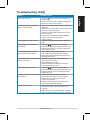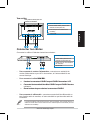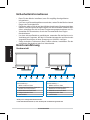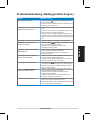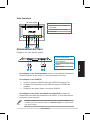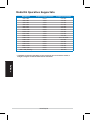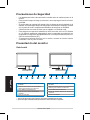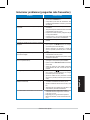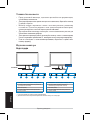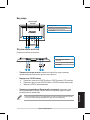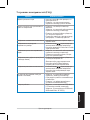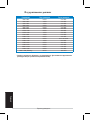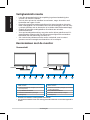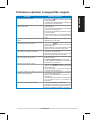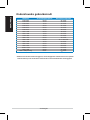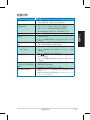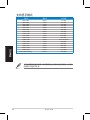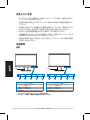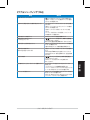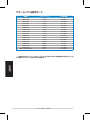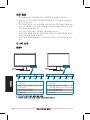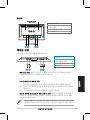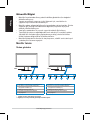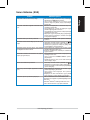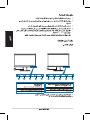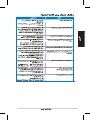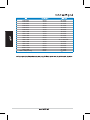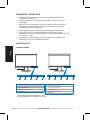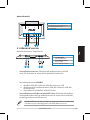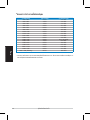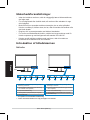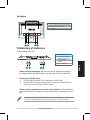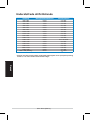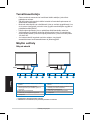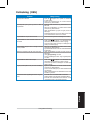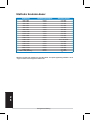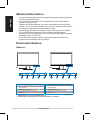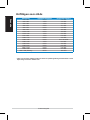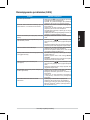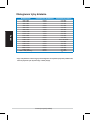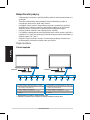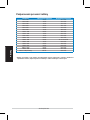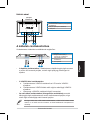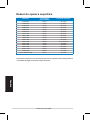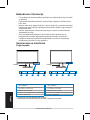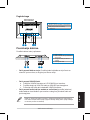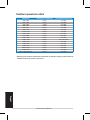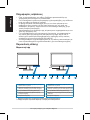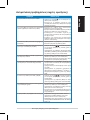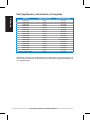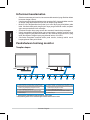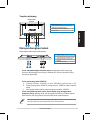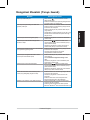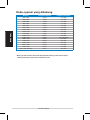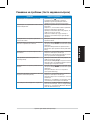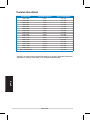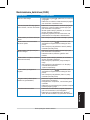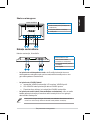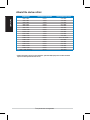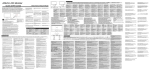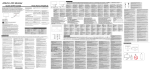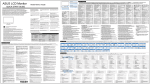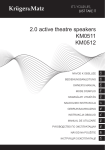Download ASUS 13VH192C
Transcript
Table of content ASUS contact information.............................................................ii English ........................................................................................ 1 Français........................................................................................ 6 Deutsch...................................................................................... 11 Italiano ...................................................................................... 16 Español...................................................................................... 21 Pyccкий..................................................................................... 26 Nederlands.................................................................................. 31 繁體中文...................................................................................... 36 简体中文...................................................................................... 41 日本語 ...................................................................................... 46 한국어...................................................................................... 51 Português................................................................................... 56 Türkçe ...................................................................................... 61 ...................................................................................... 66 ไทย ...................................................................................... 71 Dansk ...................................................................................... 76 Suomi ...................................................................................... 81 Norsk .................................................................................... 86 Svenska.................................................................................... 91 Polski .................................................................................... 96 Česky .................................................................................... 101 Magyar .................................................................................... 106 Română.................................................................................... 111 Srpski .................................................................................... 116 Ελληνικά. .............................................................................. 121 Indonesia.................................................................................. 126 Български............................................................................... 131 Slovensky................................................................................. 136 Eesti .................................................................................... 141 Lietuvių.................................................................................... 146 Latviski.................................................................................... 151 Quick Start Guide ASUS contact information ASUSTeK COMPUTER INC. Address 15 Li-Te Road, Peitou, Taipei, Taiwan 11259 Telephone +886-2-2894-3447 Fax +886-2-2890-7798 [email protected] Web site www.asus.com.tw Technical Support Telephone Online support +86-21-38429911 support.asus.com ASUS COMPUTER INTERNATIONAL (America) Address Fax Web site Technical Support Telephone Support fax Online support 44370 Nobel Drive, Fremont, CA 94538, USA +1-510-608-4555 usa.asus.com +1-812-282-2787 +1-812-284-0883 support.asus.com ASUS COMPUTER GmbH (Germany and Austria) Address Telephone Fax Web site Online contact Technical Support Telephone Support Fax Online support ii Harkort Str. 21-23, D-40880 Ratingen, Germany +49-2102-95990 +49-2102-959911 www.asus.de www.asus.de/sales +49-1805-010923 +49-2102-9599-11 support.asus.com Quick Start Guide English VH192 Series LCD Monitor Quick Start Guide Quick Start Guide Safety information • English • • • • • Before setting up the monitor, carefully read all the documentation that came with the package. To prevent fire or shock hazard, never expose the monitor to rain or moisture. The monitor should be operated only from the type of power source indicated on the label. If you are not sure of the type of power supplied to your home, consult your dealer or local power company. Use the appropriate power plug which complies with your local power standard. To ensure satisfactory operation, use the monitor only with UL listed computers which have appropriate configured receptacles marked between 100-240V AC. If you encounter technical problems with the monitor, contact a qualified service technician or your retailer. Monitor introduction Front view Base Base 1 2 3 4 5 1. SPLENDID™* / Auto-adjust** / Exit MENU button 2. Volume hotkey/Decrease button (for models with speakers) 3. MENU/Enter/Selection button 4. Brightness hotkey/Increase button 5 . Power button 1 2 4 1. SPLENDID™* / Auto-adjust** / Exit MENU button 2. Contrast hotkey/Decrease button (for models without speakers) 3. MENU/Enter/Selection button 4. Brightness hotkey/Increase button 5 . Power button * Hotkey for 5 video preset mode selection. ** Adjusts the image automatically by pressing the button for 2–3 seconds. 3 Quick Start Guide 5 Stereo speakers (for some models) 5 6 7 5. AC-in port 6. Audio-in port (for models with speakers) 7. DVI port (for some models) 8. VGA port English Rear view 8 Connecting the cables Connect the cables as shown: 1. Power cord 1 2 3 4 2. Audio-in cable (for models with speakers) 3. DVI signal cable (for some models) 4. VGA signal • To connect the power cord: connect one end of the power cord securely to the monitor’s AC input port, and the other end to a power outlet. • To connect the VGA/DVI cable: • a. b. c. Plug the VGA/DVI connector to the LCD monitor’s VGA/DVI port. Connect the other end of the VGA/ DVI cable to your computer’s VGA/ DVI port. Tighten the two screws to secure the VGA/DVI connector. To connect the audio cable (For those models with speakers): connect one end of the audio cable to the monitor’s Audio-in port, and the other end to the computer's audio-out port. When both the VGA and the DVI cables are connected, you can choose either VGA mode or DVI mode from the Input Select item of the OSD functions (for some models). Quick Start Guide Troubleshooting (FAQ) Power LED is not ON Possible Solution • Press the button to check if the monitor is in the ON mode. • Check if the power cord is properly connected to the monitor and the power outlet. The power LED lights amber and • Check if the monitor and the computer are in the there is no screen image ON mode. • Make sure the signal cable is properly connected the monitor and the computer. • Inspect the signal cable and make sure none of the pins are bent. • Connect the computer with another available monitor to check if the computer is properly working. Screen image is too light or dark • Adjust the Contrast and Brightness settings via OSD. Screen image is not centered or • Press the button for 2–3 seconds to sized properly automatically adjust the image (VGA input only). • Adjust the H-Position or V-Position settings via OSD (VGA input only). Screen image bounces or a wave • Make sure the signal cable is properly pattern is present in the image connected to the monitor and the computer. • Move away electrical devices that may cause electrical interference. Screen image has color defects (white • Inspect the signal cable and make sure that does not look white) none of the pins are bent. • Perform All Reset via OSD. • Adjust the R/G/B color settings or select the Color Temperature via OSD. Screen image is blurry or fuzzy • Press the button for 2–3 seconds to automatically adjust the image (VGA input only). • Adjust the Phase and Clock settings via OSD (VGA input only). No sound or sound is low (for models • Ensure that the audio cable is properly with speakers) connected to the monitor and the computer • Adjust the volume settings of both your monitor and computer. • Ensure that the computer sound card driver is properly installed and activated. Webcam is not working • Make sure that you have connected the USB cable securely to both the LCD monitor and your computer. • Make sure that you use the Microsoft® Windows® Vista / XP Service Pack 2 (3) operating systems. Quick Start Guide English Problem Supported operating modes English Resolution 640x480 640x480 640x480 800x600 800x600 800x600 1024x768 1024x768 1152x864 1280x720 1280x768 1280x768 1280x800 1280x960 1280x1024 1360x768 1366x768(Primary) Refresh Rate 60Hz 72Hz 75Hz 56Hz 60Hz 75Hz 60Hz 70Hz 75Hz 60Hz 60Hz 75Hz 60Hz 60Hz 60Hz 60Hz 60Hz Horizontal Frequency 31.5kHz 37.9kHz 37.5kHz 35.1kHz 37.9kHz 46.9kHz 48.4kHz 56.5kHz 67.5kHz 44.7kHz 47.4/47.8kHz 60.3kHz 49.6kHz 60.0kHz 64.0kHz 47.7kHz 59.9kHz * Modes not listed in the table may not be supported. For optimal resolution, we recommend that you choose a mode listed in the table above. 5 Quick Start Guide Français Moniteur LCD Séries VH192 Guide de démarrage rapide Guide de démarrage rapide 6 Informations sur la sécurité • • • Français • • • Avant de configurer le moniteur, assurez-vous d’avoir lu toute la documentation incluse dans le paquet. Pour éviter les risques d’incendie et de choc électrique, n’exposez pas le moniteur à la pluie ou à l’humidité. Le moniteur ne doit être utilisé qu’avec le type de source d’alimentation indiqué sur l’étiquette à l’arrière. Si vous n’êtes pas sûr du type d’alimentation électrique dont vous disposez, contactez votre revendeur ou votre fournisseur en électricité local. Utilisez la prise d’alimentation compatible avec les standards électriques de votre région. Pour assurer un fonctionnement correct, n’utilisez le moniteur qu’avec des ordinateurs certifiés UL, et fonctionnant entre 110-240V. Si vous rencontrez un problème technique avec votre moniteur, contactez un technicien qualifié ou votre revendeur. Introduction au moniteur Vue avant Base Base 1 2 3 4 1. Bouton SPLENDID™* / Ajustement automatique** / Quitter Menu 2. Raccourci volume/Sélection (réservé aux modèles à haut-parleurs) 3. Bouton MENU/Entrée/Sélection 4. Raccourci luminosité/Sélection 5 . Bouton d’alimentation 5 1 2 3 4 1. Bouton SPLENDID™* / Ajustement automatique** / Quitter Menu 2. Raccourci contraste/Sélection (réservé aux modèles sans haut-parleurs) 3. Bouton MENU/Entrée/Sélection 4. Raccourci luminosité/Sélection 5 . Bouton d’alimentation * Raccourci d’activation de 5 modes vidéo. ** Ajuste l’image automatiquement via la pression de ce bouton pendant 2–3 secondes. 7 5 Guide de démarrage rapide Vue arrière 5. Port d’alimentation 6. Port d’entrée audio (réservé aux modèles à haut-parleurs) 7. Port DVI (sur une sélection de modèles) 8. Port VGA 5 6 7 Français Haut-parleurs stéréo (Sur une sélection de modèles 8 Connecter les câbles Connectez les câbles à l'aide des instructions suivantes : 1. Cordon d’alimentation 1 2 3 4 2. Câble audio (réservé aux modèles à haut-parleurs) 3. Câble DVI (sur une sélection de modèles) 4. Câble VGA • Pour connecter le cordon d’alimentation : connectez une extrémité du cordon d’alimentation au port AC-in du moniteur, et l’autre extrémité à une source électrique. • Pour connecter le câble����������� VGA / DVI : a. B�������������������������������������������������������������� ranchez le connecteur VGA/DVI au port VGA/DVI du moniteur LCD. b. Connectez ����������������������������������������������������������������������� l'autre extrémité du câble VGA/DVI au port VGA/DVI de votre ordinateur. c. Serrez ��������������������������������������������������������� les deux vis pour sécuriser le connecteur VGA/DVI. • Pour connecter le câble audio : connectez une extrémité du câble audio au port d’entrée audio du moniteur, et l’autre extrémité au port de sortie audio de l’ordinateur. Lorsque les câbles VGA et DVI sont tous deux connectés, vous pouvez choisir d’ utiliser le mode VGA ou DVI comme source vidéo depuis le menu OSD (sur une sélection de modèles). Guide de démarrage rapide 8 Dépannage (FAQ) Le voyant d’alimentation s’allume en ambré et aucune image n’apparaît à l’écran L’image est trop claire ou trop sombre L’image n’est pas correctement centrée ou de mauvaise taille L’image saute et des vaguelettes apparaissent à l’écran Les couleurs apparaissant à l’écran sont anormales (les blancs n’apparaissent pas blanc) L’image est trouble ou brouillée Pas de son ou son trop bas (réservé aux modèles à haut-parleurs) La Webcam ou le microphone Array ne fonctionne pas Solution possible • Appuyez sur le bouton pour vérifier que le moniteur est bien sous tension. • Vérifiez si le cordon d’alimentation est bien connecté au moniteur et à une prise électrique. • Vérifiez que le PC et le moniteur sont bien sous tension. • Assurez-vous que le câble de signal utilisé est bien connecté au moniteur et au PC. • Inspectez le câble de signal utilisé pour vous assurer qu’aucune des broches ne sont pliées. • Connectez, si possible, le PC à un autre moniteur pour vérifier que le problème ne provient pas du PC. • Ajustez les réglages de contraste et de luminosité via OSD. Français Problème Le voyant d’alimentation ne s’allume pas • Appuyez sur le bouton pendant 2-3 secondes pour ajuster automatiquement l’image. (Entrée VGA uniquement). • Ajustez la position horizontale ou verticale via OSD. (Entrée VGA uniquement). • Assurez-vous que le câble de signal utilisé est bien connecté au moniteur et au PC. • Déplacez tout périphérique électrique pouvant causer des interférences électriques. • Inspectez le câble de signal utilisé pour vous assurer qu’aucune des broches ne sont pliées. • Effectuez une réinitialisation via OSD. • Ajustez les réglages des couleurs ou sélectionnez une température de couleur via OSD. • Appuyez sur le bouton pendant 2-3 secondes pour ajuster automatiquement l’image. (Entrée VGA uniquement). • Ajustez les paramètres de Phase et de Fréquence via OSD. (Entrée VGA uniquement). • Assurez-vous que le câble audio est correctement connecté au moniteur et au PC. • Ajustez les réglages du volume du PC et du moniteur. • Assurez-vous que les pilotes de la carte son du PC sont bien installés et activés. • Assurez-vous d’avoir connecté le câble USB 2.0 fourni au moniteur et à votre ordinateur. • Assurez-vous d’utiliser Microsoft® Windows® Vista / XP SP 2 (3). Guide de démarrage rapide 11 Modes de fonctionnement supportés Français Résolution 640x480 640x480 640x480 800x600 800x600 800x600 1024x768 1024x768 1152x864 1280x720 1280x768 1280x768 1280x800 1280x960 1280x1024 1360x768 1366x768(Primary) Taux de rafraîchissement 60Hz 72Hz 75Hz 56Hz 60Hz 75Hz 60Hz 70Hz 75Hz 60Hz 60Hz 75Hz 60Hz 60Hz 60Hz 60Hz 60Hz Fréquence horizontale 31.5kHz 37.9kHz 37.5kHz 35.1kHz 37.9kHz 46.9kHz 48.4kHz 56.5kHz 67.5kHz 44.7kHz 47.4/47.8kHz 60.3kHz 49.6kHz 60.0kHz 64.0kHz 47.7kHz 59.9kHz * Les ���������������������������������������������������� modes non listés dans ce tableau peuvent ne pas �������������������������������������� être supportés. Pour une résolution optimale, il est recommandé de sélectionner un mode listé dans le tableau. 12 Guide de démarrage rapide Schnellstarthilfe Schnellstarthilfe Deutsch VH192 Serie LCD-Monitor 11 Sicherheitsinformationen • • • • • • Bevor Sie den Monitor installieren, lesen Sie sorgfältig alle mitgelieferten Informationen. Um Feuer- und Stromschlagrisiken zu vermindern, setzen Sie den Monitor niemals Regen oder Feuchtigkeit aus. Der Monitor sollte nur mit der auf dem Aufkleber bezeichneten Spannung betrieben werden. Sind Sie sich über die Spannung der von Ihnen benutzten Steckdose nicht sicher, erkundigen Sie sich bei Ihrem Energieversorgungsunternehmen vor Ort. Verwenden Sie Stromstecker, die mit den Stromstandards Ihrer Region übereinstimmen. Um einen sicheren Betrieb zu gewährleisten, verwenden Sie den Monitor nur in Verbindung mit Computern, die dem UL-Standard entsprechen und über korrekt eingestellte Anschlüsse mit einer Spannung von 100-240V~ verfügen. Sollten technische Probleme mit dem Produkt auftreten, kontaktieren Sie den qualifizierten Kundendienst oder Ihre Verkaufsstelle. Monitoreinführung Deutsch Vorderansicht Ständer Ständer 1 2 3 4 5 1. SPLENDID™* / Automatische Feineinstellung** / MENU verlassen-Taste 2. Lautstärke-Taste/Kleiner-Taste (für Modelle mit Lautsprechern) 3. MENU/Enter/Auswahl-Taste 4. Helligkeit/Größer-Taste 5 . Netzschalter 1 2 3 1. SPLENDID™* / Automatische Feineinstellung** / MENU verlassen-Taste 2. Kontrast-Taste/Kleiner-Taste (für Modelle ohne Lautsprecher) 3. MENU/Enter/Auswahl-Taste 4. Helligkeit/Größer-Taste 5 . Netzschalter * Hotkey für 5 voreingestellte Videoansichten. ** Passt das Bild automatisch an, wenn der Knopf für 2-3 Sekunden gedrückt wird 12 4 Schnellstarthilfe 5 Rückseite Stereolautsprecher an einigen Modellen 5 6 7 5. AC-Eingang 6. Audio-Eingang (für Modelle mit Lautsprechern) 7. DVI-Anschluss (an einigen Modellen) 8. VGA-Anschluss 8 Schließen Sie die Kabel folgendermaßen an: 1. Netzkabel 2. Audio-Eingangskabel (für Modelle mit Lautsprechern) 3. DVI-Signalkabel (für einige Modelle) 4. VGA-Signal 1 2 3 Deutsch Anschließen der Kabel 4 • So schließen Sie das Netzkabel an: Verbinden Sie das eine Ende des Audiokabels mit dem Stromeingang des Monitors und das andere mit einer Steckdose. • So schließen Sie das VGA- / DVI-Kabel an: a. Verbinden Sie das eine Ende des VGA / DVI-Kabels mit dem Monitor. b. Schließen Sie das andere Ende an den VGA-/DVI-Anschluss Ihres Computers an. c. Ziehen Sie die Schrauben fest. Wenn gleichzeitig VGA- und DVI-Kabel angeschlossen sind, können Sie über das Element Input Select der OSD-Funktion den VGA- oder DVI-Modus auswählen. • So schließen Sie das Audiokabel an: Verbinden Sie das eine Ende des Audiokabels mit dem Audioeingang des Monitors und das andere Ende mit dem Audioausgang Ihres Computers. Schnellstarthilfe 1 Problembehandlung (Häufig gestellte Fragen) Problem Power-LED leuchtet nicht Mögliche Lösung • Berühren Sie den -Schalter, um zu überprüfen, ob der Monitor eingeschaltet ist. • Prüfen Sie, ob das Netzkabel korrekt mit dem Monitor und der Stromquelle verbunden ist. Die Power-LED leuchtet orange, und • Prüfen Sie, ob der Monitor und der Computer eingeschaltet sind. der Bildschirm zeigt nichts an • Stellen Sie sicher, dass das Signalkabel korrekt mit dem Monitor und dem Computer verbunden ist. • Prüfen Sie, ob die Pole des Signalkabels verbogen sind. • Verbinden Sie den Computer mit einem anderen verfügbaren Monitor, um zu prüfen, ob die Computereinstellungen korrekt sind. Die Anzeige ist zu hell oder zu dunkel • Stellen Sie Kontrast und Helligkeit über das OSD ein. Die Anzeige wackelt oder zeigt ein Wellenmuster an Die Anzeige ist defekt (weiß wird nicht als weiß angezeigt) Die Anzeige ist verschwommen Kein Ton, od��������������������� er Ton zu leise (für Modelle mit Lautsprechern) Die Webcam funktioniert nicht • Berühren Sie den -Schalter für zwei Sekunden, um die Anzeige automatisch zu justieren. • Verändern Sie die H-Position oder V-PositionEinstellungen über das OSD. • Stellen Sie sicher, dass das Signalkabel korrekt mit dem Monitor und dem Computer verbunden ist. • Entfernen Sie elektrische Geräte, die Interferenzen hervorrufen könnten. • Prüfen Sie, ob die Pole des Signalkabels verbogen sind • Führen Sie ein Reset über das OSD aus. • Verändern Sie die R/G/B-Farbeinstellungen oder stellen Sie die Farbtemperatur über das OSD ein. Deutsch Die Anzeige ist nicht mittig, oder korrekt proportioniert • Drücken Sie den -Schalter für zwei Sekunden, um die Anzeige automatisch zu justieren (nur VGA-Ausgang) • Verändern Sie Phasen- und Takteinstellungen über das OSD (nur VGA-Ausgang) • Stellen Sie sicher, dass das Audiokabel korrekt mit dem Monitor und dem Computer verbunden ist. • Verändern Sie die Lautstärkeneinstellung an Ihrem Computer und dem Monitor. • Stellen Sie sicher, dass der Soundkartentreiber Ihres Computers installiert und aktiviert ist. • Stellen Sie sicher, dass die USB-Stecker korrekt an LCDMonitor und Computer angeschlossen sind. • Vergewissern Sie sich, dass Sie Microsoft® Windows® Vista / XP mit Service Pack 2 (3) benutzen. Schnellstarthilfe 17 Unterstützte Betriebsmodi Deutsch 18 Auflösung 640x480 640x480 640x480 800x600 800x600 800x600 1024x768 1024x768 1152x864 1280x720 1280x768 1280x768 1280x800 1280x960 1280x1024 1360x768 1366x768(Primary) Auffrischrate 60Hz 72Hz 75Hz 56Hz 60Hz 75Hz 60Hz 70Hz 75Hz 60Hz 60Hz 75Hz 60Hz 60Hz 60Hz 60Hz 60Hz Horizontale Frequenz 31.5kHz 37.9kHz 37.5kHz 35.1kHz 37.9kHz 46.9kHz 48.4kHz 56.5kHz 67.5kHz 44.7kHz 47.4/47.8kHz 60.3kHz 49.6kHz 60.0kHz 64.0kHz 47.7kHz 59.9kHz * Nicht �������������������������������������������������������������������������������������������� in der Tabelle aufgeführte Modi werden wahrscheinlich nicht unterstützt. Für optimale Auflösung wird empfohlen, einen Modus aus der obigen Tabelle auszuwählen. Schnellstarthilfe Monitor LCD Serie VH192 Italiano Guida Rapida Guida Rapida 19 Informazioni in materia di Sicurezza • • • • • • Prima di installare il monitor, leggere attentamente l’ intera documentazione fornita con la confezione. Per evitare il rischio d’ incendio o di scosse elettriche, non esporre mai il monitor a pioggia o umidità. Il monitor si dovrebbe far funzionare soltanto con il tipo di alimentazione indicato sull’ etichetta. In caso di incertezza sul tipo di alimentazione della propria abitazione, consultare il fornitore o la società elettrica locale. Utilizzare la spina corretta, conforme agli standard elettrici locali. Per assicurare un corretto funzionamento, utilizzare il monitor soltanto con computer marchiati UL, con ricettacoli configurati fra 100 e 240V AC. Se si riscontrano problemi tecnici con il monitor, contattare un tecnico abilitato per l’ assistenza o il rivenditore. Descrizione del Monitor Vista Frontale Italiano Base Base 1 2 3 4 5 1. Pulsante SPLENDID™*/Autoregolazione**/ Uscita MENU. 2. Hotkey Volume/ Pulsante - (Riduzione) (per i modelli con altoparlanti). 3. Pulsante MENU / Invio / Selezione 4. Hotkey Luminosità /Pulsante + (Aumento) 5 . Pulsante di Accensione 1 2 3 4 1. Pulsante SPLENDID™*/Autoregolazione**/ Uscita MENU 2. Hotkey Contrasto/Pulsante (Riduzione) (per i modelli senza altoparlanti). 3. Pulsante MENU / Invio / Selezione 4. Hotkey Luminosità /Pulsante + (Aumento) 5 . Pulsante di Accensione * Tasto rapido per la selezione delle 5 modalità video preimpostate. ** Regolazione automatica dell’ immagine mediante pressione del pulsante per 2–3 secondi. 17 Guida Rapida 5 Vista Posteriore Altoparlanti Stereo (per alcuni modelli) 5 6 7 5. Porta AC-in 6. Porta Audio-in (per i modelli con altoparlanti) 7. Porta DVI (per alcuni modelli) 8. Porta VGA 8 Connessioni dei Cavi Collegare i cavi come indicato in figura: 2. Cavo Audio-in (per i modelli con altoparlanti) 3. Cavo segnale DVI (per alcuni modelli) 4. Segnale VGA 1 2 3 4 • Per collegare il cavo di alimentazione: fissare un’ estremità dell’ alimentatore alla porta ingresso AC del monitor e l’ altra ad una presa di corrente. • Per collegare il cavo VGA/DVI : • a. b. c. Italiano 1. Cavo di Alimentazione Inserire il connettore VGA/DVI alla porta VGA/DVI del monitor LCD Collegare l’altra estremità del cavo VGA DVI alla porta VGA/DVI del computer. Stringere le due viti per fissare il connettore VGA/DVI. Per collegare il cavo audio (nei modelli con altoparlanti): collegare un’ estremità del cavo audio alla porta Audio-in del monitor, e l' altra estremità alla porta audio-out del computer. Quando è collegato sia il cavo VGA che il cavo DVI, è possibile scegliere la modalità VGA o la modalità DVI dalla voce Selezione Input fra le funzioni OSD (per alcuni modelli). Guida Rapida 21 Analisi dei Problemi (FAQ) Il LED dell' alimentazione non si ACCENDE Il LED d' alimentazione è di colore ambra e non c' è alcuna immagine sullo schermo. L' immagine sullo schermo è troppo scura o troppo chiara L' immagine sullo schermo non è centrata o dimensionata correttamente. L' immagine sullo scherno rimbalza o presenta ondulazioni. L' immagine sullo schermo presenta difetti cromatici (il bianco non appare bianco). L' immagine sullo schermo è sfuocata o indistinta. Assenza di segnale audio o audio basso (per i modelli con altoparlanti). La webcamera non funziona. Possibile Soluzione • Premere il pulsante per controllare che il monitor sia in modalità d’accensione. • Controllare che il cavo d’alimentazione sia correttamente collegato al monitor ed alla presa di corrente. • Controllare che il monitor e il computer siano ACCESI. • Assicurarsi che il cavo segnale sia collegato in modo corretto al monitor ed al computer. • Ispezionare il cavo segnale ed accertarsi che nessuno dei pin sia piegato. • Collegare il computer ad un altro monitor per controllare se il computer funziona correttamente. • Regolare le impostazioni di contrasto e luminosità mediante l’ OSD. • Premere il pulsante per 2–3 secondi per regolare automaticamente l’immagine (solo per input VGA). • Regolare la posizione O e la posizione V con l’ OSD (solo per input VGA). • Assicurarsi che il cavo del segnale sia collegato correttamente al monitor ed al computer. • Allontanare i dispositivi elettrici che possono provocare interferenze. • Ispezionare il cavo del segnale ed accertarsi che nessun pin sia piegato. • Effettuare un ripristino tramite OSD. • Regolare le impostazioni colore R/G/B o selezionare la temp. del colore con l’ OSD. • Premere il pulsante per 2–3 secondi per regolare automaticamente l’immagine (solo per input VGA). • Regolare le impostazioni Fase e Clock via OSD (solo per input VGA). • Assicurarsi che il cavo audio sia collegato in modo corretto al monitor ed al computer. • Regolare le impostazioni del volume di monitor e computer. • Accertarsi che il driver della scheda audio del computer sia stato correttamente installato e attivato. • Assicurarsi di aver collegato saldamente il cavo USB 2.0 sia al monitor LCD monitor che al computer. • Accertarsi di utilizzare uno dei seguenti sistemi operativi: Microsoft® Windows® Vista / XP Service Pack 2 (3). Guida Rapida Italiano Problema 2 Modalità Operative Supportate Risoluzione 640x480 640x480 640x480 800x600 800x600 800x600 1024x768 1024x768 1152x864 1280x720 1280x768 1280x768 1280x800 1280x960 1280x1024 1360x768 1366x768(Primary) Frequenza Aggiornamento 60Hz 72Hz 75Hz 56Hz 60Hz 75Hz 60Hz 70Hz 75Hz 60Hz 60Hz 75Hz 60Hz 60Hz 60Hz 60Hz 60Hz Frequenza Orizzontale 31.5kHz 37.9kHz 37.5kHz 35.1kHz 37.9kHz 46.9kHz 48.4kHz 56.5kHz 67.5kHz 44.7kHz 47.4/47.8kHz 60.3kHz 49.6kHz 60.0kHz 64.0kHz 47.7kHz 59.9kHz * Le Modalità non elencate nella tabella non sono supportate. Per una risoluzione ottimale, si consiglia di scegliere una delle modalità elencate nella tabella. Italiano 20 Guida Rapida Serie VH192 Monitor LCD Español Guía de inicio rápida Guía de inicio rápido 2 Precauciones de Seguridad • Lea atentamente toda la documentación incluida antes de realizar ajustes en el monitor. Para prevenir riesgos de fuego y/o eléctricos, nunca exponga el monitor a lluvia o humedad. El monitor debe ser operado sólo desde el tipo de fuente de energía indicado en la etiqueta. Si no esta seguro del tipo de energía que será usada con su equipo, consulte con su punto de venta o empresa suministradora de energía en su localidad. Utilice enchufes con toma de tierra que se adapten a su estándar local. Para asegurar una operación satisfactoria, utilice el monitor sólo con PCs listados en UL (agencia americana independiente para la seguridad de productos) con receptáculos configurados apropiadamente con un voltaje marcado de entre 100240V de corriente alterna (AC). Si encuentra problemas técnicos con el monitor, contacte un servicio técnico cualificado o con su punto de venta • • • • • Presentación del monitor Vista frontal Base Base 1 2 3 4 Español 1.Botón SPLENDID.™*/Ajuste automático**/Salir del MENÚ 2. Tecla de acceso directo de volumen/Botón Reducir (para modelos con altavoces) 3. Botón MENÚ/Aceptar/Selección 4. Tecla de acceso directo de brillo/Botón Aumentar 5. Botón de encendido 5 1 2 3 1.Botón SPLENDID.™*/Ajuste automático**/Salir del MENÚ 2. Tecla de acceso directo de contraste/Botón Reducir (para modelos sin altavoces) 3. Botón MENÚ/Aceptar/Selección 4. Tecla de acceso directo de brillo/Botón Aumentar 5. Botón de encendido * Tecla de acceso directo para selección de 5 modos preestablecidos de vídeo. **Ajusta la imagen automáticamente presionando el botón durante 2-3 segundos. 26 4 Guía de inicio rápido 5 Vista posterior Altavoces estéreo (para algunos modelos) 5. Puerto Entrada de CA 6. Puerto de entrada de audio (para modelos con altavoces) 7. Puerto DVI (para algunos modelos) 8. Puerto VGA 6 5 7 8 Conectar los cables Conecte los cables como se indica: 1. Cable de alimentación 2. ��������������������������������� Cable de entrada de audio (para modelos con altavoces) (para algunos 3. Cable de señal DVI �������������� modelos) 4. Cable de señal VGA 2 3 4 • Para conectar el cable de alimentación: conecte un extremo del cable de alimentación de forma segura al puerto de entrada de CA del monitor y el otro extremo a una toma de corriente eléctrica. • Para conectar el cable VGA/DVI: a. Enchufe el conector VGA/DVI al puerto VGA/DVI del monitor LCD. b. Conecte el otro extremo del cable VGA/ DVI al puerto VGA/DVI del equipo. c. Apriete los dos tornillos para asegurar el conector VGA/DVI. • Para conectar el cable de audio (para modelos con altavoces): conecte un extremo del cable de audio al puerto de entrada de audio del monitor y el otro extremo al puerto de salida de audio del equipo. Español 1 Cuando los cables VGA y DVI estén conectados, podrá elegir el modo VGA o DVI en el elemento Seleccionar entrada de las funciones OSD (para algunos modelos). Guía de inicio rápido 27 Solucionar problemas (preguntas más frecuentes) Problema Solución Posible El LED de encendido no funciona • ������������������ Presione el botón para comprobar si el monitor se encuentra ENCENDIDO. El LED de encendido en ámbar y no hay imagen en pantalla • Compruebe que el cable de alimentación esta conectado apropiadamente al monitor y a una toma de corriente. • Compruebe si el monitor y el PC están encendidos. • Asegúrese de que el cable de señal esta conectado correctamente al monitor y al PC. • Inspeccione el cable de señal y asegúrese de que no hay pines doblados. • Conecte el PC a otro monitor disponible para comprobar si el PC funciona correctamente. • Ajuste el contraste y brillo a través del menú en pantalla. La imagen en pantalla no bien centrada o de tamaño apropiado La imagen en pantalla salta o el patrón de onda está presente el la imagen La imagen en pantalla tiene defectos de color (el blanco no aparece blanco) La imagen en pantalla es borrosa o poco clara No hay sonido o el nivel de sonido es bajo ������ (para modelos con altavoces) La cámara Web o los micrófonos no funcionan • Presione el botón durante 2-3 segundos para ajustar automáticamente la imagen (solamente para la entrada VGA). • Ajuste la posición-H y/o posición-V a través del menú en pantalla (solamente para la entrada VGA). • Asegúrese de que el cable de señal está conectado correctamente al monitor y al PC. • Mueva dispositivos eléctricos que podrían causar interferencias eléctricas. • Inspeccione el cable de señal para asegurarse de que ninguno de los pines haya sido doblado. • Ejecute la acción Restablecer todo mediante el menú OSD. • Ajuste los niveles de color R/G/B o seleccione una temperatura de color a través del menú en pantalla. • Presione el botón durante 2-3 segundos para ajustar automáticamente la imagen (solamente para la entrada VGA). • Ajuste los niveles de fase y frecuencia a través del menú en pantalla (solamente para la entrada VGA). • Asegúrese de que el cable de sonido está conectado correctamente al monitor y al PC. • Ajuste los niveles de volumen en el monitor y en el PC. • Asegúrese de que la tarjeta de sonido del PC ha sido instalada y activada correctamente. • Asegúrese de que el cable USB 2.0 está conectado de forma segura tanto al monitor LCD como a su PC. • Asegúrese de que usa el sistema operativo Microsoft® Windows® Vista o XP Service Pack 2 (3). Guía de inicio rápido Español La imagen en pantalla muy clara y oscura 29 Modos de Operación Soportados Resolución 640x480 640x480 640x480 800x600 800x600 800x600 1024x768 1024x768 1152x864 1280x720 1280x768 1280x768 1280x800 1280x960 1280x1024 1360x768 1366x768(Primary) Tasa de actualización 60Hz 72Hz 75Hz 56Hz 60Hz 75Hz 60Hz 70Hz 75Hz 60Hz 60Hz 75Hz 60Hz 60Hz 60Hz 60Hz 60Hz Frecuencia Horizontal 31.5kHz 37.9kHz 37.5kHz 35.1kHz 37.9kHz 46.9kHz 48.4kHz 56.5kHz 67.5kHz 44.7kHz 47.4/47.8kHz 60.3kHz 49.6kHz 60.0kHz 64.0kHz 47.7kHz 59.9kHz * Modos no listados en esta tabla podrían no ser soportados. Para una resolución óptima, recomendamos seleccionar uno de los modos listados en esta tabla. Español 25 Guía de inicio rápido LCD монитор серии VH192 Русский Краткое руководство Краткое руководство 26 Техника безопасности • Перед установкой монитора, тщательно прочитайте всю документацию, поставляемую в комплекте. • Для предотвращения возгорания или короткого замыкания, оберегайте монитор от дождя и сырости. • Монитор следует подключать только к источнику питания, указанному на этикетке. Если вы не уверены в типе электропитания в вашем доме, проконсультируйтесь с местной энергетической компанией • Для подключения монитора используйте только заземленные розетки для обеспечения заземления прибора. • Для гарантии нормальной работы используйте монитор только с компьютерами, соответствующими требованиям UL, имеющими соответствующую маркировку. • Если вы столкнулись с техническими проблемами, обратитесь в сервис или к вашему продавцу. Изучение монитора Вид спереди Основание Основание 1 2 3 4 1. SPLENDID™* / автонастройка** / выход из меню 2. Горячая клавиша громкости/кнопка уменьшения (для моделей с колонками) 3. Меню/ввод/выбор 4. Горячая клавиша яркости/кнопка увеличения 5 . Кнопка питания 5 1 2 4 1. SPLENDID™* / автонастройка** / выход из меню 2. Горячая клавиша контрастности/кнопка уменьшения (для моделей без колонок) 3. Меню/ввод/выбор 4. Горячая клавиша яркости/кнопка увеличения 5 . Кнопка питания Русский * Горячая клавиша для переключения видеорежимов. ** Для автоматической настройки изображения нажмите кнопку на 2–3 секунды. 2 3 Краткое руководство 5 Вид сзади Стереоколонки (для некоторых моделей) 5. Разъем питания 6. Аудиовход (для моделей с колонками) 7. DVI port (для некоторых моделей) 8. VGA разъем 5 6 7 8 Подключение кабелей Подключите кабели как показано: 1. Шнур питания 2. ��������������������������� Аудиокабель (для моделей с колонками) 3. DVI кабель������������������������� t (для некоторых моделей) 4 . ���������� VGA кабель 1 2 3 4 • Подключение шнура питания: подключите один конец шнура к разъему питания монитора, подключите другой конец к розетке. • Подключение VGA/DVI кабеля: a. Подключите один конец VGA/DVI кабеля к VGA/DVI разъему LCD монитора. b. Подключите другой конец VGA/DVI кабеля к VGA/DVI разъему компьютера. c. Закрепите VGA/DVI разъем винтами • Подключение аудиокабеля (Для моделей с колонками): подключите один конец аудиокабеля к разъему Audio-in монитоа, подключите другой конец к разъему audio-out компьютера. Краткое руководство Русский Когда оба кабеля VGA и DVI подключены, вы можете выбрать сигнал VGA или DVI в пункте Выбор входа функции OSD (для некоторых моделей). 28 Устранение неисправностей (FAQ) Проблема Индикатор питания не горит • • Индикатор питания горит оранжевым и на экране нет изображения • • • • Настройте контрастность и яркость через экранное меню. Изображение не по центру или • Коснитесь кнопки на две секунды для автоматической настройки изображения. неправильного размера • Настройте параметры H-Position или V-Position через экранное меню. Изображение прыгает или неправильной • Убедитесь, что сигнальный кабель правильно подключен к монитору и компьютеру. формы • Переместите электроустройства, которые могут быть причиной помех. Изображение имеет дефекты цвета (белый • Проверьте сигнальный кабель и убедитесь, что погнутых штырьков нет. не выглядит белым) • Выполните сброс через экранное меню. • Настройте цвета R/G/B или выберите настройку цвета через экранное меню. на две секунды для Изображение расплывчатое или нечеткое • Коснитесь кнопки автоматической настройки изображения. • Настройте фазу и синхронизацию через экранное меню. Нет звука или звук слишком тихий (для • Убедитесь, что аудиокабель правильно моделей с колонками) подключен к монитору и компьютеру. • Отрегулируйте громкость в вашем мониторе и компьютере. • Проверьте, что драйвер звуковой карты установлен на вашем компьютере • Убедитесь, что вы подключили USB) кабель к Камера не работает LCD монитору и вашему компьютеру. • Убедитесь, что вы используете ОС Microsoft ® Windows® Vista / XP SP2 (3). • Русский Изображение слишком светлое или темное Возможное решение Коснитесь кнопки чтобы проверить, что монитор включен. Проверьте, что шнур питания надежно подключен к монитору и розетке питания. Проверьте, что монитор и компьютер включены. Убедитесь, что сигнальный кабель правильно подключен к монитору и компьютеру. Проверьте сигнальный кабель и убедитесь, что погнутых штырьков нет. Подключите компьютер к другому монитору для проверки, что компьютер работает. Краткое руководство 29 Поддерживаемые режимы Разрешение 640x480 640x480 640x480 800x600 800x600 800x600 1024x768 1024x768 1152x864 1280x720 1280x768 1280x768 1280x800 1280x960 1280x1024 1360x768 1366x768(Primary) Верт. развертка 60Hz 72Hz 75Hz 56Hz 60Hz 75Hz 60Hz 70Hz 75Hz 60Hz 60Hz 75Hz 60Hz 60Hz 60Hz 60Hz 60Hz Гориз. развертка 31.5kHz 37.9kHz 37.5kHz 35.1kHz 37.9kHz 46.9kHz 48.4kHz 56.5kHz 67.5kHz 44.7kHz 47.4/47.8kHz 60.3kHz 49.6kHz 60.0kHz 64.0kHz 47.7kHz 59.9kHz * Режимы не указанные в таблице могут не поддерживаться. Для оптимального разрешения мы рекомендуем выбрать режим из вышеуказанной таблицы. Русский 6 Краткое руководство Nederlands VH192 LCD-monitor Snelstartgids Snelstartgids 31 Veiligheidsinformatie Nederlands • • • • • • Lees alle documentatie die bij de verpakking is geleverd aandachtig door voordat u de monitor installeert. Om het risico op brand of schokken te voorkomen, mag u de monitor nooit blootstellen aan regen of vocht. De monitor mag alleen worden gebruikt met het type stroombron dat op het label is aangegeven. Als u niet zeker bent van het stroomtype in uw huis, kunt u contact opnemen met uw leverancier of uw lokale elektriciteitsmaatschappij. Gebruik de geschikte voedingsstekker die voldoet aan uw lokale elektriciteitsnormen. Voor een bevredigende werking, mag u de monitor alleen gebruiken met ULgecertificeerde computers die over de correct geconfigureerde contactdoos beschikken met een markering 100-240V AC. Als u technische problemen met de monitor ondervindt, moet u contact opnemen met een bevoegde servicetechnicus of uw verkoper. Kennismaken met de monitor Vooraanzicht Voetstuk Voetstuk 1 2 3 4 5 1.Knop SPLENDID™*/Automatisch aanpassen**/ MENU afsluiten 2. Volumesneltoets/Knop verlagen (voor modellen met luidsprekers) 3. Knop MENU/Enter/Selectie 4. Sneltoets helderheid/Knop verhogen 5. Voedingsknop 1 2 3 4 5 1.Knop SPLENDID™*/Automatisch aanpassen**/ MENU afsluiten 2. Sneltoets Contrast/Knop verlagen (voor modellen zonder luidsprekers) 3. Knop MENU/Enter/Selectie 4. Sneltoets helderheid/Knop verhogen 5. Voedingsknop * Sneltoets voor selectie 5 vooraf ingestelde videostanden. **Past het beeld automatisch aan door de knop gedurende minder dan 2-3 seconden ingedrukt te houden. 32 Snelstartgids Stereo luidsprekers (voor bepaalde modellen) 5. Wisselstroomingang 6. Audio-ingang (voor modellen met luidsprekers) 7. DVI-poort (voor bepaalde modellen) 8. VGA-poort 5 6 7 Nederlands Achteraanzicht 8 De kabels aansluiten Sluit de kabels aan zoals weergegeven: 1. Voedingskabel 2. ���������������������������������� Audio-ingangskabel (voor modellen met luidsprekers) 3. �������������������������������� DVI-signaalkabel ��������������� (voor bepaalde modellen) 4. VGA-signaalkabel 1 2 3 4 • De voedingskabel aansluiten: sluit het ene uiteinde van de voedingskabel stevig aan op de wisselstroomingang van de monitor en stop het andere uiteinde in het stopcontact. • De VGA/DVI-kabel aansluiten: • a. b. c. Stop de VGA/DVI-aansluiting in de VGA/DVI-poort van de LCD-monitor. Sluit het andere uiteinde van de VGA/DVI-kabel op de VGA/DVI-poort van uw computer. Maak de twee schroeven vast om de VGA/DVI-aansluiting te bevestigen. De audiokabel aansluiten (voor de modellen met luidsprekers): sluit het ene uiteinde van de audiokabel aan op de audio-ingang van de monitor en het andere uiteinde op de audio-uitgang van de computer. Wanneer zowel de VGA- als de DVI-kabel zijn aangesloten, kunt u de VGA-modus of de DVI-modus kiezen onder het item Input Select (Invoerselectie) van de OSDfuncties (voor bepaalde modellen). Snelstartgids 33 Probleem De voedings-LED is niet AAN Mogelijke oplossing • Druk op de knop om te controleren of de monitor is INGESCHAKELD. • Controleer of de voedingskabel correct is aangesloten op de monitor en het stopcontact. De voedings-LED licht oranje op en er is geen • C ontroleer of de monitor en de computer zijn beeld op het scherm INGESCHAKELD. • Controleer of de signaalkabel correct is aangesloten op de monitor en de computer. • Inspecteer de signaalkabel en controleer of er geen pins zijn verbogen. • Sluit de computer aan op een andere beschikbare monitor om te controleren of de computer correct werkt. Het beeld op het scherm is te helder of te • P as de instellingen voor het Contrast en de donker Helderheid aan via het OSD. Nederlands Problemen oplossen (veelgestelde vragen) Het beeld op het scherm is niet correct gecentreerd • Houd de knop gedurende 2-3 seconden of heeft niet het correcte formaat ingedrukt om het beeld automatisch aan te passen (alleen VGA-invoer). • Pas de instellingen voor de horizontale en verticale positie aan via het OSD (alleen VGA-invoer). Het beeld op het scherm stuitert of er is een • Controleer of de signaalkabel correct is aangesloten golvend patroon zichtbaar in het beeld op de monitor en de computer. • Verplaats elektrische apparaten die mogelijk elektrische storingen kunnen veroorzaken. Het beeld op het scherm vertoont afwijkende • Inspecteer de signaalkabel en controleer of er geen kleuren (het wit ziet er niet wit uit) pins zijn verbogen. • Voer Alles opnieuw instellen uit via het OSD. • Pas de R/G/B-kleurinstellingen aan of selecteer de kleurtemperatuur via het OSD. Het beeld op het scherm is wazig • Houd de knop gedurende 2-3 seconden ingedrukt om het beeld automatisch aan te passen (alleen VGA-invoer). • Pas de instellingen voor de Fase en de Klok aan via het OSD (alleen VGA-invoer). Er is geen geluid of het geluid is zwak (voor • Controleer of de audiokabel correct is aangesloten modellen met luidsprekers) op de monitor en de computer. • Pas de volume-instellingen van uw monitor en uw computer aan. • Controleer of het stuurprogramma van de geluidskaart van uw computer correct is geïnstalleerd en geactiveerd. De webcam of de microfoon werkt niet • Controleer of de USB 2.0-kabel stevig is aangesloten op de LCD-monitor en uw computer. • Controleer of u de besturingssystemen Microsoft® Windows® Vista/XP Service Pack 2 (3) gebruikt. Snelstartgids 34 Ondersteunde gebruiksmodi Nederlands Resolutie 640x480 640x480 640x480 800x600 800x600 800x600 1024x768 1024x768 1152x864 1280x720 1280x768 1280x768 1280x800 1280x960 1280x1024 1360x768 1366x768(Primary) Vernieuwingsfrequentie 60Hz 72Hz 75Hz 56Hz 60Hz 75Hz 60Hz 70Hz 75Hz 60Hz 60Hz 75Hz 60Hz 60Hz 60Hz 60Hz 60Hz Horizontale Frequentie 31.5kHz 37.9kHz 37.5kHz 35.1kHz 37.9kHz 46.9kHz 48.4kHz 56.5kHz 67.5kHz 44.7kHz 47.4/47.8kHz 60.3kHz 49.6kHz 60.0kHz 64.0kHz 47.7kHz 59.9kHz * Modi die niet in de tabel worden weergegeven, worden mogelijk niet ondersteund. Voor een optimale resolutie raden wij u aan een modus te selecteren die in de bovenstaande tabel is weergegeven. 35 Snelstartgids 繁體中文 VH192 系列 液晶顯示器 快速使用指南 快速使用指南 36 注意事項 繁體中文 ‧ 使用前請詳閱包裝內附的使用說明,並檢查產品各部分配件是否正常, 以及電源線是否有任何破損,或是連接不正確的情形發生。如有任何破 損情形,請儘速與您的授權經銷商聯絡。 ‧ 液晶螢幕放置的位置請遠離灰塵過多、溫度過高、太陽直射的地方。並 保持在乾燥的環境下使用,雨水、溼氣、液體等含有礦物質將會腐蝕電 子線路。 ‧ 請勿使用非本產品配備的任何變壓器,由於電路設計之不同,將有可能 造成內部零件的損壞。此外,根據您所在地區使用電壓之不同,請使用 正確電壓的插頭,若您不清楚所在地區的電壓為何,請洽詢您的經銷商 或當地的電源廠商。 ‧ 為了確保您安全的使用本產品,請使用具備 UL 認證的個人電腦來連接 本顯示器。 ‧ 若您有任何關於產品的技術問題,請洽詢華碩授權合格的技術服務中心 或經銷商。 產品簡介 正面 底座 底座 1 2 3 4 5 1. SPLENDID™ 切換鍵* / 自動調整鍵** / 離開選單 2. 音量調整 / 向下選擇鍵 (有內建喇叭的機種) 3. 開啟 OSD 選單 / 進入鍵 / 確定鍵 4. 亮度調整 / 向上選擇鍵 5. 電源鍵 1 2 3 4 1. SPLENDID™ 切換鍵* / 自動調整鍵** / 離開選單 2. 對比調整 / 向下選擇鍵 (無內建喇叭的機種) 3. 開啟 OSD 選單 / 進入鍵 / 確定鍵 4. 亮度調整 / 向上選擇鍵 5. 電源鍵 * 提供 5 種情境模式供選擇。 ** 持續按住此按鍵約 2-3 秒(僅限 VGA 輸入時使用),可自動調整至最適合的顯示狀態。 37 快速使用指南 5 背面 立體聲喇叭(部 份機種提供) 繁體中文 5. 電源插孔 6. 音源輸入插孔(有內建喇叭的機種提供) 7. DVI 連接埠(部份機種提供) 8. VGA 連接埠 5 6 7 8 接線說明 1. 請如以下圖示所標示的相關位置,來連接顯示器的電源與訊號線: 1. 連接電源線 2. 連接音源線 (有內建喇叭的機種提供) 3. DVI 訊號線(部份機種提供) 4. VGA 訊號線 1 2 3 4 ‧連接電源線:請將電源線一端連接至顯示器上的 AC 電源(AC-IN)插 孔,然後將另一端連接至家中的電源插座上。 ‧ 連接 VGA/DVI 訊號線(部份機種提供): a. 首先將 VGA/DVI 訊號線連接至顯示器上的 VGA/DVI 埠。 b 再將訊號線的另一端,連接至電腦上面的 VGA/DVI 埠。 c. 然後將 VGA/DVI 接頭上的二顆螺絲鎖鎖緊。 ‧連接音源線(部份內建喇叭的機種提供):請將立體聲音源訊號線的一 端連接至顯示器上音源輸入(Audio-in)的連接埠,然後另一端則連接 至電腦上面的音源輸出(Audio-Out)埠。 當您同時連接 VGA(D-Sub)及 DVI 訊號線時,您可以利用 OSD 選單切 換 VGA 或 DVI 訊號(部份機種提供)。 快速使用指南 38 疑難排解 問題 電源指示燈不亮 源指示燈亮橘色,且顯 電 示器無法顯示 解決方法 ‧ 觸碰一下 按鍵,確認是否已開啟電源。 ‧ 檢查所有電源接頭,確認是否已連接好電源線。 ‧ 檢查顯示器及電腦的電源是否已經開啟 ‧ 檢查 VGA 和 DVI 訊號線,確認是否都已連接妥當。 ‧ 檢查 VGA 和 DVI 訊號線接頭的針腳是否有損壞。 示器畫面出現陰影或波 顯 浪紋 顯示器畫面顏色失真 (白色不像白色) 顯示器畫面模糊不清 沒有聲音或音量太小 (僅適用於有內建喇叭的 機種) 視訊攝影機沒有動作 ‧ 嘗試將電腦連接到其他顯示器,以確認電腦完全正常。 ‧ 利用 OSD 選單調整對比及亮度。 ‧ 按住 按鍵約 2 ~ 3 秒可自動調整顯示器畫面(僅限 VGA 輸入時提供)。 繁體中文 顯示畫面過亮或過暗 顯 示器畫面未置中或大小 不適當 ‧ 利用 OSD 選單調整影像的大小及垂直位置(僅限 VGA 輸 入時提供)。 ‧ 檢查 VGA 和 DVI 訊號線,確認是否都已連接妥當。 ‧ 移開可能會造成電磁波干擾的電子裝置。 ‧ 檢查 VGA 和 DVI 訊號線接頭的針腳是否有損壞, ‧ 利用 OSD 選單選擇“恢復出廠模式(All Reset)”,以進 行重置動作。 ‧ 利用 OSD 選單調整色溫或紅/綠/藍設定。 ‧ 按住 按鍵約 2 ~ 3 秒自動調整顯示器畫面(僅限 VGA 輸入時提供)。 ‧ 利用 OSD 選單調整聚焦設定的相位和時脈(僅限 VGA 輸 入時提供)。 ‧ 檢查顯示器及電腦間的音源訊號線是否連接妥當。 ‧ 調整電腦及顯示器的音量。 ‧ 檢查電腦的音效卡驅動程式是否正常運作。 ‧ 請確認您已經將 U S B 傳輸線連接至顯示器與電腦上面的 USB 埠。 ‧ 請確認您所使用的作業系統為微軟 Windows® Vista / XP Service Pack 2 (3) 版本 快速使用指南 39 支援顯示模式 繁體中文 解析度 640x480 640x480 640x480 800x600 800x600 800x600 1024x768 1024x768 1152x864 1280x720 1280x768 1280x768 1280x800 1280x960 1280x1024 1360x768 1366x768(Primary) 更新率 60Hz 72Hz 75Hz 56Hz 60Hz 75Hz 60Hz 70Hz 75Hz 60Hz 60Hz 75Hz 60Hz 60Hz 60Hz 60Hz 60Hz 水平頻率 31.5kHz 37.9kHz 37.5kHz 35.1kHz 37.9kHz 46.9kHz 48.4kHz 56.5kHz 67.5kHz 44.7kHz 47.4/47.8kHz 60.3kHz 49.6kHz 60.0kHz 64.0kHz 47.7kHz 59.9kHz 為了達到最佳的顯示效果,建議您使用上方列表中的顯示模式,未列出 的模式有可能並不支援。 40 快速使用指南 VH192 系列 液晶顯示器 快速用戶指南 簡體�� 中文 快速用戶指南 41 注意事項 ‧使用前請詳閱包裝內附的使用說明,並檢查產品各部分配件是否正常, 以及電源適配器是否有任何破損,或是連接不正確的情形發生。如有任 何破損情形,請儘速與您的授權經銷商聯系。 ‧液晶屏幕放置的位置請遠離灰塵過多、溫度過高、太陽直射的地方。並 保持在乾燥的環境下使用,雨水、溼氣、液體等含有礦物質將會腐蝕電 子線路。 ‧請勿使用非本產品配備的任何變壓器,由於電路設計之不同,將有可能 造成內部零件的損壞。此外,根據您所在地區使用電壓之不同,請使用 正確電壓的插頭,若您不清楚所在地區的電壓為何,請咨詢您的經銷商 或當地的電源廠商。 ‧為了確保您安全的使用本產品,請使用具備 UL 認證的個人電腦來連接 本顯示器。 ‧若您有任何關於產品的技術問題,請咨詢華碩授權合格的技術服務中心 或經銷商。 簡體�� 中文 產品簡介 正面 底座 底座 1 2 3 4 5 1. SPLENDID™ 切換鍵* / 自動調整鍵** / 離開菜單 2. 音量調整 / 向下選擇鍵 (有內置音箱的機種) 3. 進入 OSD 菜單 / 進入鍵 / 確定鍵 4. 亮度調整 / 向上選擇鍵 5. 電源鍵 1 2 3 4 1. SPLENDID™ 切換鍵* / 自動調整鍵** / 離開菜單 2. 對比調整 / 向下選擇鍵 (無內置音箱的機種) 3. 進入 OSD 菜單 / 進入鍵 / 確定鍵 4. 亮度調整 / 向上選擇鍵 5. 電源鍵 * 提供 5 種情境模式供選擇。 ** 持續按住此按鍵約 2-3 秒(只限 VGA 輸入時使用),可自動調整至最適合的顯示狀態。 42 5 快速用戶指南 背面 立體聲音箱(部 份機種提供) 5. 電源插孔 6. 音源輸入插孔(有內置音箱的機種提供) 7. DVI 連接接(部份機種提供) 8. VGA 連接接口 6 5 7 8 簡體�� 中文 接線說明 1. 請如以下圖標所標示的相關位置,來連接顯示器的電源與信號線: 1. 連接電源線 2. 連接音源線 (有內置音箱的機種提供) 3. DVI 信號線(部份機種提供) 4. VGA 信號線 1 2 3 4 ‧連接電源:請將電源一端連接至顯示器上的 AC 電源(AC-IN)插孔, 然後將另一端連接至家中的電源插座上。 ‧ 連接 VGA/DVI 信號線(部份機種提供): a. 首先將 VGA/DVI 信號線連接至顯示器上的 VGA/DVI 端口。 b 再將信號線的另一端,連接至電腦上面的 VGA/DVI 端口。 c. 然後將 VGA/DVI 接口上的二顆螺絲鎖鎖緊。 ‧連接音源線(部份機種提供):請將立體聲音源信號線的一端連接至顯 示器上音源輸入(Audio-in)的連接端口,然後另一端則連接至電腦上 面的音源輸出(Audio-Out)端口。 當您同時連接 VGA(D-Sub)及 DVI 信號線時,您可以利用 OSD 菜單 切換 VGA 或 DVI 信號(部份機種提供)。 快速用戶指南 43 疑難解決 問題 電源指示燈不亮 電源指示燈亮橘色,且顯 示器無法顯示 解決方法 ‧ 觸碰一下 按鍵,確認是否已開啟電源。 ‧ 檢查所有電源接口,確認是否已連接好電源。 ‧ 檢查顯示器及電腦的電源是否已經開啟 ‧ 檢查 VGA 和 DVI 信號線,確認是否都已連接妥當。 ‧ 檢查 VGA 和 DVI 信號線接口的針腳是否有損壞。 顯示器畫面出現陰影或波 浪紋 顯示器畫面顏色失真 (白色不像白色) 顯示器畫面模糊不清 沒有聲音或音量太小 (只適用於有內置音箱的 機種) 視頻������� 攝像頭���� 沒有動作 ‧ 嘗試將電腦連接到其他顯示器,以確認電腦完全正常。 ‧ 利用 OSD 菜單調整對比及亮度。 ‧ 按住 按鍵約 2 ~ 3 秒可自動調整顯示器畫面(只限 VGA 輸入時提供)。 ‧ 利用 OSD 菜單調整圖像的大小及垂直位置(只限 VGA 輸 入時提供)。 ‧ 檢查 VGA 和 DVI 信號線,確認是否都已連接妥當。 ‧ 移開可能會造成電磁波干擾的電子設備。 ‧ 檢查 VGA 和 DVI 信號線接口的針腳是否有損壞, ‧ 利用 OSD 菜單選擇“回復出廠模式(All Reset )”,以進 行重置動作。 簡體�� 中文 顯示畫面過亮或過暗 顯示器畫面未置中或大小 不適當 ‧ 利用 OSD 菜單調整色溫或紅/綠/藍設置。 ‧ 按住 按鍵約 2 ~ 3 秒自動調整顯示器畫面(只限 VGA 輸入時提供)。 ‧ 利用 OSD 菜單調整聚焦設置的相位和時序(只限 VGA 輸 入時提供)。 ‧ 檢查顯示器及電腦間的音源信號線是否連接妥當。 ‧ 調整電腦及顯示器的音量。 ‧ 檢查電腦的聲卡驅動程序是否正常運行。 ‧ 請確認您已經將 USB 傳輸線連接至顯示器與電腦上面的 USB 端口。 ‧ 請確認您所使用的操作系統為微軟 Windows® Vista / XP Service Pack 2 (3) 版本 快速用戶指南 44 支持顯示模式 簡體�� 中文 分辨率 640x480 640x480 640x480 800x600 800x600 800x600 1024x768 1024x768 1152x864 1280x720 1280x768 1280x768 1280x800 1280x960 1280x1024 1360x768 1366x768(Primary) 刷新率 60Hz 72Hz 75Hz 56Hz 60Hz 75Hz 60Hz 70Hz 75Hz 60Hz 60Hz 75Hz 60Hz 60Hz 60Hz 60Hz 60Hz 水平頻率 31.5kHz 37.9kHz 37.5kHz 35.1kHz 37.9kHz 46.9kHz 48.4kHz 56.5kHz 67.5kHz 44.7kHz 47.4/47.8kHz 60.3kHz 49.6kHz 60.0kHz 64.0kHz 47.7kHz 59.9kHz 為了達到最佳的顯示效果,推薦您使用上方列表中的顯示模式,未列出 的模式有可能並不支持。 45 快速用戶指南 VH192 シリーズ 液晶ディスプレイ クイックスタートガイド 日 本 語 クイックスタートガイド 46 安全上のご注意 • ディスプレイ(以下「本製品」とも表記)をセットアップする前に、本製品に添付の マニュアルをよくお読みください。 • 火事及び感電の原因となりますので、水分・湿気のある場所で本製品を使用しない でください。 • 本製品に表示されている規格以外の電源は使用しないでください。電源のタイプが 分からない場合は、販売店または最寄りの電力会社にお問い合わせください。 • お住まいの地域の電源規格に対応した電源プラグを使用してください。 • UL 規格認定のコンピュータのみを使用してください。認定されたコンピュータには 100-240V ACと表示のあるコンセントが付いています。 • 技術的な問題が発生した場合は、ASUS公認のサービスセンターまたは販売代理店 にお問い合わせください。 各部説明 前面 日 本 語 ベース ベース 1 2 3 4 5 1. SPLENDID™* / 自動調節** / MENU退出ボタン 2. ボリュームホットキー/▼ボタン (スピーカー搭載モデル) 3. MENU/入力/選択ボタン 4. 輝度ホットキー/▲ ボタン 5 . 電源ボタン 1 3 4 1. SPLENDID™* / 自動調節** / MENU退出ボタン 2. コントラストホットキー/▼ボタン (スピーカー非搭載モデル) 3. MENU/入力/選択ボタン 4. 輝度ホットキー/▲ ボタン 5. 電源ボタン * ホットキーで5つのビデオモードからモードを選択できます。 ** ボタンを2〜3秒押すと、画像を自動調節します(MK241H のみ)。 47 2 クイックスタートガイド 5 背面 ステレオスピーカー (特定モデルのみ) AC入力ポート 5. 6. オーディオ入力ポート (スピーカー搭載モデル) 7. DVI ポート (特定モデルのみ) 8. VGAポート 6 5 7 8 ケーブルを接続する 以下の手順で各ケーブルを接続します。 1. 電源コード 2. オ ーディオ入力ケーブル (スピーカー搭載モデル) 3. DVI 信号ケーブル (特定モデルのみ) 4. VGA信号 1 2 3 4 • 電源コード:電源コードのコネクタをディスプレイの AC 入力ポートに接続し、プラ グを電源コンセントに接続します。 • VGA/DVIケーブル: • 日 本 語 a. VGA/DVI コネクタをディスプレイの VGA/DVI ポートに接続します。 b. VGA/ DVIケーブルをコンピュータの VGA/DVI ポートに接続します。 c. 2本のネジで VGA/DVI コネクタを固定します。 オーディオケーブル(スピーカー搭載モデル):オーディオケーブルをディスプレイ のオーディオ入力ポートとコンピュータのオーディオ出力ポートに接続します。 VGAケーブルと DVIケーブルを両方接続すると、OSD(オンスクリーンディスプレイ) の項目「Input Select(入力選択)」で VGA モードまたは DVI モードからモードを 選択できます。 (特定モデルのみ) クイックスタートガイド 7 トラブルシューティング(FAQ) 問題 解決策 電源 LED がオンにならない • 電源 LED が黄色で点灯し、画像が表示されない ボタンを押しモニタがオンになるか確認します。 • 電源コードが正しくモニタと電源コンセントに接続 されているか確認します。 • モニタとコンピュータがオンになっていることを確 認 します。 • 信号ケーブルが正しくモニタとコンピュータに接続 されているか確認します。 • 信号ケーブルのピンが曲がっていないことを確 します。 • コンピュータを他のモニタに接続し、コンピュータ に問題がないか確認します。 画像の明るさに問題がある • OSDでコントラストと輝度を調節します。 画像が中央に表示されない、 サイズが合っていない • 画像が揺れる、波線が表示される 画像の色に問題がある (本来の色が表示されない等) 画像が不明瞭 ボタンに2〜3 秒触れると、画像が自動調整 されます(VGA 入力のみ)。 • OSDで水平と垂直の値を調節します(VGA入力のみ)。 • 信号ケーブルが正しくモニタとコンピュータに接続さ れているか確認します。 • 電気干渉を起こしている電気機器を移動します。 • 信号ケーブルのピンが曲がっていないことを確認し ます。 • OSD の項目「All Reset」を選択しリセットします。 • OSDで R/G/B カラー設定を調節するか、色温度を調 節します。 ボタンを 2–3 秒押すと、画像が自動調整さ れます(VGA 入力 のみ)。 • OSD でフェーズまたはクロックを調節します (VGA 入力のみ)。 音が聞こえない、小さい(スピーカー搭載モデル) • オーディオケーブルを正しくモニタとコンピュータに 接続します。 • モニタとコンピュータの音量設定を確認します。 • コンピュータのサウンドカードドライバが正しくインス トールされ、有効になっていることを確認します。 Web カメラが動作しない • 日 本 語 • USB 2.0 ケーブルが液晶モニタとコンピュータに接 続されていることを確認します。 • Microsoft® Windows® Vista / XP Service Pack 2 (3) OS がインストールされていることを確認します。 クイックスタートガイド 9 サポートしている動作モード 解像度 640x480 640x480 640x480 800x600 800x600 800x600 1024x768 1024x768 1152x864 1280x720 1280x768 1280x768 1280x800 1280x960 1280x1024 1360x768 1366x768(Primary) リフレッシュレート 60Hz 72Hz 75Hz 56Hz 60Hz 75Hz 60Hz 70Hz 75Hz 60Hz 60Hz 75Hz 60Hz 60Hz 60Hz 60Hz 60Hz 水平周波数 31.5kHz 37.9kHz 37.5kHz 35.1kHz 37.9kHz 46.9kHz 48.4kHz 56.5kHz 67.5kHz 44.7kHz 47.4/47.8kHz 60.3kHz 49.6kHz 60.0kHz 64.0kHz 47.7kHz 59.9kHz * 上の表に記載されていないモードはサポートされていない場合があります。最適な解像度を得るためにも、上の 表に記載されているモードを選択することをお勧めします。 日 本 語 50 クイックスタートガイド VH192 시리즈 LCD 모니터 한국어 빠른 시작 안내 설명서 빠른 시작 안내 설명서 51 안전 정보 • 모니터를 설치하기 전에 제품 구입시 포함된 모든 문서를 읽어주십시오. • 화재 또는 전기 누전 등을 막기 위해 모니터를 비가 오거나 습한 곳에 절대 노 출시키지 마십시오. • 모니터 전원 연결시, 반드시 레이블에 표시 되어있는 전원 유형을 사용해 주십 시오. 만약 사용하는 곳의 전원 유형을 알지 못한다면, 제품 구입처 또는 지역 전력 회사에 문의해 주십시오. • 지역 전원 규격을 따르는 전원 플러그를 사용해 주십시오. • 최적의 작동 환경을 위해 100-240V AC를 사용하고 UL 목록에 등재된 컴퓨터 에서만 모니터를 사용해 주십시오. • 만약 기술적 문제가 발생했다면, 인증된 서비스 센터나 구입처에 문의해 주십 시오. 모니터 소개 전면부 지지대 지지대 1 2 3 4 5 한국어 1. SPLENDID™* / Auto-adjust** / 메뉴 종료 버튼 2. 볼륨 단축키/감소 버튼 (스피커 포함 모델의 경우) 3. 메뉴/확인/선택 버튼 4. 밝기 단축키/증가 버튼 5 . 전원 버튼 1 2 4 5 1. SPLENDID™* / Auto-adjust** / 메뉴 종료 버튼 2. 색상 대비 단축키/감소 버튼 (스피커를 포함하지 않는 모델의 경우) 3. 메뉴/확인/선택 버튼 4. 밝기 단축키/증가 버튼 5 . 전원 버튼 * 5개의 비디오 프리셋 모드 선택을 위한 단축키 ** 버튼을 2~3초간 누르고 있으면 자동으로 이미지를 설정하게 됩니다. 52 3 빠른 시작 안내 설명서 후면부 스테레오 스피커 (일부 모델) 5. AC 입력 포트 6. 오디오 입력 포트 (스피커 포함 모 델의 경우) 7. DVI 포트 (일부 모델) 8. VGA 포트 6 5 7 8 케이블 연결 아래 그림과 같이 케이블을 연결해 주십시오: 1. 전원 코드 2. 오디오 입력 케이블 (스피커 포함 모델의 경우) 3. DVI 신호 케이블 (일부 모델) 4. VGA 신호 1 2 3 4 • 전원 코드 연결: 전원 코드의 한 쪽 끝을 모니터의 AC 입력 포트에 연결하고, 다른 한 쪽 끝은 전원 콘센트에 연결해 주십시오. 한국어 • VGA 케이블/DVI 케이블 연결: a. VGA/DVI 커넥터를 LCD 모니터의 VGA/DVI 포트에 연결해 주십시오. b. VGA / DVI 케이블의 다른 한 쪽 끝을 컴퓨터의 VGA/DVI 포트에 연결해 주십시오. c. 두 나사를 조여 VGA/DVI 커넥터를 고정해 주십시오. • 오디오 케이블 연결(스피커 포함 모델의 경우): 오디오 케이블의 한 쪽 끝을 모 니터의 오디오 입력 포트에 연결하고, 다른 한 쪽 끝을 컴퓨터의 오디오 출력 포트에 연결해 주십시오. VGA 케이블과 DVI 케이블이 모두 연결되어 있을 경우 OSD 기능의 입력 선택 항목에서 VGA 모드 또는 DVI 모드 중의 하나를 선택 가능합니다 (일부 모델). 빠른 시작 안내 설명서 53 문제 해결 (FAQ) 문제 사용 가능한 해결 방법 빠른 시작 안내 설명서 한국어 전원 LED에 불이 들어오지 않습니다. • 버튼을 눌러 모니터가 켜져 있는지 확 인할 수 있습니다. • 전원 코드가 모니터와 콘센트에 올바르게 연결되어 있는지 확인해 주십시오. 전원 LED에 황색불은 들어오지만, • 모니터와 컴퓨터가 켜져 있는지 확인해 주 화면에 이미지는 표시되징 않습니 십시오. 다. • 신호 케이블이 모니터와 컴퓨터에 올바르 게 연결되어 있는지 확인해 주십시오. • 신호 케이블을 확인하여 핀이 구부러져 있 지 않은지 검사해 주십시오. • 기타 사용 가능한 모니터와 연결하여 컴퓨 터가 올바르게 동작하는지의 여부를 확인 할 수 있습니다. 화면의 이미지가 너무 밝거나 어둡 • OSD를 이용해 대비와 밝기를 조절해 보십 습니다. 시오. 화면의 이미지 중심이 맞지 않거나 • 버튼을 2~3초간 노르고 있으면, 자동 크기가 올바르지 않습니다. 으로 이미지를 설정합니다. • OSD를 이용해 수평 또는 수직의 위치를 변경해 보십시오. 화면의 이미지가 튀거나 물결 형식 • 신호 케이블이 모니터와 컴퓨터에 올바르 의 무늬가 나타납니다. 게 연결되어 있는지 확인해 주십시오. • 전자파 방해를 일으키는 장치로부터 멀리 떨어뜨려 보십시오. 화면 이미지의 색에 문제가 있습니 • 신호 케이블을 확인하여 핀이 구부러져 있 다. (흰색이 흰색과 같이 나타나지 지 않은지 확인해 주십시오. 않습니다.) • OSD를 이용해 초기화해 주십시오. • OSD를 이용해 R/G/B 컬러 설정 또는 색 온도를 조정해 보십시오. 화면의 이미지가 모호하거나 흐릿합 • 버튼을 2~3초간 누르고 있으면, 자동 니다. 으로 이미지를 설정합니다. (VGA 모드에 서만 적용). • OSD를 이용해 위상(Phase)과 클럭 (Clock)을 조정해 보십시오. 소리가 나지 않거나 너무 작습니다 • 오디오 케이블이 모니터와 컴퓨터에 올바 (스피커 포함 모델의 경우). 르게 연결되어 있는지 확인해 주십시오. • 모니터와 컴퓨터의 볼륨 크기를 조정해 보 십시오. • 컴퓨터의 사운드 카드 드라이버가 올바르 게 설치되어 있으며, 활성화되어 있는지 확인해 주십시오. 웹캠이 작동하지 않습니다. • USB 케이블이 LCD 모니터와 컴퓨터에 올바르게 연결되어 있는지 확인해 주십시오. • Microsoft® Windows® Vista/XP Service Pack 2 (3) 운영체제를 사용 중인지 확인해 주십시오. 54 지원 가능한 동작 모드 해상도 640x480 640x480 640x480 800x600 800x600 800x600 1024x768 1024x768 1152x864 1280x720 1280x768 1280x768 1280x800 1280x960 1280x1024 1360x768 1366x768(Primary) 화면 재생 빈도 60Hz 72Hz 75Hz 56Hz 60Hz 75Hz 60Hz 70Hz 75Hz 60Hz 60Hz 75Hz 60Hz 60Hz 60Hz 60Hz 60Hz 수평 주파수 31.5kHz 37.9kHz 37.5kHz 35.1kHz 37.9kHz 46.9kHz 48.4kHz 56.5kHz 67.5kHz 44.7kHz 47.4/47.8kHz 60.3kHz 49.6kHz 60.0kHz 64.0kHz 47.7kHz 59.9kHz * 표에 나타나지 않은 모드는 지원되지 않을 수 있습니다. 최적화된 해상도를 위해 위 표에 나타나 있는 모 드를 사용하시기를 권장합니다. 주의사항 - 통풍이 잘되는 곳에 설치하세요. 통풍구를 막지 마세요. - 물이 튀거나 스며들지 않도록 물병과 같은 물건을 주위에 두지 마세요. - 접지가 있는 콘센트에 꽂아서 사용하세요 - 플러그는 쉽게 사용할 수 있는 곳에 놓아두세요. 한국어 고압주의 55 빠른 시작 안내 설명서 Série VH192 Monitor LCD Português Guia de consulta rápida Guia de consulta rápida 67 Informações de segurança • Antes de instalar o monitor, leia atentamente toda a documentação que vem na embalagem. Para evitar o perigo de incêndio ou de choque eléctrico, nunca exponha o monitor à chuva ou a humidade. O monitor deve funcionar apenas com a tensão indicada na etiqueta. Se não tem a certeza quanto ao tipo de tensão que tem em casa, consulte o vendedor ou a companhia de electricidade. Utilize uma ficha de alimentação adequada e compatível com a rede eléctrica local. Para garantir um bom funcionamento, utilize o monitor apenas com computadores UL com tomadas a.c. 100 - 240 V. Se o monitor apresentar quaisquer problemas técnicos, contacte um técnico qualificado ou o vendedor. • • • • • Apresentação do monitor Parte da frente Base Base 1 Português 68 2 3 4 5 1.Botão SPLENDID™*/para ajuste automático**/ para sair do MENU 2. Botão de ajuste do volume/Redução (para os modelos com altifalantes) 3. Botão Menu/Enter/de selecção 4. Botão de ajuste do brilho/Aumento 5. Botão de alimentação 1 2 3 4 1.Botão SPLENDID™*/para ajuste automático**/ para sair do MENU 2. Tecla de atalho para ajuste do contraste/Redução (para os modelos sem altifalantes) 3. Botão Menu/Enter/de selecção 4. Botão de ajuste do brilho/Aumento 5. Botão de alimentação * Tecla de atalho para selecção dos 5 modos de vídeo predefinidos. ** Ajusta a imagem automaticamente ao premir o botão durante 2-3 segundos. Guia de consulta rápida 5 Parte de trás Altifalantes estéreo (apenas nalguns modelos) 5. Porta de entrada a.c. 6. Entrada Áudio (para os modelos com altifalantes) 7. Porta DVI (apenas nalguns modelos) 8. Porta VGA 5 6 7 8 Ligação dos cabos Ligue os cabos, tal como mostrado: 1. Cabo de alimentação 2. ������������������������������������������ Cabo de entrada de áudio (para os modelos com altifalantes) 3. C abo de sinal DVI (apenas nalguns modelos) 4. Cabo de sinal VGA 2 3 4 • Para ligar o cabo de alimentação: ligue uma das extremidades do cabo de alimentação à entrada a.c. do monitor e ligue a outra extremidade do cabo à tomada eléctrica. • Ligação do cabo VGA/DVI: a. Ligue o conector VGA/DVI à porta VGA/DVI do monitor de LCD. b. Ligue a outra extremidade do cabo VGA/DVI à porta VGA/DVI do computador. c. Aperte os dois parafusos para fixar o conector VGA/DVI. • Para ligar o cabo de áudio (nos modelos com altifalantes): ligue uma das extremidades do cabo de áudio à porta de entrada de áudio do monitor e ligue a outra extremidade à porta de saída de áudio do computador. Quando ambos os cabos VGA e DVI estiverem ligados, pode escolher o modo VGA ou o modo DVI a partir do item Input Select (Selecção de entrada) apresentado no ecrã (apenas nalguns modelos). Guia de consulta rápida Português 1 69 Resolução de problemas (perguntas frequentes) Problema O LED de alimentação não está aceso Solução possível • P rima o botão para ver se o monitor está ligado. • Verifique se o cabo de alimentação está devidamente ligado ao monitor e à tomada eléctrica. O LED de alimentação fica âmbar e não é • Verifique se o ecrã e o computador estão ligados. • Certifique-se de que o cabo de sinal está devidamente apresentada qualquer imagem no ecrã ligado ao monitor e ao computador. • Inspeccione o cabo de sinal e certifique-se de que nenhum pino está dobrado. • Ligue o computador a outro monitor disponível para verificar se o computador está a funcionar correctamente. A imagem apresentada no ecrã apresenta-se • Ajuste as definições relativas ao contraste e ao brilho no menu apresentado no ecrã. muito clara ou muito escura A imagem apresentada no ecrã não está • Prima o botão durante 2-3 segundos para devidamente centrada ou redimensionada ajustar automaticamente a imagem (apenas entrada VGA). • Ajuste as definições relativas às posições horizontal e vertical através do menu apresentado no ecrã (apenas entrada VGA). A imagem apresentada no ecrã salta ou apresenta • Certifique-se de que o cabo de sinal está devidamente ligado ao monitor e ao computador. um padrão ondulado • Remova os dispositivos eléctricos que possam estar a causar interferências eléctricas. A imagem apresenta alguns defeitos em termos • Inspeccione o cabo de sinal e certifique-se de que nenhum pino está dobrado. da cor (o branco não parece branco) • Proceda à reposição das opções predefinidas através no menu apresentado no ecrã. • Ajuste as definições relativas às cores R/G/B ou seleccione a temperatura da cor através do menu apresentado no ecrã. Não se ouve som ou este está muito baixo (para • Certifique-se de que o cabo de áudio está devidamente ligado ao monitor e ao computador. os modelos com altifalantes) • Ajuste as definições de volume tanto do ecrã como do computador. • Certifique-se de que o controlador da placa de som do computador está devidamente instalado e activado. A web cam ou o microfone não funciona • Certifique-se de que o cabo USB 2.0 fornecido está bem ligado tanto ao monitor LCD como ao computador. • Certifique-se de que está a usar o sistema operativo Microsoft® Windows® Vista / XP Service Pack 2 (3). Guia de consulta rápida Português A imagem apresentada no ecrã está desfocada • Prima o botão durante 2-3 segundos para ajustar automaticamente a imagem (apenas entrada VGA). • Ajuste as definições relativas à fase e à frequência de píxeis no menu apresentado no ecrã (apenas entrada VGA). 71 Modos de funcionamento suportados Resolução 640x480 640x480 640x480 800x600 800x600 800x600 1024x768 1024x768 1152x864 1280x720 1280x768 1280x768 1280x800 1280x960 1280x1024 1360x768 1366x768(Primary) Taxa de actualização 60Hz 72Hz 75Hz 56Hz 60Hz 75Hz 60Hz 70Hz 75Hz 60Hz 60Hz 75Hz 60Hz 60Hz 60Hz 60Hz 60Hz Frequência horizontal 31.5kHz 37.9kHz 37.5kHz 35.1kHz 37.9kHz 46.9kHz 48.4kHz 56.5kHz 67.5kHz 44.7kHz 47.4/47.8kHz 60.3kHz 49.6kHz 60.0kHz 64.0kHz 47.7kHz 59.9kHz * Os modos não listados nesta tabela podem não ser suportados. Para uma resolução óptima, recomendamos-lhe que escolha um dos modos listados na tabela cima. Português 72 Guia de consulta rápida Türkçe VH192 Serisi LCD Monitör H›zl› Bafllatma K›lavuzu Hızlı Başlangıç Kılavuzu 61 Güvenlik Bilgisi • Türkçe • • • • • Monitörü ayarlamadan önce, paket ile birlikte gönderilen tüm belgeleri dikkatlice okuyunuz. Yang›n veya elektrik çarpmas› riskini önlemek için, monitörü asla ya¤mura veya neme maruz b›rakmay›n. Monitör sadece etikette belirtilen güç kayna¤›ndan çal›flt›r›lmal›d›r. Evinize sa¤lanan güç kayna¤› türünden emin de¤ilseniz, bayiinize veya yerel elektrik flirketinize dan›fl›n›z. Yerel güç standard›n›z ile uyumlu uygun bir elektrik fifli kullan›n. Tatminkar bir çal›flma sa¤land›¤›ndan emin olmak için, monitörü sadece 100-240V AC aras›nda uygun yap›land›rmaya sahip yuvalar ile birlikte UL’de listelenen bilgisayarlar ile birlikte kullan›n. Monitörünüzde teknik sorunlar ile karfl›lafl›rsan›z, nitelikli servis teknisyeni ya da bayiiniz ile temasa geçiniz. Monitör tanımı Önden görünüm Altlık Altlık 1 2 3 4 1. SPLENDID.™*/Otomatik ayar**/Çıkış MENÜ düğmesi 2. Ses düzeyi kısayolu/Azaltma düğmesi (hoparlörlü modeller için) 3. MENÜ/Giriş/Seçim düğmesi 4. Parlaklık kısayolu/Artırma düğmesi 5. Güç düğmesi 5 1 3 4 1. SPLENDID.™*/Otomatik ayar**/Çıkış MENÜ düğmesi 2. Kontrast kısayol tuşu/Azaltma düğmesi (hoparlörsüz modeller için) 3. MENÜ/Giriş/Seçim düğmesi 4. Parlaklık kısayolu/Artırma düğmesi 5. Güç düğmesi * 5 video ön ayarı mod seçimi için kısayol. ** Düğmeye 2-3 saniye basarak görüntüyü otomatik ayarlar. 62 2 Hızlı Başlangıç Kılavuzu 5 Arkadan görünüm Türkçe Stereo hoparlörler (bazı modeller için) 5. AC giriş portu 6. Ses giriş portu (hoparlörlü modeller için) 7. DVI portu (bazı modeller için) 8. VGA portu 5 6 7 Kabloları bağlama 8 Kabloları aşağıda gösterildiği şekilde bağlayın: 1. Güç kablosu 2. ������������������������������ Ses giriş kablosu (hoparlörlü modeller için) 3. �������������������� DVI sinyal kablosu �(bazı modeller için) 4. VGA sinyal kablosu 1 2 3 4 • G üç kablosunu bağlamak için: güç kablosunun bir ucunu sağlam bir şekilde monitörün AC giriş portuna, diğer ucunu güç çıkışına bağlayın. • VGA/DVI kablosunu bağlamak için: a. VGA/DVI konektörünü LCD monitörünün VGA/DVI portuna takın. b. VGA/ DVI kablosunun diğer ucunu bilgisayarınızın VGA/ DVI portuna takın. c. VGA/DVI konektörünü sabitlemek için iki vidayı da sıkıştırın. • Ses kablosunu bağlamak için (hoparlörlü modeller için): ses kablosunun bir ucunu (yukarı yönde) monitörün Ses giriş portuna, diğer ucunu bilgisayarın ses çıkış portuna bağlayın. Hem VGA hem DVI kabloları bağlıyken, OSD işlevlerinin Giriş Seçimi öğesinden VGA modunu veya DVI modunu seçebilirsiniz (bazı modeller için). Hızlı Başlangıç Kılavuzu 63 Sorun Giderme (SSS) Muhtemel Çözüm • M onitörün AÇIK modunda olup olmadığını denetlemek için düğmesine basın. • G üç kordonu bağlantısının monitöre ve güç çıktısına doğru bir şekilde yapılıp yapılmadığını kontrol edin. Güç LED ‘i kehribar renginde ve ekranda resim • M onitör ve bilgisayarın O modunda açık olup olmadığını kontrol edin. yok • Sinyal kablosunun, monitör ve bilgisayara uygun şekilde bağlandığından emin olun. • Sinyal kablosunu muayene edin ve hiçbir pimin eğik olmadığından emin olun • Bilgisayarın uygun bir şekilde çalışıp çalışmadığını kontrol etmek için bilgisayarı, mümkün olan diğer bir bilgisayara bağlayın. Ekrandaki resim çok hafif veya karanlık • Kontrast ve parlaklığı, OSD ayarları vasıtasıyla ayarlayın. Türkçe Problem Güç LED ‘i ON konumunda açık değil Ekrandaki resim merkezi değil ya da tam ölçülü • Görüntüyü otomatik olarak ayarlamak için değil düğmesine 2-3 saniye basın (yalnız VGA girişi). • H-Pozisyonu (yatay)ve V- Pozisyonu (dikey) OSD ile gerçekleştirin (yalnız VGA girişi). Ekrandaki resim yansıma yapıyor veya resimde • Sinyal kablosunun, bilgisayar ve monitöre uygun şekilde bağlandığına emin olun. bir dalgalanma örtüsü mevcut • E lektrik müdahalense sebebiyet verebilecek aygıtları kaldırın. Ekrandaki resimde renk kusurları var (beyaz, • Sinyal kablosunu muayene edin ve hiçbir pimin eğri olmadığına emin olun. beyaz gibi görünmüyor) • O SD’yi kullanarak Tümünü Sıfırla işlemini gerçekleştirin. • R/G/B renk arlarını yapın ya da OSD vasıtasıyla renk sıcaklığını seçin. Ekran resmi bulanık veya belirsiz • Görüntüyü otomatik olarak ayarlamak için düğmesine 2-3 saniye basın (yalnız VGA girişi). • Faz ve saat ayarlarını OSD vasıtasıyla gerçekleştirin (yalnız VGA girişi). Ses yok ya da ses düşük (hoparlörlü modeller • Audio kablosunun, bilgisayar ve monitöre uygun şekilde bağlandığını garanti edin. için) • H em monitör, hem bilgisayar ses ayarlarını gerçekleştirin. • Bilgisayar ses kartı sürücüsünün uygun şekilde kurulu olduğunu ve etkin olduğunu garantileyin. Webcam veya array mikrofon çalışmıyor • USB 2.0 kablosunu hem LCD monitöre, hem bilgisayarınıza sağlam bir şekilde bağladığınızdan emin olun. ® ® • Microsoft Windows kullandığınızdan emin olun Vista / XP Service Pack 2 (3) işletim sistemleri. Hızlı Başlangıç Kılavuzu 77 Desteklenen İşletim Modları Türkçe Çözünürlük 640x480 640x480 640x480 800x600 800x600 800x600 1024x768 1024x768 1152x864 1280x720 1280x768 1280x768 1280x800 1280x960 1280x1024 1360x768 1366x768(Primary) Yenileme Hızı 60Hz 72Hz 75Hz 56Hz 60Hz 75Hz 60Hz 70Hz 75Hz 60Hz 60Hz 75Hz 60Hz 60Hz 60Hz 60Hz 60Hz Yatay Frekans 31.5kHz 37.9kHz 37.5kHz 35.1kHz 37.9kHz 46.9kHz 48.4kHz 56.5kHz 67.5kHz 44.7kHz 47.4/47.8kHz 60.3kHz 49.6kHz 60.0kHz 64.0kHz 47.7kHz 59.9kHz * Tabloda listelenmeyen modlar desteklenmeyebilir. Optimal çözünürlük için, yukarıdaki tabloda listelenen bir modu seçmenizi tavsiye etmekteyiz. 78 Hızlı Başlangıç Kılavuzu VH192 79 . 67 DVI VGA 1 2 81 (3) 69 640x480 640x480 640x480 800x600 800x600 800x600 1024x768 1024x768 1152x864 1280x720 1280x768 1280x768 1280x800 1280x960 1280x1024 1360x768 1366x768(Primary) 70 60Hz 72Hz 75Hz 56Hz 60Hz 75Hz 60Hz 70Hz 75Hz 60Hz 60Hz 75Hz 60Hz 60Hz 60Hz 60Hz 60Hz 31.5kHz 37.9kHz 37.5kHz 35.1kHz 37.9kHz 46.9kHz 48.4kHz 56.5kHz 67.5kHz 44.7kHz 47.4/47.8kHz 60.3kHz 49.6kHz 60.0kHz 64.0kHz 47.7kHz 59.9kHz VH192 ซีรีส์ จอภาพ LCD คู่มือเริ่มต้นอย่างเร็ว ไทย คู่มือเริ่มต้นอย่างเร็ว 71 ข้อมูลเพื่อความปลอดภัย • ก ่อนที่จะติดตั้งจอภาพของคุณ โปรดอ่านเอกสารทั้งหมดที่อยู่ในกล่อง บรรจุด้วยความระมัดระวัง • เพื่อป้องกันเพลิงไหม้ หรืออันตรายจากไฟฟ้าช็อต อย่าให้จอภาพถูกฝน หรือความชื้น • คุณควรใช้จอภาพกับแหล่งพลังงานที่ระบุไว้บนฉลากเท่านั้น ถ้าคุณไม่แน่ ใจถึงชนิดของ แหล่งพลังงานในบ้านของคุณ ให้ปรึกษาตัวแทนจำหน่าย หรือบริษัทไฟฟ้าในประเทศขอ งคุณ • ใช้ปลั๊กไฟฟ้าที่สอดคล้องกับมาตรฐานด้านพลังงานในประเทศของคุณ • เพื่อให้มั่นใจถึงการทำงานด้วยความพึงพอใจ ให้ใช้จอภาพกับเฉพาะ คอมพิวเตอร์ในรายการ UL ซึ่งมีขั้วรับไฟฟ้าที่เหมาะสมที่ระบุแรงดันไฟฟ้า AC ระหว่าง 100 - 240V • ถ้าคุณมีปัญหาทางด้านเทคนิคกับจอภาพ โปรดติดต่อช่างเทคนิคบริการ ที่มีคุณสมบัติ หรือร้านค้าที่คุณซื้อผลิตภัณฑ์มา แนะนำจอภาพ มุมมองด้านหน้า ไทย ฐาน ฐาน 1 2 3 4 5 1. ปุ่ม SPLENDID™*/ปรับอัตโนมัต**/ออกจาก เมนู 2. ฮ็อตคีย์ระดับเสียง/ปุ่มลด (สำหรับรุ่นที่มีลำโพง) 3. ปุ่มเมนู/ป้อน/เลือก 4. ฮ็อตคีย์ความสว่าง/ปุ่มเพิ่ม 5. ปุ่มเพาเวอร์ * ฮ็อตคีย์สำหรับการเลือกโหมดวิดีโอพรีเซ็ต 5 โหมด ** ปรับภาพอัตโนมัติโดยการกดปุ่มเป็นเวลา 2-3 วินาที 72 1 2 3 4 1. ปุ่ม SPLENDID™*/ปรับอัตโนมัต**/ออกจาก เมนู 2. ฮ็อตคีย์คอนทราสต์/ปุ่มลด ( สำหรับรุ่นที่ไม่มีลำโพง) 3. ปุ่มเมนู/ป้อน/เลือก 4. ฮ็อตคีย์ความสว่าง/ปุ่มเพิ่ม 5. ปุ่มเพาเวอร์ คู่มือเริ่มต้นอย่างเร็ว 5 มุมมองด้านหลัง ลำโพงสเตอริโอ (สำหรับบางรุ่น) 5. พอร์ต AC เข้า 6. พอร์ตเสียงเข้า (สำหรับรุ่นที่มีลำโพง) 7. พอร์ต DVI (สำหรับบางรุ่น) 8. พอร์ต VGA 5 6 7 8 การเชื่อมต่อสายเคเบิล ไทย เชื่อมต่อสายเคเบิลต่างๆ ดังแสดงในภาพ: 1. สายไฟ 2. ������������������� สายเคเบิลเสียงเข้า (สำหรับรุ่นที่มีลำโพง) สายเคเบิลสัญญาณ DVI 3. ������������� �������������������� (สำหรับบางรุ่น) 4. สายเคเบิลสัญญาณ VGA 1 2 3 4 • ในการเชื่อมต่อสายเพาเวอร: เชื่อมต่อปลายด้านหนึ่งของสายเพาเวอร์ไปยัง พอร์ต AC เข้าของจอภาพ และปลายอีกด้านหนึ่งไปยังเต้าเสียบไฟฟ้า • ในการเชื่อมต่อสายเคเบิล VGA/DVI: • ก. ข. ค. เสียบขั้วต่อ VGA/DVI ไปยังพอร์ต VGA/DVI ของจอภาพ LCD เชื่อมต่อปลายอีกด้านหนึ่งของสายเคเบิล VGA/DVI ไปยังพอร์ต VGA/DVI ของคอมพิวเตอร์ ขันสกรูทั้งสองตัว เพื่อยึดขั้วต่อ VGA/DVI ให้แน่น ในการเชื่อมต่อสายเคเบิลเสียง (สำหรับรุ่นที่มีลำโพง): เชื่อมต่อปลายด้านหนึ่งของ สายเคเบิลเสียงไปยังพอร์ตสัญญาณเสียงเข้าของจอภาพ และปลายอีกด้านหนึ่งไปยัง พอร์ตสัญญาณเสียงออกของคอมพิวเตอร์. เมื่อเชื่อมต่อทั้งสายเคเบิล VGA และ DVI แล้ว คุณสามารถเลือกระหว่างโหมด VGA หรือ DVI จากรายการ เลือกสัญญาณเข้า ของฟังก์ชั่น OSD (สำหรับบางรุ่น) คู่มือเริ่มต้นอย่างเร็ว 73 การแก้ไขปัญหา (FAQ) ไฟ LED ไม่ติด ปัญหา การแก้ไขที่เป็นไปได้ ไฟ LED ติดเป็นสีอำพัน และไม่มีภาพบนหน้าจอ ภาพบนหน้าจอสว่างหรือมืดเกินไป • กดปุ่ม เพื่อตรวจสอบว่าจอภาพเปิดอยู่หรือไม่ • ต รวจสอบว่ า สายไฟเชื ่ อ มต่ อ อยู ่ ก ั บ จอภาพ และ เต้าเสียบไฟฟ้าอย่างเหมาะสม • ตรวจสอบว่าจอภาพ และคอมพิวเตอร์เปิดอยู่ • ต รวจดู ใ ห้ แ น่ ใ จว่ า สายสั ญ ญาณเชื ่ อ มต่ อ ระหว่ า ง จอภาพและคอมพิวเตอร์อย่างเหมาะสม • ต รวจสอบสายสั ญ ญาณ และดู ใ ห้ แ น่ ใ จว่ า ไม่ ม ี ข า ใดงอ • เ ชื ่ อ มต่ อ คอมพิ ว เตอร์ ก ั บ จอภาพที ่ ใ ช้ ไ ด้ เพื ่ อ ดู ว ่ า คอมพิวเตอร์ทำงานอย่างเหมาะสม • ป รั บ การตั ้ ง ค่ า ความเข้ ม หน้ า จอ และความสว่ า ง ผ่านทาง OSD ไม่มีเสียง หรือเสียงค่อย (สำหรับรุ่นที่มีลำโพง) เว็บแคมหรืออาเรย์ไมโครโฟนไม่ทำงาน ไทย ภาพบนหน้ า จอไม่ อ ยู ่ ต รงกลาง หรื อ มี ข นาดไม่ • กดปุ่ม เป็นเวลา 2-3 วินาที เพื่อปรับภาพโดย ถูกต้อง อัตโนมัติ (อินพุต VGA เท่านั้น)ิ • ปรับการตั้งค่าตำแหน่ง H หรือตำแหน่ง V ผ่านทาง OSD (อินพุต VGA เท่านั้น) ภาพบนหน้ า จอเต้ น หรื อ มี แ พทเทิ ร ์ น รู ป คลื ่ น • ต รวจดู ใ ห้ แ น่ ใ จว่ า สายสั ญ ญาณเชื ่ อ มต่ อ ระหว่ า ง จอภาพและคอมพิวเตอร์อย่างเหมาะสม ปรากฏบนภาพ • ย ้ า ยอุ ป กรณ์ ไ ฟฟ้ า ที ่ อ าจเป็ น สาเหตุ ใ ห้ เ กิ ด การ รบกวนทางไฟฟ้า ภาพบนหน้าจอมีสีที่ผิดเพี้ยน (สีขาวดูไม่เป็นสีขาว) • ต รวจสอบสายสั ญ ญาณ และดู ใ ห้ แ น่ ใ จว่ า ไม่ ม ี ข า ใดงอ • ทำการ รีเซ็ตทั้งหมด ผ่าน OSD • ปรับการตั้งค่าสี R/G/B หรือเลือกอุณหภูมิสีผ่านทาง OSD ภาพบนหน้าจอเบลอ หรือเลือน • กดปุ่ม เป็นเวลา 2-3 วินาที เพื่อปรับภาพโดย อัตโนมัติ (อินพุต VGA เท่านั้น)ิ • ป รั บ การตั ้ ง ค่ า เฟส และนาฬิ ก าด้ ว ย OSD (อิ น พุ ต VGA เท่านั้น) • ใ ห้ แ น่ ใ จว่ า สายสั ญ ญาณเสี ย งเชื ่ อ มต่ อ ระหว่ า ง จอภาพและคอมพิวเตอร์อย่างเหมาะสม • ป ร ั บ ก า ร ต ั ้ ง ค ่ า ร ะ ด ั บ เ ส ี ย ง ท ั ้ ง บ น จ อ ภ า พ แ ล ะ คอมพิวเตอร์ • ต รวจดู ใ ห้ แ น่ ใ จว่ า ติ ด ตั ้ ง ไดรเวอร์ ก าร์ ด เสี ย งของ คอมพิ ว เตอร์ อ ย่ า งเหมาะสม และเปิ ด การทำงาน แล้ว • ตรวจดูให้แน่ใจว่าคุณเชื่อมต่อสายเคเบิล USB 2.0 เข้ากับทั้งจอภาพ LCD และพีซีของคุณอย่างแน่นหนา. ® • ตรวจดูให้แน่ใจว่าคุณใช้ระบบปฏิบัติการ Microsoft ฎ ® Windows ฎ Vista / XP Service Pack 2 (3) คู่มือเริ่มต้นอย่างเร็ว 74 โหมดการทำงานที่สนับสนุน ไทย 75 ความละเอียด 640x480 640x480 640x480 800x600 800x600 800x600 1024x768 1024x768 1152x864 1280x720 1280x768 1280x768 1280x800 1280x960 1280x1024 1360x768 1366x768(Primary) อัตรารีเฟรช 60Hz 72Hz 75Hz 56Hz 60Hz 75Hz 60Hz 70Hz 75Hz 60Hz 60Hz 75Hz 60Hz 60Hz 60Hz 60Hz 60Hz ความถี่แนวนอน 31.5kHz 37.9kHz 37.5kHz 35.1kHz 37.9kHz 46.9kHz 48.4kHz 56.5kHz 67.5kHz 44.7kHz 47.4/47.8kHz 60.3kHz 49.6kHz 60.0kHz 64.0kHz 47.7kHz 59.9kHz * จอภาพอาจไม่รองรับการทำงานของโหมดที่ไม่ได้แสดงในตาราง เพื่อความละเอียดที่เหมาะสมที่สุด เรา แนะนำให้คุณเลือกโหมดที่แสดงในตารางด้านบน คู่มือเริ่มต้นอย่างเร็ว VH192 Serie LCD-Monitor Dansk Quick Start-vejledning Quick Start-vejledning 91 Sikkerhedsforanstaltninger • • • • • • Inden du installerer monitoren, skal du omhyggeligt læse al dokumentationen, der følger med. For at undgå brand eller elektrisk stød, må monitoren ikke udsættes for regn eller fugtighed. Monitoren må kun anvendes med den strømstyrke, der er anført på kablet. Hvis du er usikker på, hvilken strøm, du har, skal du kontakte forhandleren eller det lokale elværk. Brug kun stik i overensstemmelse med lokale el-standarder. For at sikre en tilfredsstillende funktion, skal du kun bruge monitoren med ULlistede computere og med konfigurerede stik mærket 100-240V AC. Hvis der opstår tekniske problemer med monitoren, skal du kontakte en kvalificeret servicetekniker eller din forhandler. Introduktion af billedskærmen Set forfra Dansk Fod Fod 1 2 3 4 5 1.SPLENDID.™*/Automatisk justering**/Knap til afslutning af menuen 2. Genvejstaste til lydstyrke/knap til reducering (for modeller med højtalere) 3. Knap til menu/Enter/valg 4. Genvejstaste til lysstyrke/Knap til forøgelse 5. Tænd-sluk-knap 1 2 4 1.SPLENDID.™*/Automatisk justering**/Knap til afslutning af menuen 2. Kontrast-hotkey/knap til reducering (for modeller uden højtalere) 3. Knap til menu/Enter/valg 4. Genvejstaste til lysstyrke/Knap til forøgelse 5. Tænd-sluk-knap * Genvejstaste til 5 forindstillede funktionsvalg. ** Justerer automatisk billedet ved et tryk på knappen i 2-3 sekunder. 92 3 Quick Start-vejledning 5 Set bagfra Stereohøjttalere (for nogle modeller) 5. AC-indgangsstik 6. Lyd ind’ port (for modeller med højtalere) 7. DVI-port (for nogle modeller) 8. VGA-port 6 5 7 8 Tilslutning af kablerne Forbind kablerne som vist: 1 2 3 4 • ådan tilsluttes elledningen: Sæt den ene ende af elledningen ordentligt i S AC-indgangsstikket på billedskærmen, og den anden ende i en stikkontakt. • Tilslutning af VGA/DVI kabel: • Sådan forbindes lydkablet (for modeller med højtalere): Forbind lydkablets ene ende til skærmens lyd-ind port og den anden ende til computerens lyd-ud port. Dansk 1. Elledning 2. Lydindgangskabel (for modeller med højtalere) 3. ���������������� DVI-signalkabel (for nogle modeller) 4. VGA-signalkabel a. Forbind VGA/DVI stikket til LCD skærmens VGA/DVI port. b. Forbind VGA/ DVI kablets anden ende til computerens VGA/ DVI port. c. Stram de to skruer for sikre VGA/DVI stikket. Når både VGA- og DVI kablerne er forbundet, kan du vælge enten VGA- eller DVI tilstand fra ‘Vælg indgang’ blandt OSD funktionerne (for nogle modeller). Quick Start-vejledning 78 Fejlsøgning (OSS) Problem El-diode ikke tændt Mulig løsning • T ryk på knappen for at kontrollere, om billedskærmen er i ON-stilling. • T jek, om el-ledningen er korrekt forbundet til skærmen og stikkontakten. El-dioden lyser ravgult, og der er ikke noget billede • Tjek, om skærmen og computeren er i tændtpå skærmen tilstand. • Kontroller, at signalkablet er korrekt forbundet til skærmen og computeren. • Tjek signalkablet og kontroller, at ingen af stikbenene er bøjede. • Forbind computeren til en anden skærm for at tjekke, om computeren fungerer korrekt. Skærmbilledet er for lyst eller for mørkt • Indstil kontrast og lysstyrke via OSD. justere billedet automatisk billedet (Gælder kun for VGA-input). • Juster fase- og klokkeindstillinger via OSD (Gælder kun for VGA-input). Ingen lyd, eller lyden er lav (for modeller med • Kontroller, at lydkablet er korrekt forbundet til højtalere) skærmen og computeren. • Juster skærmens og computerens lydindstillinger. • Kontroller, at computerens lydkortdriver er korrekt installeret og aktiveret. Netkameraet eller mikrofonrækken virker ikke • Kontroller, at USB 2.0 kablet er ordentligt forbundet til både LCD-skærmen og pc’en. • Kontroller, at pc’en anvender operativsystemerne Microsoft® Windows® Vista / XP Service Pack 2 (3). Quick Start-vejledning Dansk Skærmens billede er ikke centreret, og størrelsen • Tryk på knappen i 2-3 sekunder for at er forkert justere billedet automatisk billedet (Gælder kun for VGA-input). • Indstil højre- og venstreposition via OSD (Gælder kun for VGA-input). Skærmbilledet springer tilbage, eller der er et • Kontroller, at signalkablet er korrekt forbundet til bølgemønster i billedet skærmen og computeren. • Fjern elektrisk udstyr, som kan forårsage elektrisk interferens. Skærmbilledet har farvedefekter (som ikke • Tjek signalkablet og kontroller, at ingen af stikbenene virker hvide) er bøjede. • Udfør en nulstil alt ved hjælp skærmstyringsmenuerne. • J uster R/G/B farveindstillingerne eller vælg farvetemperatur via OSD. Skærmbilledet er sløret • Tryk på knappen i 2-3 sekunder for at 9 Understøttede driftstilstande Opløsning 640x480 640x480 640x480 800x600 800x600 800x600 1024x768 1024x768 1152x864 1280x720 1280x768 1280x768 1280x800 1280x960 1280x1024 1360x768 1366x768(Primary) Billedgenskabelsesfrekvens 60Hz 72Hz 75Hz 56Hz 60Hz 75Hz 60Hz 70Hz 75Hz 60Hz 60Hz 75Hz 60Hz 60Hz 60Hz 60Hz 60Hz Vandret frekvens 31.5kHz 37.9kHz 37.5kHz 35.1kHz 37.9kHz 46.9kHz 48.4kHz 56.5kHz 67.5kHz 44.7kHz 47.4/47.8kHz 60.3kHz 49.6kHz 60.0kHz 64.0kHz 47.7kHz 59.9kHz * Tilstande, som ikke er anført i tabellen, understøttes formentligt ikke. For at opnå optimal opløsning, foreslår vi, at en af de i tabellen anførte tilstande vælges. Dansk 96 Quick Start-vejledning VH192-sarja LCD-monitori Suomi Pikakäynnistysopas Pikakäynnistysopas 97 Turvallisuustietoja • • • • • • Ennen monitorin asennusta lue huolellisesti kaikki asiakirjat, jotka tulivat pakkauksen mukana. Älä milloinkaan laita monitoria alttiiksi sateelle tai kosteudelle palovaaran tai sähkövaaran estämiseksi. Monitoria tulee käyttää vain virtalähteestä, joka on osoitettu tyyppikilvessä. Jos et ole varma virtatyypistä, jota kotiisi tulee, pyydä konsultointiapua myyjältä tai paikalliselta sähköyhtiöltä. Käytä sopivaa pistoketta, joka on paikallisen sähköstandardin mukainen. Varmistaaksesi tyydyttävän toiminnan käytä monitoria vain UL-luetteloitujen tietokoneiden kanssa, jotka ovat sopivia pistorasioihin, jotka on merkitty välille 100-240V AC. Jos kohtaat teknisiä ongelmia monitorin suhteen, ota yhteyttä ammattitaitoiseen huoltoammattilaiseen tai jälleenmyyjään. Näytön esittely Näkymä edestä Alusta Alusta 1 2 3 4 5 Suomi 1.SPLENDID.™*/Autom. säätö**/Lopeta MENU -painike 2. Äänenvoimakkuuden pikanäppäin/ Vähennyspainike (vain malleille, joissa on kaiuttimet) 3. MENU/Enter/Valintapainike 4. Kirkkauden pikanäppäin/Lisäyspainike 5. Virtapainike 1 2 4 1.SPLENDID.™*/Autom. säätö**/Lopeta MENU -painike 2. Kontrasti-pikanäppäin/Vähennyspainike (vain malleille, joissa ei ole kaiuttimia) 3. MENU/Enter/Valintapainike 4. Kirkkauden pikanäppäin/Lisäyspainike 5. Virtapainike * Pikanäppäin 5 videoesiasetustilan valintaan. ** Säätää kuvaa automaattisesti, kun painiketta painetaan 2-3 sekuntia. 98 3 Pikakäynnistysopas 5 Näkymä takaa Stereokaiuttimet (joillekin malleille) 5. AC-tuloportti 6. Audio-in-portti (vain malleille, joissa on kaiuttimet) 7. DVI-portti (joillekin malleille) 8. VGA-portti 5 6 7 8 Kaapeleiden liittämine Liitä kaapelit seuraavalla tavalla: 1. Virtajohto 2. Äänitulokaapeli ���������������������������������������� (vain malleille, joissa on kaiuttimet) DVI-signaalikaapeli �(joillekin 3. ��������������������� malleille) 4. VGA-signaalikaapeli 2 3 4 • Näin liität virtajohdon: liitä virtajohdon toinen pää tukevasti näytön ACtuloporttiin ja toinen pää pistorasiaan. • VGA/DVI-kaapelin liittäminen: • Näin liität audiokaapelin (malleille, joissa on kaiuttimet): liitä audiokaapelin toinen pää näytön Audio-in -porttiin, ja toinen pää tietokoneen audio-out-porttiin. a. Laita VGA/DVI-liitin LCD-näytön VGA/DVI-porttiin. b. Liitä VGA/DVI-kaapelin toinen pää tietokoneesi VGA/ DVI-porttiin. c. Kiristä kaksi ruuvia varmistamaan VGA/DVI-liitin. Suomi 1 Kun sekä VGA- että DVI-kaapeli on liitetty, voit valita joko VGA-tilan tai DVI-tilan OSD-toimintojen Input Select (Tulon valinta) –kohdasta (joillekin malleille). Pikakäynnistysopas 99 Vianetsintä (FAQ) Ongelma Virran LED-merkkivalo ei ole PÄÄLLÄ Mahdollinen ratkaisu • Tarkasta onko näyttö päällä painamalla painiketta. • Tarkista onko virtajohto liitetty kunnolla monitoriin ja pistorasiaan. Virran LED-merkkivalo palaa kullanruskeana eikä • Tarkista ovatko monitori ja tietokone PÄÄLLÄtilassa. näytöllä näy kuvaa • Varmista, että signaalikaapeli on liitetty kunnolla monitoriin ja tietokoneeseen. • Tarkista signaalikaapeli ja varmista, että mikään nastoista ei ole taipunut. • L iitä tietokone johonkin toiseen näyttöön tarkistaaksesi toimiiko tietokone oikein. Näytön kuva on liian vaalea tai tumma • S äädä kontrasti- ja kirkkausasetuksia OSDvalikolla. Suomi Näyttökuva ei ole keskitetty tai sen kokoa ei ole • S äädä kuvaa automaattisesti (vain VGA-tulo) muutettu oikein. painamalla -painiketta 2-3 sekunnin ajan. • Säädä H- tai V-sijaintiasetuksia OSD-valikolla (vain VGA-tulo). Näyttökuva hyppii tai kuvassa esiintyy • Varmista, että signaalikaapeli on liitetty kunnolla monitoriin ja tietokoneeseen. aaltokuviota • Siirrä kauemmas elektroniset laitteet, jotka voivat aiheuttaa sähköistä häiriötä. Näyttökuvassa on värivirheitä (valkoinen ei näytä • Tarkista signaalikaapeli ja varmista, että mikään nastoista ei ole taipunut. valkoiselta) • Tee Nollaa kaikki näyttövalikon kautta. • Säädä R/G/B-väriasetukset tai valitse OSD-valikolla värilämpötila. Näyttökuva on epäselvä tai sumea • S äädä kuvaa automaattisesti (vain VGA-tulo) painamalla -painiketta 2-3 sekunnin ajan. • Säädä vaihe- ja kelloasetuksia OSD-valikolla (vain VGA-tulo). Ei ääntä tai ääni on hiljainen (vain malleille, joissa • Varmista, että audiokaapeli on liitetty kunnolla on kaiuttimet) monitoriin ja tietokoneeseen. • Säädä äänenvoimakkuusasetuksia sekä monitorissa että tietokoneessa. • Varmista, että tietokoneen äänkortin ohjain on asennettu kunnolla ja aktivoitu. Web-kamera tai mikrofoniryhmä ei toimi • Varmista, että olet liittänyt USB 2.0 -kaapelin tukevasti sekä LCD-näyttöön että tietokoneeseen. • Varmista että käyttöjärjestelmä on Microsoft® Windows® Vista / XP Service Pack 2 (3). Pikakäynnistysopas 84 Tuetut käyttötilat Resoluutio 640x480 640x480 640x480 800x600 800x600 800x600 1024x768 1024x768 1152x864 1280x720 1280x768 1280x768 1280x800 1280x960 1280x1024 1360x768 1366x768(Primary) Virkistystaajuus 60Hz 72Hz 75Hz 56Hz 60Hz 75Hz 60Hz 70Hz 75Hz 60Hz 60Hz 75Hz 60Hz 60Hz 60Hz 60Hz 60Hz Horisontaalinen taajuus 31.5kHz 37.9kHz 37.5kHz 35.1kHz 37.9kHz 46.9kHz 48.4kHz 56.5kHz 67.5kHz 44.7kHz 47.4/47.8kHz 60.3kHz 49.6kHz 60.0kHz 64.0kHz 47.7kHz 59.9kHz * Tiloja, joita ei ole luetteloitu tässä taulukossa, ei ehkä tueta. Optimaalisen resoluution varmistamiseksi suosittelemme, että valitsette jonkun tilan yllä olevasta taulukosta. Suomi 85 Pikakäynnistysopas VH192 serie LCD-Monitor Norsk Hurtigstartsveiledning Hurtigstartsveiledning 86 Sikkerhetsinformasjon • • • • • • Les nøye igjennom dokumentasjonen som fulgte med før du setter opp monitoren. For å unngå fare for brann eller elektrisk sjokk, ikke utsett monitoren for regn eller fukt. Dette produktet bør drives fra type strømforsyning indikert som på etiketten. Hvis du er usikker på hvilken type strømforsyning tilgjengelig, snakk med din forhandler eller lokal el-leverandør. Bruk en strømkontakt som samsvarer med det som er standard med din lokale strømforsyning. For en tilfredsstillende betjening av monitoren, bruk den kun sammen med ULlistede datamaskiner som har korrekt konfiguerte stikkontakt markert mellom 100 - 240V AC. Dersom du opplever tekniske problemer med monitoren, kontakt en kvalifisert servicetekniker eller forhandleren din. Introduksjon til monitoren Forfra Sokkel Sokkel 1 2 3 4 5 1. SPLENDID™*/Autojuster**/Avslutt MENU-knapp 2. Volum-hurtigtast/Senk-knapp (for modeller med høyttalere) 3. MENU/Enter/Valg-knapp 4. Klarhet-hurtigtast/Øk-knapp 5 Strøm-knapp Norsk 87 1 2 3 4 1. SPLENDID™*/Autojuster**/Avslutt MENU-knapp 2. Kontrast-hurtigtas/Senk-knapp (for modeller uten høyttalere) 3. MENU/Enter/Valg-knapp 4. Klarhet-hurtigtast/Øk-knapp 5 Strøm-knapp * Hurtigtast for valg mellom 5 ulike forhåndsinnstilte videomoduser. ** Automatisk justering av bildet ved å trykke på knappen i 2-3 sekunder. Hurtigstartsveiledning 5 Bakfra Stereohøyttalere (for noen modeller) 5. AC-port (inn) 6. Lyd-inn port (for modeller med høyttalere) 7. DVI-port (for noen modeller) 8. VGA port 6 5 7 8 Connecting the cables Connect the cables as shown: 1. Strømledning 2. �Audio-kabel (inn) (for modeller med høyttalere) 3. ���������������� DVI-signalkabel (for noen modeller) 4. VGA-signalkabel 1 2 3 4 • Koble til strømledningen: koble en ende av strømledningen til ACinngangskontakten på monitoren, og den andre enden til strømuttaket. • Koble til VGA/DVI-kabel: • Koble til lydkabelen (for modeller med høyttalere): koble en ende av lydkabelen til skjermens lyd inn-port, og den andre enden til datamaskinens lyd ut-port. a. b. c. Koble VGA/DVI-kontaktene til VGA/DVI-portene på LCD-skjermen. Koble den andre enden av VGA/DVI-kablene til VGA/DVI-portene på datamaskinen. Stram de to skruene for å sikre VGA/DVI-kontaktene. Når både VGA og DVI-kablene er koblet til, kan du velge enten VGA eller DVImodus fra Input Select (inngangsvalg) i OSD (for noen modeller). Hurtigstartsveiledning Norsk 88 Feilsøking (OSS) Problem Mulig løsning Strømlyset er ikke PÅ • Trykk på knappen for å sjekke om monitoren er i PÅ-modus. • S jekk om strømledningen er korrekt koblet til monitoren og stikkontakten. Strømlyset lyser gult og det er ikke et • Sjekk at både monitoren og datamaskinen er i PÅ-modi. skjermbilde • Sjekk at signalkabelen er sikkert koblet mellom monitoren og datamaskinen. • Sjekk signalkabelen og sjekk at ingen pinner har blitt bøyd. • Koble datamaskinen til en annen ledig monitor for å se om datamaskinen virker som normalt. Skjermbildet er for lyst eller for mørkt • Juster kontrast og klarhet innstillingene via OSD. Skjermbildet er ikke sentrert eller har rett • Hold nede knappen i 2-3 sekunder for å størrelse automatisk justere bildet (kun VGA-inngang). • Juster H-posisjon eller V-posisjon innstillingene via OSD (kun VGA-inngang). Skjermbildet hopper eller et bølget mønster • Sjekk at signalkabelen er sikkert koblet mellom monitoren og datamaskinen. vises på bildet. • Flytt elektriske enheter som kan forårsake elektrisk forstyrrelse. Bildet har fargefeil (hvite felt virker ikke hvite) • Sjekk signalkabelen og sjekk at ingen pinner har blitt bøyd. • Utfør gjenoppretting via OSD. • Juster R/G/B-fargene eller velg fargetemperatur via OSD. Skjermbildet er tåkete eller uskarpt. • Hold nede knappen i 2-3 sekunder for å Ingen lyd eller lyden er lav (for noen modeller) Norsk Webkamera eller oppstillingsmikrofon fungerer ikke automatisk justere bildet (kun VGA-inngang). • Juster fase og klokke innstillingene via OSD (kun VGA-inngang). • S jekk at lydkabelen er sikkert koblet mellom monitoren og datamaskinen. • Juster voluminnstillingene på både datamaskinen og monitoren • Sjekk at lydkortdriveren for datamaskinen er korrekt installert og aktivert. • Kontroller at du har koblet USB 2.0-kabelen sikkert til både LCD-skjermen og datamaskinen. • Kontroller at du bruker Microsoft® Windows® Vista / XP Service Pack 2 (3)-operativsystemer Hurtigstartsveiledning 89 Støttede bruksmoduser Oppløsning 640x480 640x480 640x480 800x600 800x600 800x600 1024x768 1024x768 1152x864 1280x720 1280x768 1280x768 1280x800 1280x960 1280x1024 1360x768 1366x768(Primary) Oppdateringshastighet 60Hz 72Hz 75Hz 56Hz 60Hz 75Hz 60Hz 70Hz 75Hz 60Hz 60Hz 75Hz 60Hz 60Hz 60Hz 60Hz 60Hz Vannrett Frekvens 31.5kHz 37.9kHz 37.5kHz 35.1kHz 37.9kHz 46.9kHz 48.4kHz 56.5kHz 67.5kHz 44.7kHz 47.4/47.8kHz 60.3kHz 49.6kHz 60.0kHz 64.0kHz 47.7kHz 59.9kHz * Moduser som ikke står i tabellen over kan ikke støttes. For optimal oppløsning anbefaler vi at du velger en modus som står oppført i tabellen over. Norsk 90 Hurtigstartsveiledning Svenska VH192 Serie LCD-skärm Snabbstartsguide Snabbstartsguide 91 Säkerhetsinformation • Svenska Innan du installerar skärmen ska du noggrannt läsa igenom dokumentationen som följer med förpackningen. För att förhindra brand eller fara för elektriska stötar ska du aldrig utsätta skärmen för regn eller fukt. Skärmen ska endast användas i den typ av strömkälla som står angivet på etiketten. Om du är osäker på vilken sorts ström som ditt hem förses med ska du rådfråga din återförsäljare eller ditt lokala el-bolag. Använd lämplig elkontakt som stämmer överens med din lokala el-standard. För att tillförsäkra en bra hantering ska du endast använda skärmen tillsammans med UL-listade datorer som har lämliga konfigurerade mottagare markerade mellan 100-240V AC. Om du stöter på tekniska problem med skärmen ska du ta kontakt med kvalificerad servicetekniker eller din detaljist. • • • • • Monitorintroduktion Främre vy Bas Bas 1 2 3 4 1.SPLENDID.™*/Auto-justering**/Avsluta MENY knapp 2. Volym snabbknapp/minska knapp (för modeller med högtalare) 3. MENY/Enter/valknapp 4. Ljusstyrka snabbknapp/öka knapp 5. Strömknapp 5 1 2 4 1.SPLENDID.™*/Auto-justering**/Avsluta MENY knapp 2. Snabbkommando för kontrast (för modeller med högtalare) 3. MENY/Enter/valknapp 4. Ljusstyrka snabbknapp/öka knapp 5. Strömknapp * Snabbknapp för val bland 5 förinställda videoval. ** Justerar bilden automatiskt genom att trycka på knappen i 2–3 sekunder. 92 3 Snabbstartsguide 5 Bakre vy Svenska Stereohögtalare (för vissa modeller) 5. Strömingång 6. Ljudingång (för modeller med högtalare) 7. DVI port (för vissa modeller) 8. VGA port 6 5 7 8 Ansluta kablarna Anslut kablarna såsom visas: 1. Strömsladd 2. Ljud inmatningskabel (för modeller med högtalare) 3. DVI signalkabel (för vissa modeller) 4. VGA signalkabel 1 2 3 4 Anslutning av strömkabeln: anslut ena änden av strömkabeln till monitorns strömingång och den andra änden till strömuttaget. • • • Ansluta VGA/DVI kabeln: a. Koppla in VGA/DVI kontakten till LCD monitorns VGA/DVI port. b. Anslut den andra änden av VGA/ DVI kabeln till datorns VGA/ DVI port. c. Dra åt de två skruvarna för att fästa VGA/DVI kontakten. Ansluta ljudsladd (för modeller med högtalare): anslut den ena änden av ljudsladden till bildskärmens ljudingångsport, och den andra änden till datorns ljudutgångsport. När både VGA- och DVI-sladdar är anslutna, kan du välja antingen VGA-läge eller DVI-läge från posten Input Select (ingångsval) på OSD-menyn (för vissa modeller). Snabbstartsguide 111 Felsökning (FAQ) Problem Ström LED är inte ON Möjlig lösning Svenska • Tryck på knappen för att kontrollera om monitorn är i PÅ läge. • Kontrollera om strömsladden är ordentligt ansluten till monitorn och vägguttaget. Ström LED lyser gult och det finns ingen bild • Kontrollera om monitorn och datorn är i läge ON. • Se till att signalkabeln är ordentligt ansluten till på skärmen monitorn och datorn. • Inspektera signalkabeln och se till att ingen av pinnarna är böjda. • Anslut datorn till en annan monitor för att kontrollera att datorn fungerar ordentligt. Skärmbilden är för ljus eller för mörk • Justera inställningarna för kontrast och ljusstyrka via OSD. Skärmbilden är inte centrerad eller har rätt • Tryck på knappen i 2-3 sekunder för storlek att automatiskt justera bilden (endast VGAinmatning). • Justera inställningarna för H-positionen eller Vposition via OSD (endast VGA-inmatning). Skärmbilden studsar eller ett vågmönster finns • Se till att signalkabeln är ordentligt ansluten till monitorn och datorn. i bilden • Flytta elektriska enheter som kan orsaka elektriska störningar. Skärmbilden har färgdefekter (vitt ser inte vitt • Inspektera signalkabeln och se till att inga pinnar är böjda. ut) • Genomför Återställ allt via OSD. • J ustera R/G/B färginställningarna eller välj färgtemperatur via OSD. Skärmbilden är otydlig eller luddig • Tryck på knappen i 2-3 sekunder för att automatiskt justera bilden (endast VGAinmatning). • Justera fas- och klockinställningarna via OSD (endast VGA-inmatning). Inget ljud eller ljudet är lågt (för modeller med • Se till att audiokabeln är ordentligt ansluten till högtalare) monitorn och datorn. • Justera volyminställningarna på både monitorn och datorn. • Se till att datorns ljudkort är ordentligt installerat och aktiverat. Webbkameran eller systemmikrofonen fungerar • Se till att du har anslutit USB 2,0 kabeln ordentligt till både LCD-monitorn och datorn. inte ® ® • Se till att du använder Microsoft Windows Vista / XP Service Pack 2 (3) operativsystem. Snabbstartsguide 11 Driftlägen som stöds Svenska Upplösning 640x480 640x480 640x480 800x600 800x600 800x600 1024x768 1024x768 1152x864 1280x720 1280x768 1280x768 1280x800 1280x960 1280x1024 1360x768 1366x768(Primary) Uppdateringsfrekvens 60Hz 72Hz 75Hz 56Hz 60Hz 75Hz 60Hz 70Hz 75Hz 60Hz 60Hz 75Hz 60Hz 60Hz 60Hz 60Hz 60Hz Horisontell Frekvens 31.5kHz 37.9kHz 37.5kHz 35.1kHz 37.9kHz 46.9kHz 48.4kHz 56.5kHz 67.5kHz 44.7kHz 47.4/47.8kHz 60.3kHz 49.6kHz 60.0kHz 64.0kHz 47.7kHz 59.9kHz * Lägen som inte listas i tabellen kanske inte stöds. För optimal upplösning rekommenderar vi att du väljer ett läge som listas i tabellen ovan. 95 Snabbstartsguide Polski Seria VH192 Monitor LCD Instrukcja szybkiej instalacji Instrukcja szybkiej instalacji 11 Informacje dotyczące bezpieczeństwa • Przed wykonaniem ustawień monitora, należy uważnie przeczytać wszystkie, znajdujące się w opakowaniu dokumenty. Aby zapobiec pożarowi lub porażeniu prądem, nigdy nie należy narażać monitora na działanie deszczu lub wilgoci. Monitor może być zasilany wyłącznie ze źródła zasilania określonego na etykiecie. Przy braku pewności co do parametrów prądu dostarczanego do domu, należy skontaktować się z dostawcą lub z lokalnym zakładem energetycznym. Należy stosować odpowiednią wtykę przewodu zasilającego, zgodną z lokalnym standardem zasilania. Aby zapewnić właściwe działanie, monitor należy stosować wyłącznie z komputerami wymienionymi na liście UL, z odpowiednio skonfigurowanymi gniazdami zasilania z oznaczeniem obsługi prądu zmiennego 100-240V. Jeśli pojawią się problemy techniczne z monitorem należy skontaktować się z wykwalifikowanym technikiem serwisu lub ze sprzedawcą. • • • Polski • • Przegląd elementów monitora Widok z przodu Podstawa Podstawa 1 2 3 4 1.Przycisk SPLENDID.™*/Automatyczna regulacja**/Zakończ MENU 2. Przycisk skrótu głośności/Przycisk zmniejszenia (dla modeli z głośnikami) 3. Przycisk MENU/Enter/Wybór 4. Przycisk Jasność/Przycisk zwiększenia 5. Przycisk zasilania 5 1 2 4 1.P r z y c i s k S P L E N D I D . ™ * / A u t o m a t y c z n a regulacja**/Zakończ MENU 2. Przycisk skrótu regulacji kontrastu/Przycisk zmniejszenia (dla modeli bez głośników) 3. Przycisk MENU/Enter/Wybór 4. Przycisk Jasność/Przycisk zwiększenia 5. Przycisk zasilania * Przycisk skrótu dla 5 wstępnie wybranych trybów video. ** Automatyczna regulacja obrazu poprzez 2-3 sekundowe naciśnięcie przycisku. 116 3 Instrukcja szybkiej instalacji 5 Widok z tyłu Głośniki stereo (dla niektórych modeli) 5. Port wejścia prądu zmiennego 6. Port wejścia audio (dla modeli z głośnikami) Polski 7. Port DVI (dla niektórych modeli) 8. Port VGA 5 6 7 8 Podłącz kable zgodnie z ilustracją: 1. Przewód zasilający 2. Kabel wejścia audio (dla modeli z głośnikami) 3. Kabel sygnałowy DVI (dla niektórych modeli) 4. Kabel sygnałowy VGA 1 2 3 4 • Podłączenie przewodu zasilającego: podłącz jeden koniec przewodu zasilającego do portu wejścia prądu zmiennego monitora, a drugi koniec do gniazda zasilania. • Aby podłączyć kable VGA/DVI: • W celu podłączenia kabla audio (dla modeli z głośnikami): podłącz jeden koniec kabla audio do portu wejścia audio monitora, a drugi koniec do portu wyjścia audio komputera. a. Podłącz złącze VGA/DVI do portu VGA/DVI monitora LCD. b. Podłącz drugi koniec kabla VGA/ DVI do portu VGA/ DVI komputera. c. Dokręć dwie śruby w celu zamocowania złącza VGA/DVI. Po podłączeniu kabli VGA i DVI, można wybrać tryb VGA lub DVI poprzez opcję Input Select (Wybór wejścia) funkcji OSD (dla niektórych modeli). Instrukcja szybkiej instalacji 117 Rozwiązywanie problemów (FAQ) Problem Nie świeci się dioda LED Możliwe rozwiązanie Polski • Naciśnij przycisk w celu sprawdzenia, czy monitor znajduje się w trybie ON (Włączony). • Sprawdź, czy przewód zasilający jest prawidłowo podłączony do monitora i do gniazda zasilania. Ś w i a t ł a L E D z a s i l a n i a ś w i e c ą s i ę n a • Sprawdź, czy monitor i komputer znajdują się w trybie włączony. pomarańczowo, a na ekranie nie ma obrazu • Upewnij się, że kabel sygnałowy jest prawidłowo podłączony do monitora i do komputera. • Sprawdź kabel sygnałowy i upewnij się, że nie jest wygięty żaden pin. • Podłącz komputer do innego dostępnego monitora, aby sprawdzić, czy działa prawidłowo komputer. Obraz na ekranie jest zbyt jasny lub zbyt • Wyreguluj ustawienia Kontrast i Jasność poprzez OSD. ciemny Obraz na ekranie nie jest wyśrodkowany lub ma • Naciśnij przycisk na 2-3 sekundy w celu nieprawidłowy rozmiar automatycznej regulacji obrazu (wyłącznie wejście VGA). • Wyreguluj ustawienia Pozycja pozioma lub Pozycja pionowa poprzez OSD (wyłącznie wejście VGA). Obraz na ekranie skacze lub faluje • Upewnij się, że kabel sygnałowy jest prawidłowo podłączony do monitora i do komputera. • P rzenieś urządzenia elektryczne, które mogą powodować zakłócenia elektryczne. Defekty kolorów obrazu ekranowego (kolor biały • Sprawdź kabel sygnałowy i upewnij się, że nie jest wygięty żaden pin. nie wygląda na biały) • Wykonaj poprzez menu OSD funkcję Resetuj wszystko. • Wyreguluj ustawienia kolorów R/G/B lub wybierz Temperatura barwowa poprzez OSD. Obraz na ekranie jest rozmazany lub • Naciśnij przycisk na 2-3 sekundy w celu postrzępiony automatycznej regulacji obrazu (wyłącznie wejście VGA). • Wyreguluj ustawienia Faza i Zegar poprzez OSD (wyłącznie wejście VGA). Brak dźwięku lub za niski poziom dźwięku (dla • U pewnij się, że kabel audio jest prawidłowo podłączony do monitora i do komputera modeli z głośnikami) • Wyreguluj ustawienia głośności w monitorze i w komputerze. • Upewnij się, że jest prawidłowo zainstalowany i uaktywniony sterownik karty dźwiękowej komputera. Nie działa kamera sieci web lub zestaw • Upewnij się, że kabel USB 2.0 jest pewnie mikrofonów podłączony do monitora LCD i do komputera. • Upewnij się, że używany jest system operacyjny Microsoft® Windows® Systemy operacyjne Vista / XP Service Pack 2 (3). Instrukcja szybkiej instalacji 119 Obsługiwane tryby działania Polski Rozdzielczość 640x480 640x480 640x480 800x600 800x600 800x600 1024x768 1024x768 1152x864 1280x720 1280x768 1280x768 1280x800 1280x960 1280x1024 1360x768 1366x768(Primary) Częstotliwość odświeżania 60Hz 72Hz 75Hz 56Hz 60Hz 75Hz 60Hz 70Hz 75Hz 60Hz 60Hz 75Hz 60Hz 60Hz 60Hz 60Hz 60Hz Częstotliwość pozioma 31.5kHz 37.9kHz 37.5kHz 35.1kHz 37.9kHz 46.9kHz 48.4kHz 56.5kHz 67.5kHz 44.7kHz 47.4/47.8kHz 60.3kHz 49.6kHz 60.0kHz 64.0kHz 47.7kHz 59.9kHz * Tryby niewymienione w tabeli mogą być nieobsługiwane. Dla uzyskania optymalnej rozdzielczości, zaleca się wybranie trybu wymienionego w tabeli powyżej. 100 Instrukcja szybkiej instalacji Stručná příručka Stručná příručka Čeština VH192 Series Monitor LCD 121 Bezpečnostní pokyny • Před zapojením monitoru si pečlivě přečtěte veškerou dokumentaci dodanou s výrobkem. Zabraňte vzniku požáru nebo nebezpečí úrazu elektrickým proudem a nevystavujte tento přístroj dešti nebo vlhkosti. K napájení tohoto monitoru lze používat pouze zdroj uvedený na výrobním štítku přístroje. Pokud si nejste jisti, jaké napájecí napětí je ve vaší domácí elektrické zásuvce, obraťte se na prodejce nebo dodavatele energie. Použijte vhodnou zástrčku, která splňuje místní vyhlášky. Pro zajištění uspokojivého provozu používejte tento monitor pouze s počítači s označením UL, které jsou vybaveny příslušně zkonfigurovanými zástrčkami na střídavé napětí 100 - 240 V. ISetkáte-li se při používání monitoru s technickými problémy, obraťte se na kvalifikovaného servisního technika nebo na prodejce. • • • • • Popis monitoru Pohled zepředu Čeština Podstavec Podstavec 1 2 3 4 5 1.Tlačítko SPLENDID.™*/Automatické nastavení**/Konec MENU 2. Rychlé ovládání hlasitosti/tlačítko pro snížení (pro modely s reproduktory) 3. Tlačítko MENU/Potvrdit/Výběr 4. Rychlé ovládání jasu/tlačítko pro zvýšení 5. Vypínač 1 2 3 1.Tlačítko SPLENDID.™*/Automatické nastavení**/Konec MENU 2. Rychlé tlačítko kontrastu/tlačítko pro snížení (pro modely bez reproduktorů) 3. Tlačítko MENU/Potvrdit/Výběr 4. Rychlé ovládání jasu/tlačítko pro zvýšení 5. Vypínač * Rychlé tlačítko pro výběr z 5 režimů předvoleb videa. ** Stisknutím a podržením tohoto tlačítka 2-3 sekundy automaticky nastaví obraz. 122 4 Stručná příručka 5 Pohled zezadu Stereofonní reproduktory (pro některé modely) 5. Zdířka pro připojení napájení 6. Zdířka vstupu zvuku (pro modely s reproduktory) 7. Port DVI (pro některé modely) 8. Port VGA 7 8 Připojte kabely podle obrázku: 1. Napájecí kabel 2. Kabel vstupu zvuku (pro modely s reproduktory) 3. Kabel signálu DVI (pro některé modely) 4. Kabel signálu VGA 1 2 3 Čeština 6 5 4 Připojení napájecího kabelu: připojte jeden konec napájecího kabelu ke zdířce pro připojení napájení monitoru LCD a druhý konec k elektrické zásuvce. • • Připojení kabelu VGA/DVI: • Připojení zvukového kabelu (pro modely s reproduktory): připojte jeden konec zvukového kabelu ke vstupnímu portu zvuku monitoru a druhý konec k výstupu zvuku počítače. a. Připojte konektor VGA/DVI ke zdířce VGA/DVI monitoru LCD. b. Připojte druhý konec kabelu VGA/DVI k portu VGA/DVI počítače. c. Zajistěte konektor VGA/DVI dvěma šroubky. Když jsou připojeny oba kabely VGA a DVI, můžete zvolit režim VGA nebo DVI v položce Input Select (Výběr vstupu) v nabídce OSD (pro některé modely). Stručná příručka 12 Odstraňování problémů (časté dotazy) Problém Možné řešení Indikátor napájení nesvítí Obraz na obrazovce nemá správnou velikost nebo • Stisknutím a podržením tlačítka po dobu 2-3 není správně vystředěn. sekund bude obraz automaticky upraven (pouze vstup VGA). • Prostřednictvím nabídky OSD nastavte vodorovnou a svislou polohu (pouze vstup VGA). Obraz je neklidný nebo je v obraze patrné vlnivé • Zkontrolujte, zda je kabel signálu řádně připojen k monitoru a k počítači. vzorování. • Přesuňte od monitoru do větší vzdálenosti elektrické spotřebiče, které mohou způsobovat rušení. V obrazu jsou barevné poruchy (bílá barva • Prohlédněte kabel signálu a zkontrolujte, zda nejsou ohnuté žádné kolíky. nevypadá jako bílá) • Prostřednictvím nabídky OSD resetujte všechna nastavení. • Prostřednictvím nabídky OSD nastavte barevné složky R/G/B nebo zvolte barevnou teplotu. Obraz je neostrý nebo rozmazaný • Stisknutím a podržením tlačítka po dobu 2-3 Čeština • Stisknutím tlačítka zkontrolujte, zda je monitor zapnutý. • Zkontrolujte, zda je napájecí kabel řádně připojen k monitoru a k elektrické zásuvce. Indikátor napájení svítí oranžově a na obrazovce • Zkontrolujte, zda jsou monitor a počítač zapnuté. • Zkontrolujte, zda je kabel signálu řádně připojen k není žádný obraz monitoru a k počítači. • Prohlédněte kabel signálu a zkontrolujte, zda nejsou ohnuté žádné kolíky. • Připojte počítač k jinému dostupnému monitoru a zkontrolujte, zda počítač pracuje správně. Obraz na obrazovce je příliš světlý nebo příliš • Prostřednictvím nabídky OSD upravte nastavení kontrastu a jasu. tmavý sekund bude obraz automaticky upraven (pouze vstup VGA). • Prostřednictvím nabídky OSD upravte nastavení fáze a taktu (pouze vstup VGA). Žádný nebo příliš slabý zvuk (pro modely s • Zkontrolujte, zda je zvukový kabel řádně připojen k reproduktory) monitoru a k počítači. • Upravte nastavení hlasitosti monitoru a počítače. • Zkontrolujte, zda je v počítači správně nainstalován ovladač zvukové karty a zda je aktivní. Webová kamera nebo pole mikrofonů nefunguje • Zkontrolujte, zda je kabel USB 2.0 řádně připojen k monitoru LCD a k počítači. • Zkontrolujte, zda používáte operační systém ® ® Microsoft Windows Vista / XP s aktualizacemi Service Pack 2 (3). Stručná příručka 12 Podporované provozní režimy Čeština 126 Rozlišení 640x480 640x480 640x480 800x600 800x600 800x600 1024x768 1024x768 1152x864 1280x720 1280x768 1280x768 1280x800 1280x960 1280x1024 1360x768 1366x768(Primary) Obnovovací frekvence 60Hz 72Hz 75Hz 56Hz 60Hz 75Hz 60Hz 70Hz 75Hz 60Hz 60Hz 75Hz 60Hz 60Hz 60Hz 60Hz 60Hz Horizontální frekvence 31.5kHz 37.9kHz 37.5kHz 35.1kHz 37.9kHz 46.9kHz 48.4kHz 56.5kHz 67.5kHz 44.7kHz 47.4/47.8kHz 60.3kHz 49.6kHz 60.0kHz 64.0kHz 47.7kHz 59.9kHz * Režimy neuvedené v této tabulce pravděpodobně nejsou podporovány. Chcete-li dosáhnout optimálního rozlišení, doporučujeme zvolit některý z režimů uvedených v tabulce výše. Stručná příručka VH192 sorozat LCD-monitor Magyar Beüzemelési útmutató Beüzemelési útmutató 127 A biztonságos üzemeltetéssel kapcsolatos információk • Mielőtt üzembe helyezné a monitort, figyelmesen olvassa el a csomagban mellékelt dokumentációt. A tűz és áramütés veszélyének elkerülése érdekében, soha ne tegyék ki a monitort eső vagy nedvesség hatásának. A monitort csak a címkén feltüntetett feszültséggel szabad üzemeltetni. Ha nem biztos a rendelkezésre álló feszültséget illetően, lépjen kapcsolatba a kereskedővel vagy a helyi áramszolgáltatóval. A helyi szabványnak megfelelő tápdugót használjon. A megfelelő működés érdekében a monitort kizárólag UL minősítéssel rendelkező számítógéppel használja, amely megfelelően konfigurált aljzatokkal rendelkezik és 100 - 240 V~ jelzéssel van ellátva. Ha olyan problémát tapasztal a monitorral kapcsolatban, amelyet nem tud megoldani, kérjük lépjen kapcsolatba szerviz szakemberrel vagy a kiskereskedővel. • • • • • A monitor ismertetése Elülső nézet Magyar Talp Talp 1 2 3 4 5 1. SPLENDID™*/Automatikus beállítás**/Kilépés a menüből gomb 2. Hangerő gyorsbillentyű/Hangerőt csökkentő gomb (a hangszórós modellekhez) 3. MENÜ/Bevitel/Kiválasztás gomb 4. Fényerő gyorsbillentyű/Fényerőt növelő gomb 5. Főkapcsoló 1 2 3 1. SPLENDID™*/Automatikus beállítás**/Kilépés a menüből gomb 2. Kontraszt gyorsgomb/Hangerőt csökkentő gomb (a hangszóró nélküli modellekhez) 3. MENÜ/Bevitel/Kiválasztás gomb 4. Fényerő gyorsbillentyű/Fényerőt növelő gomb 5. Főkapcsoló * Gyorsbillentyű az 5 előre beállított videó üzemmód kiválasztásához ** A gomb 2-3 másodpercig tartó megnyomásával automatikusan beállíthatja a képet. 128 4 Beüzemelési útmutató 5 Hátulsó nézet Sztereó hangszórók (bizonyos modelleknél) 5. AC-bemeneti port 6. Audio bemeneti csatlakozó (a hangszórós modellekhez) 7. DVI-port (bizonyos modelleknél) 8. VGA-port 5 6 7 8 A kábelek csatlakoztatása Csatlakoztassa a kábeleket az alábbiaknak megfelelően: 1 2 3 4 • A tápkábel csatlakoztatása: Csatlakoztassa a tápkábel egyik végét szorosan a monitor AC-bemeneti portjába, a másik végét pedig egy tetszőleges fali aljzatba. • A VGA/DVI kábel csatlakoztatása: • Az audio kábel csatlakoztatása (A hangszórós modellekhez): az audio kábel egyik végét csatlakoztassa a monitor audio bemeneti portjára, míg a másik végét a számítógép audio kimeneti portjára. a. b. c. Magyar 1. Tápkábel 2. Hangbemeneti kábel (a hangszórós modellekhez) 3. DVI-jelkábel (bizonyos modelleknél) 4. VGA-jelkábel Csatlakoztassa a VGA/DVI csatlakozót az LCD-monitor VGA/DVI aljzatához. Csatlakoztassa a VGA/DVI kábel másik végét a számítógép VGA/DVI aljzatához. Húzza meg a VGA/DVI csatlakozót rögzítő csavarokat. Ha úgy a VGA, mint a DVI kábelt csatlakoztatták, a VGA és DVI módok között válthat, ha az OSD funkciók menüben az Bemenetválasztás menüparancsot választja. Beüzemelési útmutató 129 Hibaelhárítás (Gyakran feltett kérdések) Probléma Lehetséges megoldás A bekapcsolt állapotot jelző LED NEM világít • A gomb megnyomásával ellenőrizheti, hogy a monitor ON (Be) üzemmódra van-e állítva. • E llenőrizze, hogy megfelelően csatlakozike a hálózati tápkábel a monitorhoz, illetve a konnektorhoz. A bekapcsolt állapotot jelző LED sárga színnel • E llenőrizze, hogy a monitor és a számítógép világít és nincs kép bekapcsolt állapotban vannak-e. • Győződjön meg arról, hogy a jelkábel megfelelően csatlakozik a monitorhoz és a számítógéphez. • Ellenőrizze a jelkábelt, és győződjön meg arról, hogy nem görbült el egy érintkező sem. • C s a t l a k o z t a s s o n e g y m á s i k m o n i t o r t a számítógéphez, hogy ellenőrizze, megfelelően működik-e az utóbbi. A kép túl világos vagy túl sötét • Állítsa be a kontraszt és a fényerő értékeit az OSD menüben. A kép nincs középen, illetve megfelelő méretre • Ha a gombot 2-3 másodpercen át lenyomva állítva tartja, automatikusan beállíthatja a képet (csak VGA-bemenet). • Állítsa be a kép vízszintes és függőleges helyzetét az OSD menüben (csak VGA-bemenet). • Győződjön meg arról, hogy a jelkábel megfelelően csatlakozik a monitorhoz és a számítógéphez. • Helyezze át az elektromos zavart okozó elektromos berendezéseket. A kép színe hibás (a fehér nem tűnik fehérnek) • Ellenőrizze a jelkábelt, és győződjön meg arról, hogy nem görbült el egy érintkező sem. • A z összes visszaállítási műveletet az OSDfunkción keresztül kell elvégezni. • Á llítsa be az R/G/B értékeit, vagy válasszon színhőmérsékletet az OSD menüben. A kép életlen • Ha a gombot 2-3 másodpercen át lenyomva tartja, automatikusan beállíthatja a képet (csak VGA-bemenet). • Állítsa be a fázis és az órajel értékeit az OSD menüben (csak VGA-bemenet). Nincs hang vagy túl halk (a hangszórós modellekhez) • Győződjön meg arról, hogy a hangkábel megfelelően csatlakozik a monitorhoz és a számítógéphez. • Á llítsa be a hangerőt a monitoron és a számítógépen. • G yőződjön meg arról, hogy a hangkártya illesztőprogramja megfelelően telepítve és aktiválva van. A webkamera vagy a tömbmikrofon nem működik Magyar A kép ugrik vagy szellemképes • Győződjön meg arról, hogy a 2.0-ás USB-kábel az LCD-monitorhoz és a számítógéphez egyaránt szorosan csatlakoztatva van. • Győződjön meg arról, hogy Microsoft® Windows® Vista / XP Service Pack 2 (3) operációs rendszert használ. Beüzemelési útmutató 1 Támogatott üzemmódok Felbontás 640x480 640x480 640x480 800x600 800x600 800x600 1024x768 1024x768 1152x864 1280x720 1280x768 1280x768 1280x800 1280x960 1280x1024 1360x768 1366x768(Primary) Frissítési gyakoriság 60Hz 72Hz 75Hz 56Hz 60Hz 75Hz 60Hz 70Hz 75Hz 60Hz 60Hz 75Hz 60Hz 60Hz 60Hz 60Hz 60Hz Vízszintes frekvencia 31.5kHz 37.9kHz 37.5kHz 35.1kHz 37.9kHz 46.9kHz 48.4kHz 56.5kHz 67.5kHz 44.7kHz 47.4/47.8kHz 60.3kHz 49.6kHz 60.0kHz 64.0kHz 47.7kHz 59.9kHz * Előfordulhat, hogy a táblázatban nem szereplő üzemmódok nem támogatottak. Az optimális felbontás érdekében javasoljuk a fenti táblázatban felsorolt üzemmódok használatát. Magyar 1 Beüzemelési útmutató Seriile VH192 Monitor LCD Română Ghid de pornire rapidă Ghidul de pornire rapidă 1 Informaţii pentru siguranţă • Înainte de punerea în funcţiune a monitorului, citiţi cu atenţie întreaga documentaţie livrată împreună cu produsul. Pentru a preveni incendiile sau şocurile, nu expuneţi niciodată monitorul la ploaie sau umezeală. Monitorul ar trebui alimentat numai de la tipul de sursă de energie indicat pe etichetă. Dacă nu sunteţi sigur de tipul de energie electrică furnizat acasă, luaţi legătura cu distribuitorul dumneavoastră sau cu compania locală de furnizare a energiei. Utilizaţi un ştecher care respectă standardul de energie electrică local. Pentru a asigura funcţionarea corespunzătoare, utilizaţi monitorul numai cu calculatoarele de tip UL care au mufe corespunzătoare marcate între 100-240V CA. În cazul în care întâmpinaţi probleme tehnice cu monitorul, luaţi legătura cu un tehnician de service calificat sau cu distribuitorul dumneavoastră. • • • • • Introducerea monitorului Vedere în partea din faţă Suport Suport Română 1 2 3 4 5 1.Buton MENIU SPLENDID.™*/Reglare automată**/Ieşiren 2. Tastă rapidă Volum/buton Micşorare (pentru modelele cu difuzor) 3. Buton MENIU/Introducere/Selecţie 4. Tastă rapidă Luminozitate/buton Mărire 5. Buton Alimentare 1 2 4 1.Buton MENIU SPLENDID.™*/Reglare automată**/Ieşiren 2. Tastă rapidă de reglare a contrastului /buton Micşorare (pentru modelele fără difuzor) 3. Buton MENIU/Introducere/Selecţie 4. Tastă rapidă Luminozitate/buton Mărire 5. Buton Alimentare * Tastă rapidă pentru selecţie 5 moduri video presetate. ** Reglează imaginea automat prin apăsarea butonului timp de 2–3 secunde. 112 3 Ghidul de pornire rapidă 5 Vedere în partea din spate Difuzoare stereo (pentru anumite modele) 5. Port intrare c.a. 6. Port intrare audio (pentru modelele cu difuzor) 7. Port DVI (pentru anumite modele) 8. Port VGA 5 6 7 8 Conectaţi cablurile după cum este indicat: 1. Cablu de alimentare 2. Cablu de intrare audio (pentru modelele cu difuzor) 3. Cablu de semnal DVI (pentru anumite modele) 4. Cablu de semnal VGA 1 3 4 Pentru conectarea cablului de alimentare: conectaţi un capăt al cablului de alimentare în siguranţă la portul de intrare c.a. al monitorului, celălalt capăt la o bornă de alimentare. Pentru a conecta cablul VGA/DVI: • a. b. c. Introduceţi conectorul VGA/DVI în portul VGA/DVI al monitorului LCD. Conectaţi celălalt capăt al cablului VGA/DVI la portul VGA/DVI al calculatorului dumneavoastră. Strângeţi cele două şuruburi pentru a fixa conectorul VGA/DVI. Română • 2 Pentru conectarea cablului audio (Pentru acele modele cu difuzor): conectaţi un capăt al cablului audio la portul Audio al monitorului, iar celălalt capăt la portul de ieşire audio al computerului. Atunci când ambele cabluri VGA şi DVI sunt conectate, puteţi alege fie modul VGA, fie modul DVI din meniul Selectare Intrare a funcţiilor OSD (pentru anumite modele). Ghidul de pornire rapidă 1 Depanarea (Întrebări frecvente) Problemă Posibilă soluţie LED-ul putere nu este aprins • Apăsaţi butonul pentru a verifica dacă monitorul este în modul ON (Pornit). • Verificaţi conectarea corectă a cablului de alimentare la monitor şi la priza de curent. LED-ul de putere luminează portocaliu şi nu există • Verificaţi dacă monitorul şi calculatorul sunt în imagine pe ecran modul PORNIT. • Asiguraţi-vă de conectarea corectă a cablului de semnal la monitor şi la calculator. • Verificaţi cablul de semnal şi asiguraţi-vă că pinii nu sunt îndoiţi. • Conectaţi calculatorul cu un alt monitor disponibil pentru a verifica dacă funcţionează corect calculatorul. Imaginea de pe ecran este prea decolorată sau • R eglaţi setările de Contrast şi Strălucire prin prea întunecată intermediul OSD. Imaginea de pe ecran nu este corect centrată • Apăsaţi butonul timp de 2-3 secunde pentru sau dimensionată reglarea automată a imaginii (numai pentru intrarea VGA). • Reglaţi setările poziţiei pe orizontală sau ale poziţiei pe verticală prin intermediul OSD (numai pentru intrarea VGA). Imaginea de pe ecran este instabilă sau pe • Asiguraţi-vă de conectarea corectă a cablului de imagine apare un model val semnal la monitor şi la calculator. • Deplasaţi dispozitivele electrice care pot produce interferenţă electrică. Imaginea de pe ecran are defecte de culoare • Verificaţi cablul de semnal şi asiguraţi-vă că pinii (albul nu pare alb) nu sunt îndoiţi. • Executaţi Reiniţializare totală prin intermediul OSD. • Reglaţi setările de culoare R/G/B sau selectaţi Temperatura Culorii prin intermediul OSD. Fără sunet sau sunetul are volum scăzut (pentru • Asiguraţi-vă de conectarea corectă a cablului audio modelele cu difuzor) la monitor şi la calculator. • Reglaţi setările de volum ale monitorului şi ale calculatorului. • Asiguraţi-vă că este corect instalat şi activat driverul cardului de sunet al calculatorului. Camera Web sau şirul de microfoane nu funcţionează Română Imaginea de pe ecran este neclară sau în ceaţă • Apăsaţi butonul timp de 2-3 secunde pentru (pentru modelele cu difuzor) reglarea automată a imaginii (numai pentru intrarea VGA). • Reglaţi setările de Fază şi Ceas prin intermediul OSD (numai pentru intrarea VGA). • Asiguraţi-vă că aţi conectat cablul USB 2.0 în siguranţă atât la monitorul LCD, cât şi la calculator • Asiguraţi-vă că utilizaţi sistemele de operare ® ® Microsoft Windows Vista / XP Service Pack 2 (3). Ghidul de pornire rapidă 1 Moduri de operare suportate Rezoluţie 640x480 640x480 640x480 800x600 800x600 800x600 1024x768 1024x768 1152x864 1280x720 1280x768 1280x768 1280x800 1280x960 1280x1024 1360x768 1366x768(Primary) Frecvenţă de reîmprospătare 60Hz 72Hz 75Hz 56Hz 60Hz 75Hz 60Hz 70Hz 75Hz 60Hz 60Hz 75Hz 60Hz 60Hz 60Hz 60Hz 60Hz Frecvenţă Orizontală 31.5kHz 37.9kHz 37.5kHz 35.1kHz 37.9kHz 46.9kHz 48.4kHz 56.5kHz 67.5kHz 44.7kHz 47.4/47.8kHz 60.3kHz 49.6kHz 60.0kHz 64.0kHz 47.7kHz 59.9kHz * Este posibil ca modurile care nu sunt listate în tabel să nu fie suportate. Pentru rezoluţie optimă, vă recomandăm să alegeţi un mod listat în tabelul de mai sus. Română 1 Ghidul de pornire rapidă VH192 Series LCD Monitora Srpski Vodič za brzo korišćenje Vodič za brzo korišćenje 1 Bezbednosne informacije • Pre podešavanja monitora pažljivo pročitajte svu dokumentaciju koju ste dobili sa paketom. Da bi sprečili da dođe do požara ili rizika od šoka, nikada ne izlažite monitor kiši ili vlazi. Monitor treba da se napaja isključivo iz izvora struje koji je naznačen na etiketi. Ukoliko niste sigurni koji tip napajanja imate kod kuće, pitajte svog prodavca ili elektrodistribuciju. Koristite odgovarajuću utičnicu za struju koja je u skladu sa vašim lokalnim standardima za struju. Da bi obezbedili zadovoljavajući rad, koristite monitor isključivo sa UL kompjuterima koji imaju odgovarajuće prijemnike između 100-240V AC. Ukoliko se susretnete sa tehničkim problemima na monitoru, kontaktirajte kvalifikovanog servisera ili svog prodavca. • • • • • Upoznavanje sa monitorom Pogled spreda Postolje Postolje 1 2 3 4 1. SPLENDID™*/Auto-podešavanje**/Taster za izlaz na MENIJU 2. Brzi taster za zvuk/taster za smanjivanje tona (za modele sa zvučnicima) 3. MENI/Ulaz/Taster za izlaz 4. Brzi taster za Osvetljenje/Taster za povećavanje 5. Taster za uključivanje Srpski 117 5 1 2 3 4 1. SPLENDID™*/Auto-podešavanje**/Taster za izlaz na MENIJU 2. Brzi taster za kontrast/taster za smanjivanje tona (za modele bez zvučnika) 3. MENI/Ulaz/Taster za izlaz 4. Brzi taster za Osvetljenje/Taster za povećavanje 5. Taster za uključivanje * Brzi taster za 5 unapred određenih odabira režima. ** Podešavanje slike automatski pritiskom na tastere u trajanju od 2–3 sekunde. Vodič za brzo korišćenje 5 Pogled straga Stereo zvučnici (za neke od modela) 5. AC-ulazni port 6. Audio-in port (za modele sa zvučnicima) 7. DVI port (za neke od modela) 8. VGA port 5 6 7 8 Povezivanje kablova Povežite kablove kako je prikazano: 1. Kabl za struju 2. Kabl za Audio ulaz (za modele sa zvučnicima) 3. DVI signalni kabl (za neke od modela) 4. VGA signalni kabl 1 2 3 4 • a bi povezali kabl za struju: Povežite jedan kraj kabla za stuju čvrsto za D ulazni AC port monitora, a drugi kraj za izlaz za struju. • Da bi povezali VGA/DVI kabl: • Da bi povezali audio kabl (za modele sa zvučnicima): povežite jedan kraj audio kabla za ulazni Audio-in port monitora a drugi kraj za izlazni audio-out port kompjutera. a. Priključite VGA/DVI konektor za LCD VGA/DVI port monitora. b. Povežite drugi kraj VGA/ DVI kabla za VGA/ DVI port kompjutera. c. Pričvrstite dva šrafa da bi obezbedili VGA/DVI konektor. Kada su i VGA i DVI kablovi povezani, možete da izaberete bilo VGA režim ili DVI režim sa Input Select opcije (opcije za biranje ulaza) preko opcija iz Menija na ekranu (za neke od modela). Vodič za brzo korišćenje Srpski 118 Rešavanje problema (često postavljana pitanja) Problem Moguće Rešenje Svetleća dioda za napajanje nije UKLJUČENA • Pritisnite taster da bi proverili da li je monitor uključen. • Proverite da je kabl za struju ispravno povezan za monitor i utičnicu za struju. Svetleća dioda za napajanje gori žutom bojom i • Proverite da su monitor i kompjuter uključeni. na ekranu nema slike • Proverite da je signalni kabl ispravno povezan za monitor i kompjuter. • Proverite signalni kabl i uverite se da nijedna čioda nije savijena. • Povežite kompjuter za drugi monitor da bi proverili da li kompjuter ispravno radi. Slika na ekranu je suvipe tamna ili suvipe svetla • Podesite podešavanja za kontrast i osvetljenje preko OSD-ja (menija na ekranu). Slika na ekranu nije centrirana ili nije odgovarajuće • Pritisnite taster u trajanju od 2-3 sekunde da bi veličine automatski podesili sliku (isključivo VGA ulaz). • Podesite H-Position (H-položaj) ili V-Position (Vpoložaj) preko OSD-ja (menija na ekranu) (isključivo VGA ulaz). Slika na ekranu igra ili je prisutan sneg • Proverite da je signalni kabl ispravno povezan za monitor i za kompjuter. • Pomerite električne uređaje koji mogu da dovedu do električnog ometanja. Slika na ekranu pati od defektivnih boja (bela boja • Proverite signalni kabl i uverite se da nijedna čioda ne izgleda belo) nije savijena. • Obavite sva resetovanja preko menija na ekranu. • Podesite R/G/B podešavanja boje (podešavanja crvene, zelene i plave boje) ili odaberite temperaturu boje preko OSD-ja (menija na ekranu). Slika na ekranu je nejasna ili neizoštrena • Pritisnite taster u trajanju od 2-3 sekunde da bi automatski podesili sliku (isključivo VGA ulaz). • Podesite Phase i Clock preko OSD-ja (menija na ekranu) (isključivo VGA ulaz). Nema zvuka ili je zvuk slab (za modele sa zvučnicima) • Proverite da je Audio kabl ispravno povezan za monitor i za kompjuter • O bavite podešavanja tona i na monitoru i na kompjuteru. • Proverite da je drajver za zvučnu karticu ispravno instaliran i aktiviran. • Proverite da je USB 2.0 kabl dobro povezan kako za kompjuter, tako i za LCD monitor. • Proverite da koristite Microsoft® Windows® Vista / XP Service Pack 2 (3) operativni sistem. Srpski Web kamera ili niz mikrofona ne radi Vodič za brzo korišćenje 119 Podržani operativni režimi Rezolucija 640x480 640x480 640x480 800x600 800x600 800x600 1024x768 1024x768 1152x864 1280x720 1280x768 1280x768 1280x800 1280x960 1280x1024 1360x768 1366x768(Primary) Frekvencija osvežavanja 60Hz 72Hz 75Hz 56Hz 60Hz 75Hz 60Hz 70Hz 75Hz 60Hz 60Hz 75Hz 60Hz 60Hz 60Hz 60Hz 60Hz Horizontalna Frekvencija 31.5kHz 37.9kHz 37.5kHz 35.1kHz 37.9kHz 46.9kHz 48.4kHz 56.5kHz 67.5kHz 44.7kHz 47.4/47.8kHz 60.3kHz 49.6kHz 60.0kHz 64.0kHz 47.7kHz 59.9kHz * Režimi koji nisu navedeni u tabeli možda nisu podržani. Za optimalnu rezoluciju, preporučujemo da odaberete režim koji je naveden u tabeli iznad. Srpski 120 Vodič za brzo korišćenje Ελληνικά LCD Οθόνη Σειρά VH192 Σύντομος Οδηγός για τα Πρώτα Βήματα Σύντομος Οδηγός για τα Πρώτα Βήματα 121 Πληροφορίες ασφάλειας Πριν να εγκαταστήσετε την οθόνη, διαβάστε προσεκτικά όλη την τεκμηρίωση που συνόδευε τη συσκευασία. Για να αποτραπεί ο κίνδυνος πυρκαγιάς ή ηλεκτροπληξίας, μην εκθέτετε ποτέ την οθόνη σε βροχή ή υγρασία. Η οθόνη θα πρέπει να λειτουργεί μόνο με τον τύπο ρεύματος που καθορίζεται στην ετικέτα. Αν δεν είστε σίγουροι για τον τύπο του διαθέσιμου ρεύματος, συμβουλευτείτε το κατάστημα πώλησης ή την τοπική εταιρία ηλεκτρισμού. Χρησιμοποιήστε το κατάλληλο φις ρεύματος που συμμορφώνεται με τον τύπο του ρεύματός σας. Για να διασφαλίσετε την ικανοποιητική λειτουργία, να χρησιμοποιείτε την οθόνη μόνο με υπολογιστές που φέρουν το σήμα της UL και οι οποίοι έχουν κατάλληλα διαμορφωμένους υποδοχείς στους οποίους αναφέρεται η λειτουργία μεταξύ 100-240V AC. Αν αντιμετωπίσετε τεχνικά προβλήματα με την οθόνη, επικοινωνήστε με έναν εξουσιοδοτημένο τεχνικό επισκευών ή με το κατάστημα αγοράς. • Ελληνικά • • • • • Παρουσίαση οθόνης Μπροστινή όψη Base Base 1 2 3 4 1. SPLENDID™*/Αυτόματη ρύθμιση**/Κουμπί εξόδου από το μενού 2. Πλήκτρο συντόμευσης έντασης ήχου/ πλήκτρο μείωσης (για μοντέλα με ηχεία) 3. Κουμπί ΜΕΝΟΥ/Εισαγωγής/Επιλογής 4. Πλήκτρο συντόμευσης φωτεινότητας /Κουμπί αύξησης 5. Κουμπί λειτουργίας 5 1 2 4 1. SPLENDID™*/Αυτόματη ρύθμιση**/Κουμπί εξόδου από το μενού 2. Π λήκτρο άμεσης πρόσβασης αντίθεσης/ πλήκτρο μείωσης (για μοντέλα χωρίς ηχεία) 3. Κουμπί ΜΕΝΟΥ/Εισαγωγής/Επιλογής 4. Πλήκτρο συντόμευσης φωτεινότητας /Κουμπί αύξησης 5. Κουμπί λειτουργίας * Πλήκτρο συντόμευσης για επιλογή 5 προεπιλεγμένων λειτουργιών βίντεο. ** Ρυθμίζει αυτόματα την εικόνα πιέζοντας το κουμπί για 2-3 δευτερόλεπτα. 122 3 Σύντομος Οδηγός για τα Πρώτα Βήματα 5 Στερεοφωνικά ηχεία (για μερικά μοντέλα) Ελληνικά Πίσω όψη 5. Υποδοχή τροφοδοσίας 6. Θύρα εισόδου ήχου (για μοντέλα με ηχεία) 7. Θύρα DVI (για μερικά μοντέλα) 8. Θύρα VGA 5 6 7 8 Συνδέσεις των καλωδίων Συνδέστε τα καλώδια όπως απεικονίζεται: 1 2 3 1. Καλώδιο τροφοδοσίας 2. Καλώδιο εισόδου ήχου (για μοντέλα με ηχεία) 3. Καλώδιο σήματος DVI (για μερικά μοντέλα) 4. Καλώδιο σήματος VGA 4 • Για τη σύνδεση του καλωδίου τροφοδοσίας: συνδέστε το ένα άκρο του καλωδίου τροφοδοσίας με ασφάλεια στην υποδοχή τροφοδοσίας της οθόνης και το άλλο άκρο σε μια πρίζα. • Για να συνδέσετε το καλώδιο VGA/DVI: α. Συνδέστε την υποδοχή VGA/DVI στη θύρα VGA/DVI της οθόνης LCD. β. Συνδέστε το άλλο άκρο του καλωδίου VGA/ DVI στη θύρα VGA/ DVI του υπολογιστή. γ. Σφίξτε τις δύο βίδες για να ασφαλίσετε τη σύνδεση VGA/DVI. Για να συνδέσετε το καλώδιο ήχου (για τα μοντέλα με ηχεία): συνδέστε το ένα άκρο του καλωδίου ήχου στη θύρα εισόδου ήχου της οθόνης και το άλλο άκρο στη θύρα εξόδου ήχου του υπολογιστή. • Όταν συνδεθούν τα καλώδια VGA και DVI, μπορείτε να επιλέξετε είτε λειτουργία VGA ή DVI από το στοιχείο Επιλογής Εισόδου των λειτουργιών OSD (για μερικά μοντέλα). Σύντομος Οδηγός για τα Πρώτα Βήματα 123 Αντιμετώπιση προβλημάτων (συχνές ερωτήσεις) Πιθανή λύση • Πατήστε το κουμπί για να ελέγξετε αν η οθόνη είναι αναμμένη. • Ε λέγξτε αν το καλώδιο ρεύματος είναι συνδεδεμένο σωστά στην οθόνη και στην πρίζα παροχής ρεύματος. Η λυχνία (LED) λειτουργίας είναι πορτοκαλί • Ε λέγξτε αν η οθόνη και ο υπολογιστής και δεν εμφανίζεται εικόνα στην οθόνη βρίσκονται στη λειτουργία ON. • Σιγουρευτείτε ότι το καλώδιο σήματος συνδέεται σωστά στην οθόνη και στον υπολογιστή. • Ε πιθεωρήστε το καλώδιο σήματος και σιγουρευτείτε ότι κανένας από τους ακροδέκτες δεν έχει λυγίσει. • Σ υνδέστε τον υπολογιστή με κάποια άλλη διαθέσιμη οθόνη για να ελέγξετε αν λειτουργεί σωστά ο υπολογιστής. Ελληνικά Πρόβλημα Η λυχνία (LED) λειτουργίας δεν ανάβει Η εικόνα στην οθόνη είναι πολύ ανοιχτόχρωμη • Π ροσαρμόστε τις ρυθμίσεις Αντίθεση και ή σκοτεινή Φωτεινότητα μέσω της οθόνης OSD. Η εικόνα στην οθόνη δεν είναι κεντραρισμένη • Πατήστε το κουμπί για 2-3 δευτερόλεπτα ή δεν έχει το κατάλληλο μέγεθος για αυτόματη ρύθμιση της εικόνας (μόνο σε είσοδο VGA). • Προσαρμόστε τις ρυθμίσεις Οριζόντιας Θέσης (H-Position) ή Κάθετης Θέσης (V-Position) μέσω της οθόνης OSD (μόνο σε είσοδο VGA). Η εικόνα στην οθόνη αναπηδά ή εμφανίζεται • Σιγουρευτείτε ότι το καλώδιο σήματος συνδέεται ένα κύμα στην εικόνα σωστά στην οθόνη και στον υπολογιστή. • Μετατοπίστε ηλεκτρικές συσκευές που μπορεί να προκαλούν ηλεκτρικές παρεμβολές. Η εικόνα στην οθόνη παρουσιάζει χρωματικά • Ε πιθεωρήστε το καλώδιο σήματος και ελαττώματα (το λευκό δεν δείχνει λευκό) σιγουρευτείτε ότι κανένας από τους ακροδέκτες δεν έχει λυγίσει. • Π ραγματοποιήστε Επαναφορά όλων μέσω της OSD. • Π ροσαρμόστε τις ρυθμίσεις χρωμάτων R/ G/B (Κόκκινο/Πράσινο/Μπλε) ή επιλέξτε τη Θερμοκρασία Χρώματος μέσω της οθόνης OSD. Η εικόνα στην οθόνη είναι θολή ή θαμπή • Πατήστε το κουμπί για 2-3 δευτερόλεπτα για αυτόματη ρύθμιση της εικόνας (μόνο σε είσοδο VGA). • Προσαρμόστε τις ρυθμίσεις Φάση και Ρολόι μέσω της οθόνης OSD (μόνο σε είσοδο VGA). Δεν υπάρχει ήχος ή ο ήχος είναι πολύ χαμηλός • Σιγουρευτείτε ότι το καλώδιο ήχου συνδέεται (για μοντέλα με ηχεία) σωστά στην οθόνη και στον υπολογιστή. • Προσαρμόστε τις ρυθμίσεις έντασης τόσο στην οθόνη όσο και στον υπολογιστή. • Σιγουρευτείτε ότι το πρόγραμμα οδήγησης της κάρτας ήχου είναι σωστά εγκατεστημένο και ενεργοποιημένο. Η κάμερα web ή το μικρόφωνο δε λειτουργεί • Βεβαιωθείτε πως έχετε συνδέσει καλά το παρεχόμενο καλώδιο USB 2.0 τόσο στην οθόνη LCD όσο και στον υπολογιστή. • Βεβαιωθείτε πως χρησιμοποιείτε λειτουργικό σύστημα Microsoft® Windows® Vista / XP Service Pack 2 (3). Σύντομος Οδηγός για τα Πρώτα Βήματα 124 Υποστηριζόμενες καταστάσεις λειτουργίας Ελληνικά Ανάλυση 640x480 640x480 640x480 800x600 800x600 800x600 1024x768 1024x768 1152x864 1280x720 1280x768 1280x768 1280x800 1280x960 1280x1024 1360x768 1366x768(Primary) Ρυθμός ανανέωσης 60Hz 72Hz 75Hz 56Hz 60Hz 75Hz 60Hz 70Hz 75Hz 60Hz 60Hz 75Hz 60Hz 60Hz 60Hz 60Hz 60Hz Οριζόντια Συχνότητα 31.5kHz 37.9kHz 37.5kHz 35.1kHz 37.9kHz 46.9kHz 48.4kHz 56.5kHz 67.5kHz 44.7kHz 47.4/47.8kHz 60.3kHz 49.6kHz 60.0kHz 64.0kHz 47.7kHz 59.9kHz * Καταστάσεις λειτουργίας που δεν εμφανίζονται στον πίνακα μπορεί να μην υποστηρίζονται. Για βέλτιστη ανάλυση, συνιστούμε να επιλέγετε μια από τις καταστάσεις λειτουργίας που εμφανίζονται στον παραπάνω πίνακα. 125 Σύντομος Οδηγός για τα Πρώτα Βήματα Indonesia Monitor LCD VH192 Series Panduan Ringkas Panduan Ringkas 1 Informasi keselamatan • • • Indonesia • • • Sebelum memasang unit monitor, baca semua dokumentasi yang diberikan dalam kemasan dengan cermat. Untuk mencegah bahaya kebakaran atau sengatan listrik, jangan letakkan monitor di tempat yang dapat terkena hujan atau di tempat yang lembab. Monitor harus dioperasikan hanya dari jenis catu daya yang ditunjukkan pada label. Jika Anda tidak yakin dengan jenis daya yang tersedia di rumah, tanyakan agen atau perusahaan listrik setempat. Gunakan konektor daya yang sesuai dan mematuhi standar daya setempat. Untuk memastikan pengoperasian yang memuaskan, gunakan monitor hanya dengan komputer yang mencantumkan UL dan memiliki unit penerima AC yang telah dikonfigurasi dengan tepat yang ditandai antara 100-240V. Jika Anda mengalami masalah teknis pada monitor, hubungi teknisi servis berpengalaman atau peritel Anda. Pendahuluan tentang monitor Tampilan depan Dasar Dasar 1 2 3 4 5 1. Tombol SPLENDID.™*/Penyesuaian otomatis**/MENU Keluar 2. Tombol pintas volume/tombol Perkecil (untuk model yang dilengkapi pengeras suara) 3. Tombol MENU/Enter/Pilihan 4. Tombol pintas Kecerahan/tombol Perbesar 7. Tombol Daya 1 2 4 1. Tombol SPLENDID.™*/Penyesuaian otomatis**/MENU Keluar 2. Tombol pintas Kontras/tombol Perkecil (untuk model tanpa pengeras suara) 3. Tombol MENU/Enter/Pilihan 4. Tombol pintas Kecerahan/tombol Perbesar 7. Tombol Daya * Tombol pintas untuk pilihan mode pengaturan awal 5 video. ** Menyesuaikan gambar secara otomatis dengan menekan tombol selama 2-3 detik. 1 3 Panduan Ringkas 5 Tampilan belakang Speaker stereo (untuk model tertentu) 5. Port masukan AC 6. Port audio-masuk (untuk model yang dilengkapi pengeras suara) Indonesia 7. Port DVI (untuk model tertentu) 8. Port VGA 6 5 7 8 Menyambungkan kabel Sambungkan kabel seperti ditunjukkan: 1. Konektor daya 2. Kabel masukan audio (untuk model yang dilengkapi pengeras suara) 3. Kabel sinyal DVI (untuk model tertentu) 4. Kabel sinyal VGA) 1 2 3 4 • Untuk menyambungkan konektor daya: sambungkan salah satu ujung konektor daya dengan benar ke port masukan AC monitor, kemudian ujung lainnya ke stopkontak. • Untuk memasang kabel VGA/DVI: • a. Pasang konektor VGA/DVI ke port VGA/DVI pada monitor LCD. b. Pasang ujung kabel VGA/DVI lainnya ke port VGA/DVI pada komputer Anda. c. Kencangkan kedua sekrup untuk mengunci konektor VGA/DVI. Untuk menyambung kabel audio (Untuk model yang menggunakan pengeras suara): pasang salah satu ujung kabel audio ke port Audio masuk pada monitor dan ujung lainnya ke port audio keluar pada komputer. Bila kabel VGA dan DVI tersambung, Anda dapat memilih mode VGA atau DVI dari item Input Pilih pada fungsi OSD (untuk model tertentu). Panduan Ringkas 1 Mengatasi Masalah (Tanya Jawab) LED daya menyala kuning dan tidak ada gambar pada layar Gambar layar terlalu terang atau gelap Gambar layar tidak berada di tengah atau berukuran tepat Kemungkinan Solusi • Tekan tombol untuk memastikan monitor dalam mode Hidup. • Pastikan konektor daya terpasang dengan benar ke soket monitor dan stopkontak. • Pastikan monitor dan komputer dalam mode Hidup. • Pastikan kabel sinyal tersambung dengan benar ke monitor dan komputer. • Periksa kabel sinyal dan pastikan tidak ada pin yang tertekuk. • Sambungkan komputer dengan monitor lain yang tersedia untuk memastikan komputer berfungsi dengan benar. • Sesuaikan pengaturan Kontras dan Kecerahan melalui OSD. • Tekan tombol selama 2-3 detik untuk menyesuaikan gambar secara otomatis (hanya untuk masukan VGA). • Sesuaikan pengaturan Posisi H atau Posisi V melalui OSD (hanya untuk masukan VGA). Gambar layar bergerak naik turun atau terdapat • Pastikan kabel sinyal tersambung dengan benar pola gelombang pada gambar ke monitor dan komputer. • Jauhkan perangkat listrik yang dapat mengakibatkan interferensi listrik. Gambar layar mengalami kerusakan warna • Periksa kabel sinyal dan pastikan tidak ada pin (warna putih tidak terlihat putih) yang tertekuk. • Lakukan Semua Pengaturan Ulang melalui OSD. • Sesuaikan pengaturan warna R/G/B atau pilih Suhu Warna melalui OSD. Gambar layar buram atau tidak jelas • Tekan tombol selama 2-3 detik untuk menyesuaikan gambar secara otomatis (hanya pada masukan VGA). • Sesuaikan pengaturan Tahap dan Clock melalui OSD (hanya untuk masukan VGA). Tidak ada suara atau suara rendah (untuk • Pastikan kabel audio tersambung dengan benar model yang dilengkapi pengeras suara) ke monitor dan komputer. • Sesuaikan pengaturan volume monitor dan komputer. • Pastikan driver kartu suara komputer telah terpasang dengan benar dan diaktifkan. Webcam atau mikrofon array tidak berfungsi • Pastikan kabel USB 2.0 telah tersambung ke monitor LCD dan komputer. • Pastikan telah menggunakan sistem operasi Microsoft® Windows® Vista / XP Service Pack 2 (3). Panduan Ringkas Indonesia Masalah LED Daya Tidak Menyala 1 Mode operasi yang didukung Indonesia Resolusi 640x480 640x480 640x480 800x600 800x600 800x600 1024x768 1024x768 1152x864 1280x720 1280x768 1280x768 1280x800 1280x960 1280x1024 1360x768 1366x768(Primary) Kecepatan Refresh 60Hz 72Hz 75Hz 56Hz 60Hz 75Hz 60Hz 70Hz 75Hz 60Hz 60Hz 75Hz 60Hz 60Hz 60Hz 60Hz 60Hz Frekuensi Horizontal 31.5kHz 37.9kHz 37.5kHz 35.1kHz 37.9kHz 46.9kHz 48.4kHz 56.5kHz 67.5kHz 44.7kHz 47.4/47.8kHz 60.3kHz 49.6kHz 60.0kHz 64.0kHz 47.7kHz 59.9kHz * Mode yang tidak tercantum dalam tabel mungkin tidak didukung. Untuk resolusi optimal, sebaiknya pilih mode yang tercantum dalam tabel di atas. 1 Panduan Ringkas VH192 Series Кратко упътване за бърз старт Кратко упътване за бърз старт Български LCD монитор 1 Инструкции за безопасност • • Преди да настроите монитора прочетете внимателно всички прилежащи документи. За да предотвратите пожар или риск от токов удар, никога не излагайте монитора на дъжд или влага. Мониторът да се използва единствено със електрозахранването посочено на етикета. Ако не сте сигурни какво е електрозахранването в дома Ви, свържете се с магазина, където сте закупили монитора или с местната електрическа компания. Използвайте подходящ контакт, който е съвместим с местните стандарти. За да работи мониторът коректно, използвайте го единствено с компютри одобрени от UL, които имат правилно конфигурирани розетки, на които е отбелязано 100-240V AC. Ако възникнат технически проблеми с монитора, свържете се с квалифициран техник или с Вашия дилър. • • • • Въведение Български Изглед отпред Основа Основа 1 2 3 4 1. SPLENDID™*/Автоматични настройки**/ Изход бутон MENU 2. Бърз бутон за сила на звука/намаляване (за модели с високоговорители) 3. МЕНЮ/Enter/Избор 4. Бърз бутон за яркост/увеличаване 5 Бутон за включване и изключване 5 1 2 3 1. S PLENDID™*/Автоматични настройки**/ Изход бутон MENU 2. Бърз клавиш за регулиране на контраста /намаляване (за модели без високоговорители) 3. МЕНЮ/Enter/Избор 4. Бърз бутон за яркост/увеличаване 5 Бутон за включване и изключване * Бърз бутон за избор на 5 предварително настроени видео режима. ** Настройва изображението автоматично чрез натискане на бутона за 2–3 секунди. 1 4 Кратко упътване за бърз старт 5 Изглед отзад Стерео високоговорители (за някои модели) 5. AC вход 6. Аудио вход (за модели с високоговорители) 7. DVI портt (за някои модели) 8. VGA портt 6 7 8 Свържете кабелите както е показано: 1. Кабел за захранване 2. Кабел за входящ звуков сигнал (за модели с високоговорители) 3. DVI сигнален кабел (за някои модели) 4. VGA сигнален кабел 1 2 3 4 • Свързване на захранващия кабел: Свържете единия край на захранващия кабел с AC входа на монитора, а другия край – към контакт. • Свързване на VGA/DVI кабела: • Български 5 a. Свържете VGA/DVI конектора с VGA/DVI порта на монитора. b. С вържете другия край на VGA/ DVI кабела с VGA/ DVI порта на компютъра. c. Затегнете болтовете, за да прикрепите VGA/DVI конектора. Свързване на аудио кабела (за модели с високоговорители): Свържете единия край на аудио кабела с аудио входа на монитора, а другия край с аудио изхода на компютъра. Когато са свързани и VGA и DVI кабел, можете да изберете режим VGA или режим DVI от Input Select (Избор на входящ сигнал) от функциите на екранното меню (за някои модели). Кратко упътване за бърз старт 1 Решаване на проблеми (Често задавани въпроси) Проблем Индикаторът на захранването не свети Вероятно разрешение Изображението на екрана не е центрирано • Натиснете бутона за 2-3 секунди, за да или не е с правилната големина настроите изображението автоматично (само VGA вход). • Настройте изображението хоризонтално и вертикално чрез екранното меню (само VGA вход). Изображението на екрана подскача или • Уверете се, че сигналният кабел е правилно има вълни. свързан с монитора и компютъра. • Преместете електрически устройства, които могат да причинят интерференция. Има проблем с цветовете (бялото не • Проверете сигналния кабел и се уверете, че изглежда бяло) щифтчетата не са огънати. • Използвайте пълен рестарт от екранното меню. • Настойте цвета от R/G/B или изберете цветна температура от екранното меню. Изображението на екрана е размазано или • Натиснете бутона за 2-3 секунди, за да неясно настроите изображението автоматично (само VGA вход). • Настройте Фаза и честота от екранното меню (само VGA вход). Няма звук или звукът е прекалено нисък (за • Уверете се, че звуковият кабел е правилно модели с високоговорители) свързан с монитора и компютъра. • Настройте звука както на монитора, така и на компютъра. • Уверете се, че драйверът на звуковата карта на компютъра е инсталиран и активиран. Уеб камерата или микрофонът не работят • Уверете се, че USB 2.0 кабелът е свързан както с LCD монитора, така и с компютъра Ви. • Уверете се, че използвате Microsoft® Windows® Vista / XP Service Pack 2 (3). Кратко упътване за бърз старт Български • Натиснете бутона за включване и изключване и проверете дали мониторът е включен. • Проверете дали захранващият кабел е правилно свързан с монитора и контакта. Индикаторът на захранването свети жълто, • Проверете дали мониторът и компютърът са няма изображение включени. • Уверете се, че сигналният кабел е правилно свързан с монитора и компютъра. • Проверете сигналния кабел и се уверете, че щифтчетата не са огънати. • Свържете компютъра с друг монитор и проверете дали компютърът функционира нормално. Изображението на екрана е прекалено • Настройте контраста и яркостта чрез светло или тъмно екранното меню. 161 Режими, които се поддържат Български 162 Резолюция 640x480 640x480 640x480 800x600 800x600 800x600 1024x768 1024x768 1152x864 1280x720 1280x768 1280x768 1280x800 1280x960 1280x1024 1360x768 1366x768(Primary) Опресняване 60Hz 72Hz 75Hz 56Hz 60Hz 75Hz 60Hz 70Hz 75Hz 60Hz 60Hz 75Hz 60Hz 60Hz 60Hz 60Hz 60Hz Хоризонтална честота 31.5kHz 37.9kHz 37.5kHz 35.1kHz 37.9kHz 46.9kHz 48.4kHz 56.5kHz 67.5kHz 44.7kHz 47.4/47.8kHz 60.3kHz 49.6kHz 60.0kHz 64.0kHz 47.7kHz 59.9kHz * Режимите, които не са споменати в таблицата, вероятно не се поддържат. За оптимална резолюция Ви препоръчваме да изберете режим от таблицата по-горе. Кратко упътване за бърз старт Séria VH192 LCD monitor Slovensky Stručný návod na spustenie Stručný návod na spustenie 16 Bezpečnostné informácie • Pred vykonaním nastavenia monitora si dôkladne prečítajte dokumentáciu, ktorú nájdete v balení. Aby ste zabránili vzniku požiaru alebo zasiahnutiu elektrickým prúdom, nikdy nevystavujte monitor účinkom dažďa alebo vlhkosti. Monitor by mal byť prevádzkovaný s pripojením iba k takému sieťovému zdroju, aký je uvedený na štítku. Ak si nie ste istí druhom sieťového napájania, ktorý je v rámci vašej domácnosti, túto náležitosť prekonzultujte s vašim predajcom alebo s miestnym dodávateľom energie. Používajte vhodnú sieťovú zástrčku, ktorá zodpovedá vašim miestnym normám pre napájanie elektrickým prúdom. Aby ste zabezpečili uspokojujúcu činnosť, monitor používajte iba v spojení s počítačmi uvedenými v zozname UL, a to takými, ktoré majú vhodne nakonfigurované objímky označené 100 - 240V AC, Min. 5A Ak sa v prípade monitora vyskytnú technické problémy, spojte sa s kvalifikovaným servisným technikom alebo s predajcom. • • • • • Predstavenie monitora Pohľad spredu Slovensky Podstavec Podstavec 1 2 3 4 5 1.SPLENDID.™*/Automatické nastavenie**/Tlačidlo pre opustenie MENU 2. Kláves skráteného príkazu pre nastavenie hlasitosti/Tlačidlo pre zníženie hodnoty (pre modely s reproduktormi) 3. MENU/Zadať/Tlačidlo voľby 4. Kláves skráteného príkazu pre nastavenie jasu/Tlačidlo pre zvýšenie hodnoty 5. Hlavný vypínač 1 2 3 1.SPLENDID.™*/Automatické nastavenie**/Tlačidlo pre opustenie MENU 2. Aktivačný kláves pre kontrast/Tlačidlo pre zníženie hodnoty (pre modely s reproduktormi) 3. MENU/Zadať/Tlačidlo voľby 4. K láves skráteného príkazu pre nastavenie jasu/Tlačidlo pre zvýšenie hodnoty 5. Hlavný vypínač * Kláves skráteného príkazu pre voľbu 5 prednastavených režimov pre video. ** V ykonáva automatické nastavenie obrazu, a to stlačením tlačidla počas doby 2-3 sekúnd. 137 4 Stručný návod na spustenie 5 Pohľad zozadu Stereo reproduktory (v prípade niektorých modelov) 5. Port pre pripojenie prívodu striedavého prúdu 6. Port audio vstupu (pre modely s reproduktormi) 7. Port DVI (v prípade niektorých modelov) 8. Port VGA 5 6 7 8 Pripojenie káblov Káble pripojte podľa obrázka: 1 2 3 4 • Pripojenie sieťového napájacieho kábla: dôkladne pripojte jeden koniec sieťového napájacieho kábla k vstupnému portu pre pripojenie napájania striedavým prúdom na monitore a druhý koniec kábla pripojte k sieťovej zásuvke. • Pripojenie VGA/DVI kábla: • Slovensky 1. Sieťový kábel 2. Vstupný zvukový kábel (pre modely s reproduktormi) 3. Signálny DVI kábel (v prípade niektorých modelov) 4. Signálny VGA kábel a. Konektor VGA/DVI zasuňte do portu VGA/DVI na LCD monitore. b. Druhý koniec VGA/ DVI kábla pripojte k VGA/ DVI portu na počítači. c. Pre zaistenie konektora VGA/DVI dotiahnite dve skrutky. Pripojenie audio kábla (pre modely s reproduktormi): pripojte jeden koniec audio kábla k portu pre audio vstup na monitore a druhý koniec kábla pripojte k portu pre audio výstup na počítači. Keď je pripojený VGA aj DVI kábel, môžete si v položke Input Select (Voľba vstupu) v rámci OSD funkcií zvoliť režim VGA alebo DVI (v prípade niektorých modelov). Stručný návod na spustenie 16 Riešenie problémov (Často kladené otázky) Možné riešenie LED kontrolka napájania svieti na žlto a obrazovka je bez obrazu Obraz na obrazovke je príliš svetlý alebo príliš tmavý Obraz na obrazovke nie je vycentrovaný alebo nie je správna jeho veľkosť Obraz skáče alebo sa na obraze vyskytuje vlnovitý vzor Na obraze sa vyskytujú farebné chyby (biela nevyzerá ako biela) Obraz je rozmazaný alebo nejasný Žiadny zvuk alebo tichý zvuk (pre modely s reproduktormi) Web kamera alebo súprava mikrofónov nepracujú správne • Stlačte tlačidlo a skontrolujte, či monitor je v režime zapnutia. • Skontrolujte, či je sieťový kábel správne pripojený k monitoru a k sieťovej zásuvke. • Skontrolujte, či je monitor a počítač v režime zapnutia. • Uistite sa, že signálny kábel je správne pripojený k monitoru a k počítaču. • Skontrolujte signálny kábel a uistite sa, že žiadny z kolíkov nie je ohnutý. • Pripojte počítač k inému dostupnému monitoru a skontrolujte, či počítač funguje správne. • Pomocou OSD prispôsobte nastavenia kontrastu a jasu. • Počas doby 2-3 sekúnd stlačte tlačidlo , čím dôjde k automatickému nastaveniu obrazu (iba v prípade VGA vstupu). • Pomocou OSD (iba v prípade VGA vstupu) prispôsobte nastavenia pre horizontálnu a vertikálnu polohu. • Uistite sa, že signálny kábel je správne pripojený k monitoru a k počítaču. • Elektrické zariadenia, ktoré môžu spôsobovať elektrickú interferenciu premiestnite. • Skontrolujte signálny kábel a uistite sa, že žiadny z kolíkov nie je ohnutý. • Pomocou OSD vykonajte Resetovanie všetkých nastavení. • Pomocou OSD prispôsobte nastavenia farieb R/G/B alebo zvoľte teplotu farieb. • Počas doby 2-3 sekúnd stlačte tlačidlo , čím dôjde k automatickému nastaveniu obrazu (iba v prípade VGA vstupu). • Pomocou OSD (iba v prípade VGA vstupu) prispôsobte nastavenia fázy a synchronizácie. • Uistite sa, že zvukový kábel je správne pripojený k monitoru a k počítaču. • Na monitore aj na počítači prispôsobte nastavenia hlasitosti. • Presvedčte sa, že ovládač zvukovej karty počítača bol správne nainštalovaný a zaktivovaný. • Presvedčte sa, že k LCD monitoru aj k vášmu počítaču je správne pripojený USB 2.0 kábel. • Presvedčte sa, že používate operačný systém Microsoft® Windows® Vista / XP Service Pack 2 (3). Stručný návod na spustenie Slovensky Problém LED indikátor napájania nesvieti 167 Podporované prevádzkové režimy Rozlíšenie 640x480 640x480 640x480 800x600 800x600 800x600 1024x768 1024x768 1152x864 1280x720 1280x768 1280x768 1280x800 1280x960 1280x1024 1360x768 1366x768(Primary) Obnovovací kmitočet 60Hz 72Hz 75Hz 56Hz 60Hz 75Hz 60Hz 70Hz 75Hz 60Hz 60Hz 75Hz 60Hz 60Hz 60Hz 60Hz 60Hz Horizontálny kmitočet 31.5kHz 37.9kHz 37.5kHz 35.1kHz 37.9kHz 46.9kHz 48.4kHz 56.5kHz 67.5kHz 44.7kHz 47.4/47.8kHz 60.3kHz 49.6kHz 60.0kHz 64.0kHz 47.7kHz 59.9kHz * Režimy, ktoré nie sú uvedené v tejto tabuľke nemusia byť podporované. Pre optimálne rozlíšenie odporúčame zvoliť režim uvedený v hore uvedenej tabuľke. Slovensky 168 Stručný návod na spustenie VH192 seeria LCD monitor Eesti Lühijuhend Lühijuhend 169 Ohutusteave • Enne monitori paigaldamist lugege hoolikalt kõiki seadmega kaasnenud dokumente. Tuleohu või elektrilöögi vältimiseks ärge jätke monitori kunagi vihma kätte ega niiskesse keskkonda. Monitori tuleb kasutada toitepingel, millele on viidatud toiteallika andmesildil. Kui te ei te kindlalt, milline on toitepinge vooluvõrgus, võtke ühendust edasimüüjaga või kohaliku elektrifirmaga. Kasutage nõuetekohast toitepistikut, mis vastab kohalikele elektritarbimise nõuetele. Seadme toimivuse tagamiseks kasutage monitori ainult koos UL nõuetele vastavate arvutitega, millel on erikonfiguratsiooniga pistik töötamiseks vahelduvvoolupingel 100-240V AV. Kui monitori kasutamisel esineb tehnilist laadi probleeme, siis võtke ühendust kvalifitseeritud hooldustehnikuga või jaemüüjaga. • • • • • Monitori tutvustus Eestvaade Alus Alus 1 2 3 4 5 Eesti 1. SPLENDID™* / Automaatne häälestus** / MENÜÜ Exit nupp 2. Helitugevuse suurendamise/ vähendamise kiirklahv (kõlaritega mudelite jaoks) 3. MENÜÜ - / Enter - / Valiku nupp 4. Ereduse suurendamise/vähendamise kiirklahv 5. Toitenupp 1 2 4 1. SPLENDID™* / Automaatne häälestus** / MENÜÜ Exit nupp 2. Kontrastsuse reguleerimise kiirklahv / vähendamise kiirklahv (kõlaritega mudelite jaoks 3. MENÜÜ - / Enter - / Valiku nupp 4. Ereduse suurendamise/vähendamise kiirklahv 5. Toitenupp * Kiirklahv 5 eelseatud videorežiimi valikuks. ** Automaatne kujutise reguleerimine, vajutades nuppu 2–3 sekundit. 142 3 Lühijuhend 5 Tagantvaade Stereokõlarid (mõnede mudelite jaoks) 5 6 7 5. AC-in pesa 6. Audio-in pesa (kõlaritega mudelite jaoks) 7. DVI pesa (mõnede mudelite jaoks) 8. VGA port 8 Kaablite ühendamine Ühendage kaablid allpool näidatud viisil: 1. Toitejuhe 2 3 4 • Toitekaabli ühendamiseks: ühendage toitekaabli üks ots kindlalt monitori vahelduvvoolu sisendpesasse ja teine ots toitepistikupesasse. • VGA/DVI kaabli ühendamiseks: • a. Ühendage VGA/DVI pistik LCD monitori VGA/DVI pesasse. b. Ühendage VGA/DVI kaabli teine ots arvuti VGA/DVI pesasse. Eesti 1 2. Audio-in kaabel (kõlaritega mudelite jaoks) 3. DVI kaabel (mõnede mudelite jaoks) 4. VGA signaal c. Pingutage kaks kruvi, et kinnitada VGA/DVI pistik. Audiokaabli ühendamiseks (kõlaritega mudelite jaoks): ühendage audiokaabli üks ots monitori audio-in pesasse ja teine ots arvuti audio-out pesasse. Kui ühendatud on nii VGA kui ka DVI kaablid, siis saate valida OSD menüüst sisendi VGA või DVI režiimi jaoks (teatud mudelitel). Lühijuhend 171 Tõrkeotsing (KKK) Toite LED indikaator ei ole SEES Võimalik lahendus • V ajutage nuppu , kontrollimaks kas monitor on režiimis SEES. • Veenduge, et toitekaabel on monitoriga ja pistikupesaga korralikult ühendatud. Toite LED indikaator helendab • Kontrollige, kas monitor ja arvuti on režiimis SEES. merevaigukollaselt ja ekraanil pole • Veenduge, et signaalikaabel on monitoriga ja kujutist. arvutiga korralikult ühendatud. • Kontrollige signaalikaablit ja veenduge, et selle kontaktid ei ole muljutud. • Ühendage arvuti teise kättesaadava monitoriga, et teha kindlaks, kas arvuti töötab korralikult. Ekraanikujutis on liiga hele või liiga • Reguleerige kontrastsuse ja heleduse sätteid OSD tume menüüs. Ekraanikujutis ei ole korralikult • Vajutage nuppu – 2-3 sekundit, et kujutist tsentreeritud automaatselt häälestada (ainult VGA sisendiga mudelitel). • Reguleerige sätet Horisontaalne asend või Vertikaalne asend OSD menüüs (ainult VGA sisend). Ekraanikujutis hüpleb või sellel tekib • Veenduge, et signaalikaabel on korralikult laineline muster monitoriga ja arvutiga ühendatud. • Eemaldage elektriseadmed, mis võivad tekitada häireid. Ekraanikujutisel on värvidefektid • Kontrollige signaalikaablit ja veenduge, et selle (valge ei paista valgena) kontaktid ei ole muljutud. • Käivitage lähtestamine OSD menüüst. • Reguleerige R/G/B värvisätteid või valige värvitemperatuur OSD menüüst. Ekraanikujutis on hägune või udune • Vajutage nuppu – 2-3 sekundit, et kujutist automaatselt häälestada (ainult VGA sisend). • Reguleerige faasi ja taktsageduse sätteid OSD menüüs (ainult VGA sisend). Heli puudub või helitugevus on madal • Veenduge, et audiokaabel on korralikult monitoriga (kõlaritega mudelid) ja arvutiga ühendatud. • Reguleerige nii monitori kui ka arvuti helitugevuse sätteid. • Veenduge, et arvuti helikaardi draiver on õigesti installitud ja aktiveeritud. Veebikaamera ei tööta • Veenduge, et USB kaabel on korralikult ühendatud nii LCD monitoriga kui ka arvutiga. • Veenduge, et kasutate operatsioonisüsteemi Microsoft® Windows® Vista/XP hoolduspaketiga 2 (3). Lühijuhend Eesti Probleem 17 Toetatud töörežiimid Eraldusvõime 640x480 640x480 640x480 800x600 800x600 800x600 1024x768 1024x768 1152x864 1280x720 1280x768 1280x768 1280x800 1280x960 1280x1024 1360x768 1366x768(Primary) Värskendussagedus 60Hz 72Hz 75Hz 56Hz 60Hz 75Hz 60Hz 70Hz 75Hz 60Hz 60Hz 75Hz 60Hz 60Hz 60Hz 60Hz 60Hz Horisontaalsagedus 31.5kHz 37.9kHz 37.5kHz 35.1kHz 37.9kHz 46.9kHz 48.4kHz 56.5kHz 67.5kHz 44.7kHz 47.4/47.8kHz 60.3kHz 49.6kHz 60.0kHz 64.0kHz 47.7kHz 59.9kHz * Võimalik, et ei toetata tooteid, mida ülaltoodud tabelis ei ole nimetatud. Optimaalse eraldusvõime tagamiseks on soovitatav valida režiim, mis on nimetatud ülaltoodud tabelis. Eesti 145 Lühijuhend VH192 serija LCD monitorius Lietuvių Greito parengimo darbui vadovas Greito parengimo darbui vadovas 17 Saugos informacija • Prieš pastatydami monitorių, atidžiai perskaitykite visą pakuotėje esančią dokumentaciją. Kad išvengtumėte gaisro ar elektros smūgio pavojaus, monitoriaus niekada nestatykite drėgnoje vietoje ir neleiskite aplyti. Monitoriaus maitinimas turi būti tiekiamas tik iš tokio tipo maitinimo šaltinio, koks nurodytas etiketėje. Jei gerai nežinote, kokio tipo srovė tiekiama į jūsų namus, pasikonsultuokite su pardavėju ar vietine elektros tiekimo įmone. Naudokite atitinkamą maitinimo kištuką, kuris atitinka vietos elektros tiekimo standartus. Norėdami užtikrinti pakankamą veikimą, monitorių junkite tik prie į UL sąrašą įtrauktų kompiuterių, turinčių atitinkamus sukonfigūruotus kištukinius lizdus, pažymėtus 100-240V AC. Susiduriate su techniniais monitoriaus veikimo nesklandumais, kreipkitės į kvalifikuotą aptarnavimo specialistą arba parduotuvę, kurioje jį pirkote. • • • • • Monitoriaus aprašymas Vaizdas iš priekio Pagrindas Pagrindas 1 Lietuvių 147 2 3 4 1. SPLENDID™*/ automatinio reguliavimo** / išėjimo iš meniu mygtukas 2. Garso spart. klavišas / garsumo mažinimo mygtukas (modeliuose su garsiakalbiais) 3. MENU / įeiti / parinkimo mygtukas 4. Ryškumo spart. klavišas / padidinimo mygtukas 5. Maitinimo mygtukas 5 1 2 3 4 1. SPLENDID™*/ automatinio reguliavimo** / išėjimo iš meniu mygtukas 2. Kontrasto spart. klavišas / / garsumo mažinimo mygtukas (modeliuose su garsiakalbiais) 3. MENU / įeiti / parinkimo mygtukas 4. Ryškumo spart. klavišas / padidinimo mygtukas 5. Maitinimo mygtukas * Spartusis klavišas iš anksto nustatytiems 5 vaizdo režimams pasirinkti. ** Mygtuką spaudžiant 2-3 sekundes, vaizdas reguliuojamas automatiškai. Greito parengimo darbui vadovas 5 Užpakalinis vaizdas Stereofoniniai garsiakalbiai (kai kuriuose modeliuose) 5 6 7 5. AC įvesties jungtis 6. Garso įvesties jungtis (garsiakalbius turinčiuose modeliuose) 7. DVI sąsajos jungtis (kai kuriuose modeliuose) 8. VGA prievadas 8 Kabelių prijungimas Kabelį prijunkite, kaip parodyta: 1. Maitinimo laidas 2 3 4 • Maitinimo laido prijungimas: vieną maitinimo laido galą saugiai įkiškite į monitoriaus AC įvesties jungtį, o kitą – į maitinimo lizdą. • VGA / DVI kabelio prijungimas: a. VGA / DVI jungties kištuką įkiškite į LCD monitoriaus VGA / DVI jungtį. b. Kitą VGA / DVI kabelio galą prijunkite prie kompiuterio VGA / DVI prievado. c. Priverždami du varžtus, pritvirtinkite VGA / DVI jungtį. Garso kabelio prijungimas (prie garsiakalbius turinčių modelių): vieną garso kabelio galą įjunkite į monitoriaus garso įvesties jungtį, o kitą – į kompiuterio garso išvesties jungtį. • Kai prijungti abu – ir VGA, ir DVI – kabeliai, VGA arba DVI režimą galite pasirinkti iš OSD (rodymo ekrane) funkcijų „Input Select“ (įvesties pasirinkimas) punkto. Greito parengimo darbui vadovas Lietuvių 1 2. Garso įvesties jungtis (garsiakalbius turinčiuose modeliuose) 3. DVI signalo kabelis (kai kuriuose modeliuose) 4. VGA signalas 177 Nesklandumų šalinimas (DUK) Nesklandumas Galimas sprendimas • P aspauskite mygtuką ir patikrinkite, ar monitorius yra įjungtas. • Patikrinkite, ar maitinimo laidas tinkamai prijungtas prie monitoriaus ir maitinimo lizdo. Maitinimo lemputė LED dega gintaro • Patikrinkite, ar kompiuteris ir monitorius yra įjungti. spalvos šviesa, o ekrane nėra vaizdo • Įsitikinkite, ar signalo kabelis tinkamai prijungtas prie monitoriaus ir kompiuterio. • Ištirkite signalo kabelį ir įsitikinkite, ar nė vienas jungties kontaktas nesulinkęs. • Kompiuterį prijunkite prie kito monitoriaus, kad patikrintumėte, ar kompiuteris veikia tinkamai. Vaizdas ekrane per šviesus arba per • OSD funkcijose pareguliuokite kontrastą ir ryškumą. tamsus Vaizdas ekrane nėra centre arba • P aspauskite mygtuką 2-3 sekundes, kad netinkamo dydžio automatiškai sureguliuotumėte vaizdą (tik VGA įvestis). • OSD funkcijose pareguliuokite H arba V padėčių nuostatas (tik VGA įvestis). Vaizdas ekrane šokinėja arba jame • Įsitikinkite, ar signalo kabelis tinkamai prijungtas matomos bangos prie monitoriaus ir kompiuterio. • Patraukite elektros prietaisus, galinčius kelti trikdžius. Vaizdas ekrane su spalvos trūkumais • Ištirkite signalo kabelį ir įsitikinkite, ar nė vienas (balta neatrodo balta) jungties kontaktas nesulinkęs. • OSD funkcijose paspauskite „viską nustatyti iš naujo“. • OSD funkcijose pareguliuokite R / G / B spalvų nuostatas arba pasirinkite • „spalvos temperatūrą“. Vaizdas ekrane yra miglotas ar • Paspauskite mygtuką 2-3 sekundes, kad neryškus automatiškai sureguliuotumėte vaizdą (tik VGA įvestis). • OSD funkcijose pareguliuokite „fazės“ ir „taktų“ nuostatas (tik VGA įvestis). Nėra garso arba jis labai silpnas • Įsitikinkite, ar garso kabelis tinkamai prijungtas prie (modeliai su garsiakalbiais) monitoriaus ir kompiuterio. • Pareguliuokite ir kompiuterio, ir monitoriaus garso nuostatas. • Patikrinkite, ar kompiuterio garso plokštės tvarkyklė tinkamai įdiegta ir įjungta. Internetinė kamera neveikia • Patikrinkite, ar USB kabelis yra gerai prijungtas ir prie LCD monitoriaus, ir prie kompiuterio. • Patikrinkite, ar naudojate Microsoft® Windows® Vista / XP Service Pack 2 (3) operacines sistemas. Greito parengimo darbui vadovas Lietuvių Maitinimo LED nedega 179 Palaikomi veikimo režimai Skiriamoji geba 640x480 640x480 640x480 800x600 800x600 800x600 1024x768 1024x768 1152x864 1280x720 1280x768 1280x768 1280x800 1280x960 1280x1024 1360x768 1366x768(Primary) Atnaujinimo dažnis 60Hz 72Hz 75Hz 56Hz 60Hz 75Hz 60Hz 70Hz 75Hz 60Hz 60Hz 75Hz 60Hz 60Hz 60Hz 60Hz 60Hz Horizontalusis dažnis 31.5kHz 37.9kHz 37.5kHz 35.1kHz 37.9kHz 46.9kHz 48.4kHz 56.5kHz 67.5kHz 44.7kHz 47.4/47.8kHz 60.3kHz 49.6kHz 60.0kHz 64.0kHz 47.7kHz 59.9kHz * Lentelėje nenurodyti režimai gali būti nepalaikomi. Kad skiriamoji geba būtų optimali, režimą rekomenduojame rinktis iš pirmiau pateiktos lentelės. Lietuvių 150 Greito parengimo darbui vadovas Latviski VH192 sērijas LCD monitors Īsas pamācības rokasgrāmata Īsas pamācības rokasgrāmata 181 Darba drošības informācija • Latviski Pirms monitora uzstādīšanas uzmanīgi izlasiet visu kopā ar iepakojumu nodrošināto dokumentāciju. Lai novērstu aizdegšanos vai strāvas triecienu, nekad nepakļaujiet monitoru lietus vai mitruma iedarbībai. Monitoru drīkst pieslēgt tikai tādiem barošanas avotiem, kas norādīti uz marķējuma. Ja nesat pārliecināti par Jums pieejamā elektrotīkla parametriem, pajautājiet vietējam ierīces izplatītājam vai vietējai kompānijai, kas piegādā enerģiju Jūsu rajonā. Izmantojiet atbilstošu elektropadeves kontaktdakšu, kas atbilst vietējam elektropadeves standartam. Lai garantētu monitora labu darbību, lietojiet to tikai kopā ar UL sarakstā uzskaitītajiem datoriem, kuriem ir attiecīgi konfigurēti porti ar marķējumu: 100-240V AC. Ja esat atklājis, ka monitoram ir tehniskas problēmas, sazinieties ar kvalificētu apkalpes speciālistu vai savu mazumtirgotāju. • • • • • Ievads par monitoru Skats no priekšpuses Pamatne Pamatne 1 2 3 4 1. SPLENDID™* / Automātiskā pielāgošana** / Iziešanas IZVĒLNE poga 2. Skaņas karstais taustiņš/poga Samazināšana (modeļiem ar skaļruņiem) 3. Poga IZVĒLNE/Enter/Atlase 4. Spilgtuma karstais taustiņš/poga Paaugstināšana 5 . Ieslēgšana 5 1 3 4 1. SPLENDID™* / Automātiskā pielāgošana** / Iziešanas IZVĒLNE poga 2. Kontrasta karstais taustiņš/poga Samazināšana (modeļiem ar skaļruņiem) 3. Poga IZVĒLNE/Enter/Atlase 4. Spilgtuma karstais taustiņš/poga Paaugstināšana 5 . Ieslēgšana * Karstais taustiņš 5 video iepriekšēju iestatījumu režīmu atlasei. ** Regulē attēlu automātiski, nospiežot pogu uz 2-3 sekundēm. 152 2 Īsas pamācības rokasgrāmata 5 Stereo skaļruņi (dažiem modeļiem) 5 6 7 5. Maiņstrāvas ievada ports 6. Audio ievada ports (modeļiem ar skaļruņiem) 7. DVI ports (dažiem modeļiem) 8. VGA ports Latviski Skats no aizmugures 8 Kabeļu savienošana Kabeļus savienojiet, kā norādīts: 1. Elektropadeves vads 2. Audio ievada kabelis (modeļiem ar skaļruņiem) 3. DVI signāla kabelis (dažiem modeļiem) 4. VGA signāls 1 2 3 4 • Lai pievienotu elektropadeves vadu: drošā veidā pievienojiet vienu no elektropadeves vada galiem pie monitora maiņstrāvas ievada porta un otru galu elektropadeves kontaktrozetē. • • Lai pievienotu VGA/DVI kabeli: a. Iespraudiet VGA/DVI savienotāju LCD monitora VGA/DVI portā. b. Otru VGA/DVI kabeli pievienojiet datora VGA/DVI portam. c. Pievelciet divas skrūves, lai nostiprinātu VGA/DVI savienotāju. Lai pievienotu audio kabeli (tiem modeļiem ar skaļruņiem): vienu no audio kabeļa galiem pievienojiet pie monitora audio ievada porta un otru galu pie datora audio izvada porta. Kad ir pievienoti gan VGA, gan DVI kabeļi, var izvēlēties VGA režīmu vai DVI režīmu no OSD funkciju elementa Ievada izvēle (dažiem modeļiem). Īsas pamācības rokasgrāmata 18 Problēmu novēršana (Bieži uzdodamie jautājumi) Nedeg ieslēgšanas LED Iespējamais risinājums • N ospiediet pogu, lai pārbaudītu, vai monitors ir ieslēgtā režīmā. • Pārbaudiet, vai elektropadeves vads ir pareizi pievienots monitoram un elektropadeves kontaktrozetei. Ieslēgšanas LED deg dzintara krāsā, • Pārbaudiet, vai monitors un dators ir ieslēgtā un nav ekrāna attēla režīmā. • Pārliecinieties, ka signāla kabelis ir atbilstoši pievienots monitoram un datoram. • Pārbaudiet signāla kabeli un pārliecinieties, ka tā adatas nav saliektas. • Pievienojiet datoru citam pieejamam monitoram, lai pārbaudītu, vai dators darbojas atbilstoši. Latviski Problēma Ekrāna attēls ir pārāk spilgts vai • Izmantojot OSD, pielāgojiet Kontrasta and pārāk tumšs Spilgtuma iestatījumus. Ekrāna attēls nav nocentrēts vai tam • Nospiediet pogu uz – 2-3 sekundēm, lai ir neadekvāti izmēri automātiski pielāgotu attēlu (tikai VGA ievads). • Izmantojot OSD, pielāgojiet H-pozīcijas vai V-pozīcijas iestatījumus (tikai VGA ievads). Ekrāna attēls lēkā, vai attēls ir ar • Pārliecinieties, ka signāla kabelis ir atbilstoši viļņveida strīpām pievienots monitoram un datoram. • Pārvietojiet uz citu vietu elektroierīces, kas var radīt elektriskos traucējumus. Ekrāna attēlam krāsu defekti (baltā • Pārbaudiet signāla kabeli un pārliecinieties, ka krāsa nav īsti balta) neviena no adatām nav saliekta. • Izmantojot OSD, veiciet Atiestatīt visu. • Pielāgojiet R/G/B color (R/G/B krāsu) iestatījumus vai atlasiet krāsu temperatūru, izmantojot OSD. Ekrāna attēls ir neskaidrs un izplūdis • Nospiediet pogu uz – 2-3 sekundēm, lai automātiski pielāgotu attēlu (tikai VGA ievads). • Izmantojot OSD, pielāgojiet Fāzes un Pulksteņa iestatījumus (tikai VGA ievads). Nav skaņas, vai skaņa ir klusa • Nodrošiniet, ka audio kabelis ir atbilstoši pievienots (modeļiem ar skaļruņiem) monitoram un datoram. • Pielāgojiet skaņas iestatījumus gan monitoram, gan datoram. • Nodrošiniet, ka datora skaņas kartes draiveris ir atbilstoši instalēts un aktivizēts. Tīmekļa kamera nedarbojas • Pārliecinieties, ka esat droši pievienojis USB kabeli gan LCD monitoram, gan datoram. • Pārliecinieties, ka izmantojat Microsoft® Windows® Vista / XP 2. (3.) servisa pakas operētājsistēmas. Īsas pamācības rokasgrāmata 18 Atbalstītie darba režīmi Latviski Izšķirtspēja 640x480 640x480 640x480 800x600 800x600 800x600 1024x768 1024x768 1152x864 1280x720 1280x768 1280x768 1280x800 1280x960 1280x1024 1360x768 1366x768(Primary) Atsvaidzes intensitāte 60Hz 72Hz 75Hz 56Hz 60Hz 75Hz 60Hz 70Hz 75Hz 60Hz 60Hz 75Hz 60Hz 60Hz 60Hz 60Hz 60Hz Horizontālā frekvence 31.5kHz 37.9kHz 37.5kHz 35.1kHz 37.9kHz 46.9kHz 48.4kHz 56.5kHz 67.5kHz 44.7kHz 47.4/47.8kHz 60.3kHz 49.6kHz 60.0kHz 64.0kHz 47.7kHz 59.9kHz * Tabulā nenoradītie režīmi var nebūt atbalstīti. Optimālai izšķirtspējai mēs iesakām izvēlēties iepriekš norādītajā tabulā minēto režīmu. 186 Īsas pamācības rokasgrāmata
This document in other languages
- română: Asus VH192C
- français: Asus VH192C
- español: Asus VH192C
- Deutsch: Asus VH192C
- русский: Asus VH192C
- Nederlands: Asus VH192C
- dansk: Asus VH192C
- polski: Asus VH192C
- čeština: Asus VH192C
- svenska: Asus VH192C
- slovenčina: Asus VH192C
- eesti: Asus VH192C
- italiano: Asus VH192C
- português: Asus VH192C
- Türkçe: Asus VH192C
- suomi: Asus VH192C
- 日本語: Asus VH192C